- Computers & electronics
- Computer components
- System components
- Motherboards
- Asus
- RAMPAGE V EXTREME/U3.1
- Manuel du propriétaire
advertisement
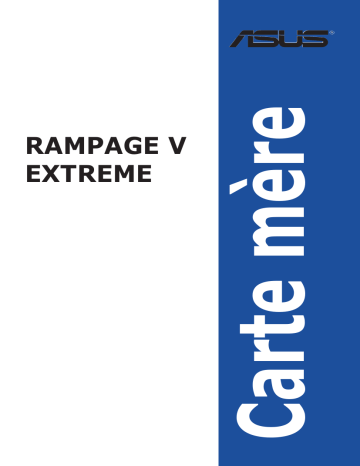
RAMPAGE V
EXTREME
ii
F9550
Première édition
Août 2014
Copyright © 2014 ASUSTeK COMPUTER INC. Tous droits réservés.
Aucun extrait de ce manuel, incluant les produits et logiciels qui y sont décrits, ne peut être reproduit, transmis, transcrit, stocké dans un système de restitution, ou traduit dans quelque langue que ce soit sous quelque forme ou quelque moyen que ce soit, à l’exception de la documentation conservée par l’acheteur dans un but de sauvegarde, sans la permission écrite expresse de ASUSTeK COMPUTER INC. (“ASUS”).
La garantie sur le produit ou le service ne sera pas prolongée si (1) le produit est réparé, modifié ou altéré,
à moins que cette réparation, modification ou altération ne soit autorisée par écrit par ASUS; ou (2) si le numéro de série du produit est dégradé ou manquant.
ASUS FOURNIT CE MANUEL “TEL QUE” SANS GARANTIE D’AUCUNE SORTE, QU’ELLE SOIT
EXPRESSE OU IMPLICITE,COMPRENANT MAIS SANS Y ETRE LIMITE LES GARANTIES OU
CONDITIONS DE COMMERCIALISATION OU D’APTITUDE POUR UN USAGE PARTICULIER. EN
AUCUN CAS ASUS, SES DIRECTEURS, CADRES, EMPLOYES OU AGENTS NE POURRONT ÊTRE
TENUS POUR RESPONSABLES POUR TOUT DOMMAGE INDIRECT, SPECIAL, SECONDAIRE OU
CONSECUTIF (INCLUANT LES DOMMAGES POUR PERTE DE PROFIT, PERTE DE COMMERCE,
PERTE D‘UTILISATION DE DONNEES, INTERRUPTION DE COMMERCE ET EVENEMENTS
SEMBLABLES), MEME SI ASUS A ETE INFORME DE LA POSSIBILITE DE TELS DOMMAGES
PROVENANT DE TOUT DEFAUT OU ERREUR DANS CE MANUEL OU DU PRODUIT.
LES SPECIFICATIONS ET INFORMATIONS CONTENUES DANS CE MANUEL SONT FOURNIES
A TITRE INFORMATIF SEULEMENT, ET SONT SUJETTES A CHANGEMENT A TOUT MOMENT
SANS AVERTISSEMENT ET NE DOIVENT PAS ETRE INTERPRETEES COMME UN ENGAGEMENT
DE LA PART D’ASUS. ASUS N‘ASSUME AUCUNE RESPONSABILITE POUR TOUTE ERREUR OU
INEXACTITUDE QUI POURRAIT APPARAITRE DANS CE MANUEL, INCLUANT LES PRODUITS ET
LOGICIELS QUI Y SONT DECRITS.
Les produits et noms de sociétés qui apparaissent dans ce manuel ne sont utilisés que dans un but d’identification ou d’explication dans l’intérêt du propriétaire, sans intention de contrefaçon.
Offer to Provide Source Code of Certain Software
This product may contain copyrighted software that is licensed under the General Public License (“GPL”) and under the Lesser General Public License Version (“LGPL”). The GPL and LGPL licensed code in this product is distributed without any warranty. Copies of these licenses are included in this product.
You may obtain the complete corresponding source code (as defined in the GPL) for the GPL Software, and/or the complete corresponding source code of the LGPL Software (with the complete machinereadable “work that uses the Library”) for a period of three years after our last shipment of the product including the GPL Software and/or LGPL Software, which will be no earlier than December 1, 2011, either
(1) for free by downloading it from http://support.asus.com/download; or
(2) for the cost of reproduction and shipment, which is dependent on the preferred carrier and the location where you want to have it shipped to, by sending a request to:
ASUSTeK Computer Inc.
Legal Compliance Dept.
15 Li Te Rd.,
Beitou, Taipei 112
Taiwan
In your request please provide the name, model number and version, as stated in the About Box of the product for which you wish to obtain the corresponding source code and your contact details so that we can coordinate the terms and cost of shipment with you.
The source code will be distributed WITHOUT ANY WARRANTY and licensed under the same license as the corresponding binary/object code.
This offer is valid to anyone in receipt of this information.
ASUSTeK is eager to duly provide complete source code as required under various Free Open Source
Software licenses. If however you encounter any problems in obtaining the full corresponding source code we would be much obliged if you give us a notification to the email address [email protected], stating the product and describing the problem (please do NOT send large attachments such as source code archives etc to this email address).
Table des matières
Informations relatives à la sécurité .......................................................... vii
Résumé des spécifications de la RAMPAGE V EXTREME ...................... x
Résumé des spécifications du boîtier OC Panel ................................... xvi
Chapitre 1 : Introduction au produit
1.1 Fonctions spéciales ..................................................................... 1-1
1.1.1 Points forts du produit ..................................................... 1-1
1.1.2 Fonctionnalités ROG uniques dédiées au jeu ................. 1-2
1.1.3 Fonctionnalités exclusives ROG ..................................... 1-3
1.1.4 Fontionnalités spéciales .................................................. 1-5
1.1.5 Logiciels ROG ................................................................. 1-6
1.2 Vue d’ensemble de la carte mère ............................................... 1-7
1.2.1 Avant de commencer ...................................................... 1-7
1.2.2 Diagramme de la carte mère .......................................... 1-8
1.2.3 Processeur .................................................................... 1-10
1.2.4 Mémoire système ...........................................................1-11
1.2.5 Slots d’extension ........................................................... 1-18
1.2.6 Boutons et interrupteurs embarqués ............................. 1-21
1.2.7 Témoins lumineux de la carte mère .............................. 1-27
1.2.8 Jumper .......................................................................... 1-34
1.2.9 Connecteurs internes .................................................... 1-35
1.2.10 ProbeIt .......................................................................... 1-45
Chapitre 2 : Procédures d’installation de base
2.1 Monter votre ordinateur ............................................................... 2-1
2.1.1 Installation de la carte mère ............................................ 2-1
2.1.2 Installation d'un processeur ........................................... 2-3
2.1.3 Installation du ventilateur/dissipateur de processeur ...... 2-5
2.1.4 Installation d’un module mémoire ................................... 2-7
2.1.5 Connexion des prises d'alimentation ATX ....................... 2-8
2.1.6 Connexion de périphériques SATA ................................. 2-9
2.1.7 Connecteur d'E/S frontal ............................................... 2-10
2.1.8 Installation d'une carte d'extension ................................2-11
2.1.9 Installation de l’antenne Wi-Fi ....................................... 2-12
2.2 Bouton de mise à jour du BIOS ................................................ 2-13
iii
iv
Table des matières
2.3 Connecteurs arrières et audio de la carte mère ...................... 2-14
2.3.1 Connecteurs arrières .................................................... 2-14
2.3.2 Connexions audio ......................................................... 2-16
2.4.1 Vue d’ensemble du boîtier OC Panel ............................ 2-18
2.4.2 OC Panel en mode Normal ........................................... 2-20
2.4.3 OC Panel en mode Extrême ......................................... 2-22
2.5 Démarrer pour la première fois ................................................. 2-23
2.6 Éteindre l’ordinateur .................................................................. 2-23
Chapitre 3 : Le BIOS
3.1 Présentation du BIOS .................................................................. 3-1
3.2 Programme de configuration du BIOS ....................................... 3-2
3.2.1 EZ Mode ......................................................................... 3-3
3.2.2 Advanced Mode (Mode avancé) ..................................... 3-4
3.3 My Favorites (Favoris) ................................................................. 3-7
3.4 Menu Main (Principal) .................................................................. 3-8
3.5 Menu Extreme Tweaker ............................................................. 3-10
3.6 Menu Advanced (Avancé) .......................................................... 3-27
3.6.1 CPU Configuration (Configuration du CPU) .................. 3-28
3.6.2 PCH Configuration (Configuration PCH) ....................... 3-31
3.6.3 PCH Storage Configuration
(Configuration de stockage) .......................................... 3-32
3.6.4 System Agent Configuration
(Configuration d’agent système) ................................... 3-34
3.6.5 USB Configuration (Configuration USB) ....................... 3-35
3.6.6 Platform Misc Configuration
(Paramètres de plate-forme) ......................................... 3-37
3.6.7 Onboard Devices Configuration
(Configuration des périphériques embarqués) .............. 3-38
3.6.8 APM (Gestion d’alimentation avancée) ......................... 3-40
3.6.9 Network Stack (Pile réseau) ......................................... 3-41
3.6.10 ROG Effects (Effets ROG) ............................................ 3-41
3.7 Menu Monitor (Surveillance) ..................................................... 3-42
3.8 Menu Boot (Démarrage) ............................................................ 3-46
3.9 Menu Tools (Outils) .................................................................... 3-52
3.9.1 ASUS EZ Flash 2 Utility ................................................ 3-52
3.9.2 ASUS Overclocking Profile ........................................... 3-52
3.9.6 BIOS Flashback ............................................................ 3-52
3.9.5 ASUS DRAM SPD Information (Informations de SPD) . 3-53
3.10 Menu Exit (Sortie) ....................................................................... 3-54
3.11 Mettre à jour le BIOS .................................................................. 3-55
3.11.1 EZ Update ..................................................................... 3-55
3.11.2 Utilitaire ASUS EZ Flash 2 ............................................ 3-56
3.11.3 Utilitaire ASUS CrashFree BIOS 3 ................................ 3-57
3.10.4 Utilitaire ASUS BIOS Updater ....................................... 3-58
Appendice
v
vi
Informations relatives à la sécurité
Sécurité électrique
• Pour éviter tout risque de choc électrique, débranchez le câble d’alimentation de la prise de courant avant de toucher au système.
• Lors de l’ajout ou du retrait de composants, vérifiez que les câbles d’alimentation sont débranchés avant de relier les câbles de signal. Si possible, déconnectez tous les câbles d’alimentation du système avant d’y installer un périphérique.
• Avant de connecter ou de déconnecter les câbles de signal de la carte mère, vérifiez que tous les câbles d’alimentation sont bien débranchés.
• Demandez l’assistance d’un professionnel avant d’utiliser un adaptateur ou une rallonge.
Ces appareils risquent d’interrompre le circuit de terre.
• Vérifiez que votre alimentation délivre la tension électrique adaptée à votre pays. Si vous n’êtes pas certain du type de voltage disponible dans votre région/pays, contactez votre fournisseur électrique local.
• Si le bloc d’alimentation est endommagé, n’essayez pas de le réparer vous-même.
Contactez votre revendeur.
Sécurité en opération
• Avant d’installer la carte mère et d’y ajouter des périphériques, prenez le temps de bien lire tous les manuels livrés dans la boîte.
• Avant d’utiliser le produit, vérifiez que tous les câbles sont bien branchés et que les câbles d’alimentation ne sont pas endommagés. Si vous relevez le moindre dommage, contactez votre revendeur immédiatement.
• Pour éviter les court-circuits, gardez les clips, les vis et les agrafes loin des connecteurs, des slots, des interfaces de connexion et de la circuiterie.
• Évitez la poussière, l’humidité et les températures extrêmes. Ne placez pas le produit dans une zone susceptible de devenir humide.
• Placez le produit sur une surface stable.
• Si vous rencontrez des problèmes techniques avec votre produit, contactez un technicien qualifié ou votre revendeur. vii
viii
À propos de ce manuel
Ce guide de l’utilisateur contient les informations dont vous aurez besoin pour installer et configurer la carte mère.
Organisation du manuel
Ce manuel contient les parties suivantes :
• Chapitre 1 : Introduction au produit
Ce chapitre décrit les fonctions de la carte mère et les technologies prises en charge. Il inclut également une description des jumpers et des divers connecteurs, boutons et interrupteurs de la carte mère.
• Chapitre 2 : Procédures d’installation de base
Ce chapitre décrit les procédures de configuration matérielles nécessaires lors de l’installation de composants système.
• Chapitre 3 : Le BIOS
Ce chapitre explique comment modifier les paramètres du système par le biais des menus du BIOS. Une description des paramètres du BIOS est aussi fournie.
Où trouver plus d’informations ?
Reportez-vous aux sources suivantes pour plus d’informations sur nos produits.
1. Site web ASUS
Le site web d’ASUS contient des informations complètes et à jour sur les produits ASUS et sur les logiciels afférents.
2. Documentation optionnelle
Le contenu livré avec votre produit peut inclure de la documentation optionnelle telle que des cartes de garantie, qui peut avoir été ajoutée par votre revendeur. Ces documents ne font pas partie du contenu standard.
Conventions utilisées dans ce guide
Pour être sûr que vous effectuiez certaines tâches correctement, veuillez prendre notes des symboles suivants.
DANGER/AVERTISSEMENT : ces informations vous permettront d’éviter de vous blesser lors de la réalisation d’une tâche.
ATTENTION : ces informations vous permettront d’éviter d’endommager les composants lors de la réalisation d’une tâche.
IMPORTANT : instructions que vous DEVEZ suivre pour mener à bien une tâche.
NOTE : astuces et informations additionnelles pour vous aider à mener une tâche
à bien.
Typographie
Texte en gras
Italique
<touche>
<touche1>+<touche2>
Indique un menu ou un élément à sélectionner.
Met l’accent sur une phrase ou un mot.
Une touche entourée par les symboles
< et > inférieurs indique une touche à presser
Exemple: <Entrée> signifie que vous devez presser la touche Entrée
Si vous devez presser deux touches ou plus en même temps, le nom des touches est lié par un signe +
Exemple: <Ctrl+Alt+D> ix
x
Résumé des spécifications de la RAMPAGE V EXTREME
Processeur
Interface de connexion LGA2011-v3 pour processeurs Intel
®
Core™ i7
Compatible avec les processeurs de 22nm
Supporte la technologie Intel
®
Turbo Boost 2.0*
Jeu de puces
* La prise en charge de ces fonctionnalités varie en fonction du modèle de processeur utilisé.
Intel
®
X99 Express
8 x interfaces de connexion pour un maximum de 64 Go
Modules mémoire DDR4 compatibles :
3300 (O.C)* / 3000 (O.C.)* / 2800 (O.C)* / 2666 (O.C.)* / 2400
(O.C.)* / 2133 MHz (non-ECC et non tamponnés)
Mémoire
Architecture mémoire Quad-Channel (Quatre canaux)
Support Intel
®
Extreme Memory Profile (XMP)
* Le support Hyper DIMM est soumis aux caractéristiques physiques du
CPU.
** Consultez la liste officielle des modules mémoire compatibles avec cette carte mère pour plus de détails.
4 x slots PCI Express 3.0 / 2.0 x 16* (en modes x16, x16/x16, x16/ x8/x8, or x16/x8/x8/x8 pour les processeurs compatibles avec
40 voies PCI Express et en modes x16, x16/x8, or x8/x8/x8 pour les processeurs compatibles avec 28 voies PCI Express)
1 x slot PCI Express 2.0 x 16** (en mode x4)
1 x slot PCI Express 2.0 x 1**
Slots d’extension
Technologies multi-GPU
Connectivité sans fil
* Le slot PCIE_X8_4 partage sa bande passante avec l’interface M.2 x4.
Lorsque le slot PCIE_X8_4 est utilisé, l’interface M.2 est désactivée.
Le slot PCIE_X8_4 est quant à lui désactivé lors de l’utilisation d’un processeur compatible avec 28 voies PCI Express.
** Les interfaces PCIe x4_1, PCIE_X1_1, USB3_E910 et SATAEXPRESS_
E1 partagent la même bande passante. Par défaut, l’interface
SATAEXPRESS_E1 est désactivée lorsqu’une carte PCIe x1 ou x2 est installée sur le slot PCIE_X4_1. Lorsqu’une carte PCIe x4 est installée sur le slot PCIE_X4_1, les interfaces SATAEXPRESS_E1, USB3_E910, et PCIE_X1_1 sont désactivées.
NVIDIA
®
4-Way/3-Way/2-Way SLI™
AMD
®
4-Way/3-Way/2-Way CrossFireX™
* Les processeurs compatibles avec 28 voies PCI Express ne prennent en charge que les configurations 2-Way/3-Way SLI™ CrossFireX™.
Compatible avec les standards sans fil Wi-Fi 802.11 a/b/g/n/ac et prise en charge bi-bande des fréquences 2,4 GHz et 5 GHz pour un débit théorique maximum de 1300 Mbps
Bluetooth v.4.0
(continue à la page suivante)
Résumé des spécifications de la RAMPAGE V EXTREME
Réseau filaire
Stockage
- Contrôleur Gigabit Intel
®
I218V – double interconnexion entre le contrôleur réseau embarqué et le PHY (Physical Layer)
- Anti-surge LANGuard
- ROG GameFirst III
Jeu de puces Intel
®
Intel
®
X99 Express compatible RAID 0, 1, 5, 10 et
Rapid Storage Technology 13
- 1 x connecteur SATA Express [rouge] prenant en charge 2 lecteurs SATA 6.0 Gb/s
- 1 interface M.2 Socket 3* (compatible M Key, type
2260/2280/22110, pour les lecteurs SSD PCIe)
- 8 x connecteurs SATA 6.0 Gb/s*
- Technologies Intel
®
Smart Response, Intel
®
Rapid Start et Intel
®
Smart Connect**
Contrôleur SATA 6.0 Gb/s ASMedia
®
***
- 1 x connecteur SATA Express [rouge] prenant en charge 2 lecteurs SATA 6.0 Gb/s
* En raison de certaines limitations du jeu de puces, les connecteurs
SATA6G_78 et SATA6G_910 (noirs) ne sont pas compatibles avec les technologies RAID et Intel
®
Rapid Storage.
** Prise en charge soumise au type de processeur installé.
*** Ces connecteurs partagent leur bande passante avec le slot PCIE_
X4_1. Lorsque le slot PCIE_X4_1 est utilisé, ces connecteurs SATA sont désactivés. De plus, ces connecteurs ne prennent en charge que les disques de données SATA. Les lecteurs ATAPI ne sont pas compatibles.
CODEC HD Audio ROG SupremeFX 2014 (7.1 canaux)
Audio
- Technologie SupremeFX Shielding™
- Condensateurs audio ELNA
®
- Protection du contenu audio pour la couche audio des disques DVD et Blu-ray garantissant une perte de son quasi inexistante
- Supporte la détection des jacks audio et la multi-diffusion des flux audio
- Port de sortie S/PDIF optique sur le panneau d’E/S
Fonctionnalités audio :
- Sonic Radar II
- DTS Connect
- Sonic Studio
- Sonic SoundStage
- Sonic SenseAmp
(continue à la page suivante)
xi
xii
Résumé des spécifications de la RAMPAGE V EXTREME
USB
Fonctionnalités ROG
Jeu de puces Intel
®
Boost
X99 Express compatible ASUS USB 3.0
- 4 x ports USB 3.0/2.0 [rouges] (à mi-carte)
- 6 x ports USB 2.0 (4 à mi-carte + 2 sur le panneau d’E/S)**
Contrôleur USB 3.0 ASMedia
®
compatible ASUS USB 3. Boost
- 10 x ports USB 3.0/2.0 sur le panneau arrière [bleus]**
* 2 ports USB 2.0 à mi-carte + port ROG Extension (ROG_EXT).
** Les ports USB3_E910 du panneau d’E/S sont désactivés lorsque le slot PCIE_X4_1 est utilisé par une carte PCIe x4.
Extreme Engine Digi+ IV
Overclocking
- Bouton ReTry
- Bouton de démarrage sécurisé Secure Boot
- Jumper de sélection de mode LN2
- Interrupteur Slow Mode
- Bouton de mise en route
- Bouton de réinitialisation
- ProbeIt
- Interrupteur de sélection de voie PCIe x16
Design thermique DirectCU
ROG RAMDisk
KeyBot
- CPU Level Up
- X.M.P.
- DirectKey
UEFI BIOS features :
- Extreme Tweaker
- Tweakers’ Paradise
- ROG SSD Secure Erase
- GPU.DIMM Post
- O.C. Profile
- Aperçu des informations des cartes graphiques installées
ROG Connect*
- RC Diagram
- RC Remote
- RC Poster
ProbeIt
* Le câble dédié à ROG Connect est vendu séparément.
(continue à la page suivante)
Résumé des spécifications de la RAMPAGE V EXTREME
Fonctionnalités exclusives
Performances
ASUS Dual Intelligent Processors 5 et 5-Way Optimization
- Interface 5-Way Optimization permettant de consolider les fonctionnalités exclusives d’ASUS, telles que DIGI+ Power
Control, TPU, EPU, Turbo APP et FAN Xpert 3
ASUS HomeCloud
ASUS Wi-Fi GO! / Remote GO!
- Fonctionnalités : Cloud GO!, Remote Desktop,
Remote Keyboard & Mouse, File Transfer
- Application Wi-Fi GO! & NFC Remote pour smartphones
et tablettes fonctionnant sous iOS 7 et Android 4.0
Diffusion multimédia
- Diffusez votre musique ou vos films de votre PC vers un
téléviseur Smart TV
- Application Media Streamer pour smartphones et tablettes
fonctionnant sous iOS 7 et Android 4.0
Fonctionnalités uniques
- AI Suite 3
- USB 3.0 Boost
- USB Charger+
- AI Charger+
- Push Notice
- Disk Unlocker
ASUS EZ DIY
- USB BIOS Flashback
- ASUS CrashFree BIOS 3
- ASUS EZ Flash 2
- ASUS C.P.R.(CPU Parameter Recall)
- MemOK!
ASUS Q-Design
- ASUS Q-Code
- ASUS Q-Shield
- ASUS Q-Connector
- ASUS Q-LED (CPU, DRAM, VGA, and Boot Device LED)
- ASUS Q-Slot
- ASUS Q-DIMM xiii
xiv
Résumé des spécifications de la RAMPAGE V EXTREME
Interfaces de connexion arrières
Ports
1 x port 2-en-1 souris + clavier PS/2
2 x ports USB 2.0 (dont 1 dédié à ROG Connect et KeyBot)
10 x ports USB 3.0/2.0 [bleus]
1 x port réseau Intel
®
(RJ45)
1 x port de sortie S/PDIF (optique)
1 x module ASUS Wi-Fi GO! (Wi-Fi 802.11 a/b/g/n/ac et Bluetooth 4.0)
5 x prises audio
Boutons
1 x bouton d’effacement de la mémoire CMOS
1 x bouton ROG Connect
Connecteurs
USB :
- 2 x connecteur USB 3.0/2.0 (pour 4 ports USB 3.0/2.0 additionnels)
- 2 x connecteurs USB 2.0 (pour 4 ports USB 2.0 additionnels connecteur partagé avec ROG_EXT))
SATA :
- 8 x connecteurs SATA 6Gb/s
- 2 x connecteurs SATA Express pour 4 lecteurs SATA 6.0 Gb/s
- 1 x interface M.2 Socket 3 pour dispositif de stockage M Key de type 2260/2280/22110 (réservé aux lecteurs SSD PCIe)
Ventilation :
- 1 connecteur pour ventilateur destiné au processeur
- 6 connecteurs pour ventilateurs destinés au châssis
- 1 connecteur pour ventilateur optionnel (CPU_OPT)
Alimentation :
- 1 x connecteur d’alimentation EATX (24 broches)
- 2 x connecteurs d’alimentation EATX 12V (8 et 4 broches)
1 x connecteur EZ Plug
1 x connecteur TPM
1 x connecteur pour port audio en façade (AAFP)
1 x connecteur système (Q-Connector)
1 x connecteur ROG Extension (ROG_EXT)
3 x connecteurs pour capteurs thermiques
Boutons et interrupteurs
1 x bouton KeyBot
1 x bouton Sonic SoundStage
1 x bouton de sélection du BIOS
1 x interrupteur Slow Mode
1 x bouton de mise en route
1 x bouton de réinitialisation
1 x bouton ReTry
1 x bouton de démarrage sécurisé Secure Boot
1 x bouton MemOK!
Divers
9 points de mesure ProBelt
1 x jumper de sélection de mode LN2
1 x en-tête Thunderbolt (5 broches) pour carte d’extension
Résumé des spécifications de la RAMPAGE V EXTREME
BIOS
Gérabilité réseau
Logiciels
Systèmes d’exploitation compatibles
2 x BIOS UEFI AMI de 128 Mo, PnP, DMI2.7, WfM2.0, SM BIOS
2.8, ACPI 5.0, Multi-language BIOS, ASUS EZ Flash 2, CrashFree
BIOS 3, raccourci F6 (Q-Fan) / F11 (Assistant EZ Tuning) / F3
(Favoris) / F12 (Capture d'écran), Prise de notes rapide, Infos de
SPD ASUS (Serial Presence Detect)
WfM 2.0, DMI 2.7, WOL by PME, PXE
Pilotes
ROG GameFirst III
ROG RAMDisk
ROG CPU-Z
ROG Mem TweakIt
Anti-Virus Kaspersky
®
DAEMON Tools Pro Standard
ASUS WebStorage
HomeCloud
Utilitaires ASUS
Windows
®
8.1 / Windows
®
8
Format
Windows
®
7
Format ATX étendu : 30,5 cm x 27,2 cm
Les spécifications sont sujettes à changement sans avertissement préalable.
xv
xvi
Résumé des spécifications du boîtier OC Panel
Écran
Caractéristiques
Interfaces de connexion
Alimentation
Pré-requis d’installation
Compatibilité
LCM 2.6”
Pure solution d’overclocking matériel
Affichage des codes d’erreur de démarrage détectées lors du POST
Réglages intuitifs par le biais de deux modes d’overclocking
- Mode EXTREME pour des réglages d’overclocking complets
- Mode NORMAL pour une utilisation sur le boîtier d’ordinateur
Intégration fluide avec la fonctionnalité CPU Level Up via une simple pression de bouton
Affichage et contrôle en temps réel de la vitesse du processeur dédié au processeur, des températures, de la fréquence BCLK et du ratio
Modification des tensions et des fréquence à la volée
Design stylisé doté d’un pied de support inclinable à 90 degrés (en mode EXTREME)
Bouton de contrôle de la vitesse des ventilateurs
- Modes standard, silencieux et turbo
4 connecteurs de ventilation (4 broches) additionnels
Rétro-éclairage de l’écran LCM réglable
Fonctionnalités ROG exclusives
- VGA Hotwire
- Subzero Sense
- Slow Mode
- Pause Switch
- En-tête VGA SMB
- ProbeIt
* Les options de configuration des tensions en mode EXTREME varient en fonction du jeu de puces utilisé.
** Une baie pour lecteur 5,25 est requise pour l’utilisation du mode
NORMAL
Alimentation : 1 connecteur d’alimentation SATA
ROG_EXT : 1 port de connexion de données 18-1 broches
Ventilation : 4 connecteurs de ventilation 4 broches additionnels
Tension : +12V, +5V, +5VSB
Consommation électrique : 5A
1 x baie 5.25 pouces requise pour l’installation dans le boîtier d’ordinateur en mode NORMAL
1 x câble d’alimentation SATA disponible
Séries RAMPAGE V EXTREME et autres cartes mères disposant d’un connecteur ROG_EXT
* Rendez-vous sur le site Internet d’ASUS sur www.asus.com pour consulter la liste des cartes mères compatibles.
** Installez la dernière version de l’utilitaire et du microprogramme (ROG
Connect Plus) pour profiter d’un meilleur niveau de compatibilité.
Résumé des spécifications du boîtier OC Panel
Contenu de la boîte
Vérifiez que la boîte de la carte mère contienne bien les éléments suivants.
Carte mère
Câbles
Accessoires
DVD
Documentation
ROG RAMPAGE V EXTREME
Câble de thermistance 3-en-1
5 x câbles 2-en-1 SATA 6.0 Gb/s
1 x câble SLI
®
1 x câble CrossFireX™
1 x plaque d’E/S
Kit OC Panel
1 x boîtier OC Panel
1 x câble OC Panel
1 x support OC Panel
1 x antenne Wi-Fi bi-bande et amovible 3T3R
(Wi-Fi 802.11a/b/g/n/ac)
1 x kit ASUS Q-Connector
1 x affichette de porte ROG
1 x pack d’étiquettes pour câbles ROG
1 x kit 2-en-1 ASUS Q-Connector
1 x module X-Socket
1 x connecteur pont 4-Way SLI
®
1 x connecteur pont 3-Way SLI
®
DVD de support pour cartes mères ROG
Manuel d’utilisation
Contactez votre revendeur si l’un des éléments ci-dessus est manquant ou endommagé.
xvii
xviii
Outils et composants additionnels pour monter un ordinateur de bureau
Ventilateur CPU compatible Intel
LGA2011-v3
Processeur Intel
®
au format
LGA2011-v3
Châssis d’ordinateur
Disque(s) dur(s) SATA
Tournevis Philips (croix)
Bloc d’alimentation
1 sachet de vis
Module(s) mémoire
Lecteur optique SATA (optionnel)
Carte(s) graphique(s)
Les outils et composants illustrés dans le tableau ci-dessus ne sont pas inclus avec la carte mère.
Chapitre 1 : Introduction au produit
1.1 Fonctions spéciales
1.1.1 Points forts du produit
1
Compatible avec les processeurs Intel
®
Core™ i7 au format LGA2011-v3
Cette carte mère est compatible avec les derniers processeurs Intel
®
Core™ i7 au format
LGA2011-v3. Ces processeurs offrent des performances graphiques de très haute qualité grâce
à leur puce graphique dédiée, aux canaux mémoire DDR3 et aux interfaces de connexion PCI
Express 2.0/3.0.
Jeu de puces Intel
®
X99
L’Intel
®
X99 Express est le jeu de puces le plus récent conçu pour la prise en charge des processeurs Intel
®
Core™ i7 au format 1150. Il offre de meilleures performances via l’utilisation de liens point-à-point série ainsi qu’une bande passante et une stabilité accrues.
Ce jeu de puces supporte également jusqu’à huit ports USB 3.0 ainsi que les interfaces SATA
6 Gb/s et M.2 offrant des transferts de données rapides. Ce jeu de puces prend également en charge les GPU dédiés Intel
® permettant aux utilisateurs de profiter pleinement des dernières performances graphiques.
PCI Express
®
3.0
Le dernier standard PCI Express offre un encodage amélioré pour des performances doublées par rapport à la norme PCIe 2.0 actuelle. De plus, le bus PCIe 3.0 garantit des débits sans précédents, combinés à une transition simple et fluide offerte par la rétrocompatibilité avec les standards PCIe 1.0 et PCIe 2.0.
* L’interface PCIe 3.0 n’est prise en charge que pour les périphériques compatibles avec ce standard. Consultez la liste officielle des périphériques PCIe 3.0 compatibles sur www.asus.com.
Support des modules mémoire DDR4 cadencés à 3300 MHz
Cette carte mère supporte des modules mémoires DDR4 possédant des taux de transfert de données de 3300 MHz fournissant la largeur de bande la plus élevée requise pour les derniers graphismes 3D, le multimédia et les applications Internet.
Technologies 3-Way/4-way SLI et CrossFireX™
La carte mère prend en charge les technologies SLI/CrossFireX à la demande, supportant une configuration à plusieurs cartes. Quelque soit la configuration utilisée, vous pouvez être assuré d’obtenir des graphismes époustouflants d’une qualité inégalée.
Interface M.2 (Dual PCIe 3.0 x4)
Cette carte mère intègre une interface M.2, partageant sa bande passante avec le slot PCI
Express x4 pour offrir un débit pouvant atteindre jusqu’à 32 Gb/s. Cette solution permet d’améliorer les performances du système d’exploitation, d’optimiser le temps d’accès aux données / applications et raccourcir le délai de démarrage du système.
SATA Express
L’interface SATA Express permet de profiter de débits de transfert de données rapides, pouvant atteindre jusqu’à 10 Gb/s, et équivalents aux débits des lecteurs SSD. Cette interface est aussi rétro-compatible avec les lecteurs SATA standards.
ASUS RAMPAGE V EXTREME 1-1
1-2
1.1.2 Fonctionnalités ROG uniques dédiées au jeu
ROG SupremeFX 2014
La technologie exclusive SupremeFX modifie circuit électrique de la carte en lui apportant un design multicouche ainsi que des condensateurs ELNA qui offrent un rendu sonore en haute définition pouvant rivaliser avec les cartes son dédiées en termes de clarté et de puissance. Cette solution intégrée est la première à réellement pouvoir répondre aux besoins des joueurs et surtout des audiophiles en révolutionnant la manière d’écouter leur musique, de regarder leur films, de jouer ou même de discuter sur internet. Chers joueurs, préparezvous à redécouvrir vos jeux et à triompher de tous vos ennemis. Condensateurs ELNA fabriqués au Japon : offrent un son chaud, naturel et immersif avec une clarté et une fidélité exceptionnelles pour améliorer les effets audio et les données multimédia.
GameFirst III
ASUS GameFirst III est une interface de gestion du réseau à la fois puissante et conviviale.
Cette application intègre quatre modes de fonctionnement. Chacun de ces modes peut être configuré indépendamment en fonction des besoins.
Contrôleur réseau Gigabit Intel
La solution réseau d’Intel est connue pour offrir un débit accru, une utilisation minimale des ressources du CPU ainsi qu’une stabilité à toute épreuve. Grâce au contrôleur réseau embarqué de la carte mère, vous pouvez profiter dès maintenant d’une connexion réseau ultime.
Sonic Radar II
Sonic Radar II est une fonctionnalité dédiée aux jeux FPS qui consiste en une fenêtre s’ouvrant en surimpression sur l’écran et montrant la position de vos adversaires et de vos coéquipiers. Les coups de feu, les bruits de pas et les interventions apparaissent avec précision sur le radar à l’écran, afin de vous donner l’avantage et d’éviter les attaques surprises de vos adversaires.
Sonic Studio
Sonic Studio est un logiciel audio simulant une configuration 7.1 canaux, même sur les casque (2.0 canaux), grâce à une fonctionnalité de virtualisation du son surround. Ce logiciel intègre six modes audio pré-définis pour garantir une expérience d’écoute sensationnelle quel que soit le scénario d’utilisation.
Sonic SoundStage
Sonic SoundStage est une solution matérielle permettant d’améliorer l’expérience audio lors de la connexion d’un casque à la prise dédiée en façade de boîtier d’ordinateur. Cette solution est compatible avec tous les types de jeux et de systèmes d’exploitation. Utilisez l’un des profils audio disponibles ou personnalisez en un vous-même en fonction de vos besoins.
Sonic SenseAmp
Sonic SenseAmp est une fonctionnalité exclusive à la gamme ROG permettant de détecter automatiquement l’impédance de votre casque audio et de régler en conséquence son amplificateur. Sonic SenseAmp simplifie la configuration des casques audio haut de gamme.
Chapitre 1 : Introduction au produit
1.1.3 Fonctionnalités exclusives ROG
Extreme Engine Digi+ IV
La RAMPAGE V EXTREME dispose d’un régulateur de tension (VRM) Extreme Engine
DIGI+ IV assurant stabilité et précision à son alimentation. Les composants dédiés à l’alimentation ont été mis à jour. Conçue avec des inducteurs en alliage et d’une toute nouvelle technologie de détection des tensions, l’implémentation du système de signal numérique de type PWM (à variation de cycle) du moteur Extreme Engine DIGI+ IV permet au régulateur de tension de bénéficier d’une amélioration de 40% en terme de stabilité.
iROG
iROG est un circuit imprimé spécial maximisant les fonctionnalités uniques de la gamme
ROG de sorte à offrir un contrôle complet, et à tous les niveaux, de la carte mère. Cette solution accroît grandement les capacités d’overclocking et intègre de nombreuses fonctionnalités avancées de contrôle et de gestion avancé à un niveau matériel.
RAMDisk
Avec RAMDisk, utilisez une partie de la mémoire vive installée comme lecteur virtuel à grande vitesse afin d’améliorer les performances de vos applications et de vos jeux favoris.
RAMDisk permet également d’accroître la longévité du disque SSD et est doté d’une fonctionnalité de sauvegarde et de restauration automatique des données.
RAMDisk n’est pris en charge que sous les systèmes d’exploitation 64 bits.
CPU Level Up
Mettez à niveau votre CPU sans coût additionnel avec la fonction ROG CPU Level Up !
Choisissez simplement le CPU que vous souhaitez overclocker et la carte mère se chargera du reste.
ROG Connect
Surveillez l’état de votre ordinateur de bureau et réglez ses paramètres en temps réel par le biais d’un PC portable. ROG Connect fait le lien entre votre système principal et un PC portable via un simple câble USB, pour vous permettre non seulement de visualiser les codes POST et l’état des composants en temps réel sur votre ordinateur portable, mais aussi d’effectuer des réglages sur le moment à un niveau purement matériel.
KeyBot
KeyBot est un microprocesseur intégré offrant une mise à niveau instantanée de votre clavier. Vous pouvez configurer et assigner des macros à certaines touches spécifiques du clavier de sorte à effectuer une tâche particulière ou plusieurs tâches simultanément. Vous pouvez aussi configurer votre ordinateur de sorte à ce que ce dernier démarre directement en mode CPU Level UP, XMP ou sur l’interface du BIOS.
Cette fonctionnalité n’est compatible qu’avec les claviers USB.
ASUS RAMPAGE V EXTREME
1-3
1-4
GPU.DIMM Post
Solution de dépannage simplifiée de vos composants dans le BIOS !
Vous ne savez plus quoi faire face aux problèmes de détection de vos modules mémoire ou de votre carte graphique ? Accédez au BIOS pour découvrir une solution de dépannage rapide. Cette fonctionnalité vous aide à analyser le problème afin d’obtenir une solution de dépannage immédiate avant de tenter un overclocking. Fini les doutes, obtenez un contrôle total de tous les composants. L’overclocking n’aura jamais été aussi simple.
BIOS Print
La gamme ROG intègre désormais un BIOS UEFI pour gérer les demandes des fans d’overclocking expérimentés. La carte mère offre la fonctionnalité ROG BIOS Print pour permettre à ses utilisateurs de partager leurs paramètres de BIOS en toute simplicité par le biais d’une simple pression de bouton.
ProbeIt
ProbeIt met fin aux problèmes de conjecture lors des tentatives de localisation des points de mesure de la carte mère, en les identifiant clairement sous la forme de 10 sets de points de détection pour que vous puissiez aisément identifier les points de mesure appropriés lors de l’utilisation d’un multimètre.
Extreme Tweaker
Extreme Tweakers est l’outil indispensable pour ajuster les réglages de votre système afin d’obtenir des résultats d’overclocking optimums. Que vous souhaitiez ajuster la fréquence, les options de surtension ou les paramètres de timing de la mémoire, Extreme Tweakers est l’outil que vous recherchez !
Loadline Calibration
La fonction Loadline Calibration (Calibration de ligne de charge) assure un voltage stable et du optimal du CPU lorsque la charge du CPU est importante. Elle permet aux overclockers d’apprécier les qualités optimales d’overclocking de la carte mère.
OC Panel
Overclockez votre ordinateur sans avoir à passer par le BIOS, le système d’exploitation ou une application logicielle ! OC Panel est votre solution de surfréquençage dédiée, pouvant
être utilisée le châssis ou comme console externe. OC Panel dispose de deux modes de fonctionnement : Normal et Extrême. Le mode Normal offre des informations complètes sur la température, les ratios, l’horloge de base et la vitesse du ventilateurs du processeur afin de fournir une solution de surveillance simplifiée. Appuyez sur le bouton CPU Level Up pour appliquer instantanément l’un des profils d’overclocking pré-configurés, ou sur le bouton Fan
Speed Control pour un réglage rapide de la vitesse du ventilateur.
Le mode Extrême vous permet d’appliquer les réglages d’overclocking des tensions les plus couramment utilisés. Ce mode est accompagné des fonctionnalités Subzero Sense, permettant de mesurer les températures extrêmement froides de manière fiable et précise, et
VGA Hotwire permettant aux utilisateurs expérimentés de profiter d’informations matérielles précises en soudant le câble du régulateur de tensions de la carte mère à la graphique.
Chapitre 1 : Introduction au produit
1.1.4 Fontionnalités spéciales
AI Suite 3
Grâce à son interface d’utilisation conviviale, ASUS AI Suite 3 regroupe toutes les fonctionnalités exclusives d’ASUS en un seull logiciel. Cette interface vous permet de superviser un overclocking, de gérer le système d’alimentation, la vitesse de rotation des ventilateurs, le voltage, les sondes de surveillance et les appareils mobiles connectés via Wi-
Fi. Ce logiciel tout-en-un offre des fonctions variées et simple d’utilisation sans avoir besoin de permuter d’un utilitaire à l’autre.
USB BIOS Flashback
Solution matérielle révolutionnaire, USB BIOS Flashback est le moyen le plus efficace de mise à jour du BIOS ! Connectez simplement un périphérique de stockage USB et maintenez le bouton dédié enfoncé pendant 3 secondes pour que le BIOS soit mis à jour sans même avoir à accéder au programme de configuration du BIOS ou au système d’exploitation BIOS.
De plus, grâce à sa nouvelle application Windows
®
, les utilisateurs peuvent régulièrement vérifier la disponibilité et télécharger les mises à jour automatiquement.
ASUS RAMPAGE V EXTREME
1-5
1-6
1.1.5 Logiciels ROG
Kaspersky
®
Anti-Virus
Kaspersky
®
Anti-Virus Personal offre une protection optimale pour les utilisateurs individuels et les petites PME et est basé sur des technologies anti-virus avancées. Ce produit intègre le moteur Kaspersky
®
Anti-Virus, mondialement connu pour obtenir des taux de détection de programmes malveillants parmi les plus élevés de l’industrie.
DAEMON Tools Pro Standard
DAEMON Tools Pro offre les fonctionnalités essentielles permettant de créer des copies de
CD, DVD et Blu-ray. Il convertit aussi les médias optiques en disques virtuels et émule les périphériques pour pouvoir fonctionner avec les copies virtuelles. DAEMON Tools Pro permet aussi d’organiser les données, la musique, les vidéos et les photos sur un ordinateur de bureau ou portable.
ROG CPU-Z
Design inédit de CPU-Z
ROG CPU-Z est une version ROG customisée et autorisée par CPUID. Cette version intègre les mêmes fonctionnalités et la même fiabilité que la version originale mais est dotée d’un design unique. Profitez du nouveau look de ROG CPU-Z pour obtenir les informations relatives à votre CPU et vous démarquer de la concurrence.
MemTweakIt
Lors de la modification des paramètres de la mémoire DRAM dans le BIOS, un certain délai est nécessaire au redémarrage du système. Toutefois, avec MemTweakIt vous pouvez tuner la mémoire, visualiser l’efficacité de vos réglages et partager votre configuration d’overclocking en ligne sur le site ROG officiel.
DTS Connect
Pour vous permettre de profiter pleinement de votre bibliothèque musicale à travers une multitude de formats et différents niveaux de qualité, DTS Connect combine deux technologies. DTS Neo:PC™ convertit les flux audio stéréo (CD, MP3, WMA, radio Internet) en configuration audio 7.1 pour offrir un son surround incroyable. Les utilisateurs peuvent dès lors connectez leur ordinateur à un home cinéma. DTS Interactive est capable d’exécuter un codage multi-canaux des signaux numériques DTS sur les ordinateurs mais aussi d’envoyer les signaux numériques codés par le bais d’une connexion numérique (S/PDIF ou HDMI) conçus pour acheminer les flux audio vers un décodeur externe.
Chapitre 1 : Introduction au produit
1.2
Vue d’ensemble de la carte mère
1.2.1 Avant de commencer
Suivez les précautions ci-dessous avant d’installer la carte mère ou d’en modifier les paramètres.
• Débranchez le câble d’alimentation de la prise murale avant de toucher les composants.
• Utilisez un bracelet anti-statique ou touchez un objet métallique relié au sol (comme l’alimentation) pour vous décharger de toute électricité statique avant de toucher aux composants.
• Tenez les composants par les coins pour éviter de toucher les circuits imprimés.
• Quand vous désinstallez le moindre composant, placez-le sur une surface antistatique ou remettez-le dans son emballage d’origine.
•
Avant d’installer ou de désinstaller un composant, assurez-vous que
l’alimentation ATX est éteinte et que le câble d’alimentation est bien débranché.
Ne pas suivre cette précaution peut endommager la carte mère, les périphériques et/ ou les composants.
ASUS RAMPAGE V EXTREME
1-7
1.2.2 Diagramme de la carte mère
1-8
Reportez-vous à la section 1.2.9 Connecteurs internes et 2.3.1 Connecteurs arrières pour plus d’informations sur les connecteurs internes et externes.
Chapitre 1 : Introduction au produit
Contenu du diagramme
5
6
7
8
Connecteurs/Boutons/Interrupteurs/Jumpers/Témoins lumineux
1
2
3
Interfaces de connexion pour modules mémoire DDR4
LGA2011-v3 CPU socket
Connecteurs d’alimentation (24-pin EATXPWR; 4-pin EATX12V_1; 8-pin
EATX12V_2; 4-pin EZ_PLUG)
4 Conneteurs pour capteurs thermiques (2-pin T_SENSOR1, T_
SENSOR2, T_SENSOR3)
Interrupteur de voie PCIe x16
Connecteurs de ventilation (4-pin CPU_FAN; 4-pin CPU_OPT; 4-pin
CHA_FAN1A-3A; 4-pin CHA_FAN1B-3B)
Témoin Q-Code
Bouton de mise sous tension
9 Jumper de sélection de mode LN2 (3-pin LN2)
10 Bouton de réinitialisation
11 Interrupteur Slow Mode (SLOW_MODE)
12 Bouton de démarrage sécurisé Safe Boot (SAFE_BOOT)
13 Bouton ReTry (RETRY)
14 Bouton MemOK! (MemOK!)
15 Zone ProbeIt
16 Conneteur USB 3.0 (20-1 pin USB3_34)
17 Interface M.2
18 Connecteurs SATA 6.0Gb/s Intel
®
(7-pin SATA6G_1-10;
SATAEXPRESS_1)
19 Connecteurs SATA 6.0Gb/s ASMedia
®
(7-pin SATA6G_E3E4;
SATAEXPRESS_E1)
20 Bouton KeyBot (KEYBOT)
21 Bouton de sélection du BIOS (BIOS_SWITCH)
22 Connecteur panneau système (20-8 pin PANEL)
23 Connecteur Thunderbolt (5-pin TB_HEADER)
24 Connecteurs USB 2.0 (10-1 pin USB91112, USB 1314)
25 Connecteur ROG Extension (18-1 pin ROG_EXT)
26 Bouton SOUNDSTAGE (SOUNDSTAGE)
27 Connecteur TPM (20-1 pin TPM)
28 Connecteur pour port audio en façade (10-1 pin AAFP)
29 Connecteur pour témoin lumineux ROG (3-pin)
1-37
1-25
1-38
1-28
1-21
1-34
1-21
1-26
1-24
1-23
1-22
1-45
1-37
1-41
1-35
1-36
1-25
1-23
1-43
1-41
1-38
1-36
1-24
1-40
1-40
1-44
Page
1-11
1-10
1-42
ASUS RAMPAGE V EXTREME
1-9
1-10
1.2.3 Processeur
La carte mère est livrée avec une interface de connexion LGA2011-v3 conçue pour l’installation d’un processeur Intel
®
Core™ i7.
Interface de connexion LGA2011-v3 de la RAMPAGE V EXTREME
• Assurez-vous que tous les câbles sont débranchés lors de l’installation du processeur.
• Lors de l’achat de la carte mère, vérifiez que le couvercle PnP est bien placé sur l’interface de connexion du processeur et que les broches de ce dernier ne sont pas pliées. Contactez immédiatement votre revendeur si le couvercle PnP est manquant ou si vous constatez des dommages sur le couvercle PnP, sur l’interface de connexion, sur les broches ou sur les composants de la carte mère.
• Conservez-bien le couvercle après avoir installé la carte mère. ASUS ne traitera les requêtes de RMA (Return Merchandise Authorization) que si la carte mère est renvoyée avec le couvercle placé sur l’interface de connexion LGA2011-v3.
• La garantie du produit ne couvre pas les dommages infligés aux broches de l’interface de connexion du processeur s’ils résultent d’une mauvaise installation/retrait, ou s’ils ont été infligés par un mauvais positionnement, par une perte ou par une mauvaise manipulation ou retrait du couvercle PnP de protection de l’interface de connexion.
Chapitre 1 : Introduction au produit
1.2.4 Mémoire système
La carte mère est livrée avec huit interfaces de connexion destinées à l’installation de modules mémoire DDR4 (Double Data Rate 4).
Un module DDR4 s’encoche différemment d’un module DDR3 / DDR2 / DDR. NE PAS installer de module mémoire DDR3, DDR2 ou DDR sur les interfaces de connexion destinées aux modules DDR4.
Interfaces de connexion pour modules mémoire
DDR4 de la RAMPAGE V EXTREME
Configurations mémoire recommandées
ASUS RAMPAGE V EXTREME
1-11
1-12
Configurations mémoire
Vous pouvez installer des modules mémoire DDR3 non taponnés et non ECC de 2 Go, 4 Go et 8 Go sur les interfaces de connexion DDR4.
• Vous pouvez installer des modules mémoire de tailles variables dans le canal A et B.
Le système se chargera de mapper la taille totale du canal de plus petite taille pour les configurations Dual-Channel (Bi-Canal). Tout excédant de mémoire du canal le plus grand est alors mappé pour fonctionner en Single-Channel (Canal unique).
• Selon les spécifications de CPU Intel, un voltage pour module mémoire inférieur à
1.65V est recommandé pour protéger le processeur.
• Installez toujours des modules mémoire dotés de la même latence CAS. Pour une compatibilité optimale, achetez des modules mémoire de même marque.
• En raison d’une limitation d’adressage mémoire sur les systèmes d’exploitation Windows
32 bits, seuls 3Go de mémoire ou moins peuvent être utilisés si vous installez un total de 4 Go de mémoire sur la carte mère. Pour utiliser la mémoire de manière optimale, nous vous recommandons d’effectuer une des opérations suivantes :
- Si vous utilisez un système d’exploitation Windows 32 bits, installez un maximum de
3Go de mémoire système.
- Installez un système d’exploitation Windows 64 bits si vous souhaitez installez 4 Go ou plus de mémoire sur la carte mère.
Pour plus de détails, consultez le site de Microsoft
® http://support.microsoft.com/kb/929605/en-us.
:
• Cette carte mère ne supporte pas les modules mémoire conçus à base de puces de
512 Mo (64MB) ou moins (la capacité des puces mémoire se calcule en Mégabits, 8
Mégabits/Mb = 1 Megabyte/MB).
• La fréquence par défaut d’opération de la mémoire dépend de son SPD. Par défaut, certains modules mémoire peuvent fonctionner à une fréquence inférieure à la valeur indiquée par le fabricant. Pour opérer à la fréquence indiquée par le fabricant ou à une fréquence plus élevée, consultez la section 3.5 Menu AI Tweaker pour ajuster la fréquence manuellement.
• Les modules mémoire ont besoin d’un meilleur système de refroidissement pour fonctionner de manière stable en charge maximale (8 modules mémoire) ou en overclocking.
• Les modules mémoire dotés d’une fréquence supérieure à 2133 MHz ainsi que leur minutage ou le profil XMP correspondant ne sont pas conformes aux standards
JEDEC. La stabilité et la compatibilité de ce type de modules mémoire varie en fonction des caractéristiques du processeur et des autres composants du système.
• Installez toujours des modules mémoire dotés de la même latence CAS. Pour une compatibilité optimale, il est recommandé d’installer des barrettes mémoire identiques ou partageant le même code de données Consultez votre revendeur pour plus d’informations.
Chapitre 1 : Introduction au produit
Liste des modules mémoire compatibles avec la RAMPAGE V EXTREME
DDR4 3300 MHz
Vendors
G.SKILL
Part No.
F4-3300C17Q-16GRR
Size
SS/
DS
16GB(4x4GB) SS
Chip Brand Chip NO.
Gskill NA
Timing
17-20-20-44
Voltage
1.5V
•
DIMM socket support (Optional)
2 4 8
•
DDR4 3000 MHz
Vendors
G.SKILL
G.SKILL
Part No.
Size
SS/
DS
F4-3000C16Q-16GRR
F4-3000C16Q-32GRR
16GB ( 4x
4GB)
32GB ( 4x
8GB)
SS
DS
Chip Brand
Hynix
Hynix
Chip NO.
Timing Voltage
1.35V
•
2
DIMM socket support (Optional)
8
•
4
H5AN4GBNMFR-
TFC
H5AN4GBNMFR-
TFC
16-16-16-36
16-16-16-36 1.35V
• •
DDR4 2800 MHz
Vendors Part No.
Size
SS/
DS
A_DATA
CORSAIR
CORSAIR
CORSAIR
CORSAIR
CORSAIR
CORSAIR
CORSAIR
CORSAIR
CORSAIR
CORSAIR
G.SKILL
G.SKILL
AX4U2800W8G17-DRZ
CMD16GX4M4A2800C16
CMD32GX4M4A2800C16
CMD64GX4M8A2800C16
CMD16GX4M4A2800C15
CMD32GX4M4A2800C15
CMK16GX4M4A2800C16
CMK32GX4M4A2800C16
CMK64GX4M8A2800C16
CMK16GX4M4A2800C15R
CMK32GX4M4A2800C15R
F4-2800C17Q-16GRR
F4-2800C17Q-32GRR
8GB DS
16GB(4GB*4)
32GB(8GB*4)
64GB(8GB*8)
16GB(4GB*4)
32GB(8GB*4)
16GB(4GB*4)
32GB(8GB*4)
64GB(8GB*8)
16GB(4GB*4)
32GB(8GB*4)
16GB(4GB*4)
32GB(8GB*4)
DS
SS
DS
SS
DS
DS
SS
DS
SS
DS
SS
DS
Chip
Brand
-
-
-
-
-
-
-
-
-
-
-
-
Hynix
Chip NO.
-
-
-
-
-
-
-
-
-
-
-
-
H5AN4G8
NMFR
Timing
17-18-18-36
Voltage
1.2V
•
DIMM socket support (Optional)
2 4 8
•
16-18-18-36
16-18-18-36
16-18-18-36
15-17-17-36
15-17-17-36
16-18-18-36
16-18-18-36
16-18-18-36
15-17-17-36
15-17-17-36
17-18-18-35
17-18-18-35
1.2V
1.2V
1.2V
1.2V
1.2V
1.2V
1.2V
1.2V
1.2V
1.2V
1.2V
1.2V
•
•
•
•
•
•
•
•
•
•
•
•
•
•
•
•
•
•
•
•
•
•
•
• •
•
ASUS RAMPAGE V EXTREME
1-13
DDR4 2666 MHz
Vendors Part No.
Size
CORSAIR
CORSAIR
CORSAIR
CORSAIR
CORSAIR
CORSAIR
G.SKILL
G.SKILL
CMD16GX4M4A2666C14
CMD32GX4M4A2666C14
CMK16GX4M4A2666C15
CMK32GX4M4A2666C15
CMK16GX4M4A2666C14R
CMK32GX4M4A2666C14R
F4-2666C15Q-16GRR
F4-2666C15Q-32GRR
16GB(4GB*4)
32GB(8GB*4)
16GB(4GB*4)
32GB(8GB*4)
16GB(4GB*4)
32GB(8GB*4)
16GB(4GB*4)
32GB(8GB*4)
DS
SS
DS
SS
DS
SS
DS
SS
-
-
-
-
-
-
Chip Brand Chip NO.
-
-
-
-
-
-
Timing
14-16-16-35
14-16-16-35
15-17-17-35
15-17-17-35
14-16-16-35
14-16-16-35
15-17-17-36
15-17-17-36
1.2V
1.2V
1.2V
1.2V
1.2V
1.2V
1.2V
1.2V
Voltage
•
•
•
•
•
•
•
•
2
•
•
•
•
•
•
•
•
4 8
1-14 Chapitre 1 : Introduction au produit
DDR4 2400 MHz
Vendors Part No.
Size
A_DATA
CORSAIR
CORSAIR
CORSAIR
CORSAIR
CORSAIR
AX4U2400W8G16-DRZ
CMD16GX4M4A2400C14
CMD32GX4M4A2400C14
CMD64GX4M8A2400C14
CMD16GX4M4A2400C13
CMD32GX4M4A2400C13
8GB SS
16GB(4GB*4) SS
32GB(8GB*4) DS
64GB(8GB*8) DS
16GB(4GB*4) SS
32GB(8GB*4) DS
CORSAIR
CORSAIR
CORSAIR CMK16GX4M4A2400C14
CORSAIR
CMK16GX4M4A2400C14B
CMK16GX4M4A2400C14R
CMK32GX4M4A2400C14
16GB(4GB*4)
16GB(4GB*4)
16GB(4GB*4)
SS
SS
SS
32GB(8GB*4) DS
CORSAIR
CORSAIR
CORSAIR
CMK64GX4M8A2400C14
CMK16GX4M4A2400C13R 16GB(4GB*4) SS
CMK32GX4M4A2400C13R
64GB(8GB*8) DS
32GB(8GB*4) DS
G.SKILL
F4-2400C15Q-16GRR
G.SKILL
G.SKILL
G.SKILL
G.SKILL
F4-2400C15Q-32GRR
F4-2400C15Q2-64GRR
F4-2400C17Q-16GRR
F4-2400C17Q-32GRR
16GB ( 4x
4GB)
SS
16GB(4GB*4) SS
32GB(8GB*4) DS
DS
DS
G.SKILL
panram panram panram
F4-2400C17Q2-64GRR
PUD42400C154GNJK
PUD42400C158GNJK
PUD42400C154G2NJK
64GB(8GB*8) DS
4GB
8GB
8GB(4GB*2) SS
SS
DS panram PUD42400C158G2NJK 16GB(8GB*2) DS -
-
-
-
-
-
-
Hynix
Hynix
-
-
-
Hynix
-
-
-
-
-
-
-
-
-
-
-
-
-
-
-
-
Chip NO.
Timing Voltage
1.2V
•
DIMM socket support (Optional)
2 4 8
•
-
-
-
-
-
H5AN4G8NMFR
-
-
-
-
-
-
-
H5AN4GBNMFR-
TFC
14-16-
16-31
13-15-
15-31
13-15-
15-31
15-15-
15-35
14-16-
16-31
14-16-
16-31
13-15-
15-31
13-15-
15-31
1.2V
1.2V
1.2V
1.2V
1.2V
1.2V
1.2V
1.2V
1.2V
1.2V
1.2V
1.2V
1.2V
•
•
•
•
•
•
•
•
•
•
•
•
•
•
•
•
•
•
•
•
•
•
•
•
•
•
•
•
1.2V
1.2V
•
•
•
•
•
17-17-
17-40
15-15-
15-36
15-15-
15-36
15-15-
15-36
1.2V
1.2V
1.2V
1.2V
1.2V
1.2V
•
•
•
•
•
•
•
•
•
•
•
•
•
1.2V
• •
ASUS RAMPAGE V EXTREME
1-15
1-16
DDR4 2133 MHz
Vendors Part No.
Size
Micron
Micron
Crucial
Crucial
Samsung
MTA8ATF51264AZ-2G1A1 4GB
CT4G4DFS8213.8FA1
CT8G4DFD8213.16FA1
M378A5143DB0-CPB
8GB
4GB
8GB
4GB
SK hynix
SK hynix
A_DATA
HMA451U6MFR8N-TF
HMA41GU6MFR8N-TF
AX4U2133W4G13-DRZ
4GB
8GB
4GB
A_DATA
A_DATA
AX4U2133W8G13-DRZ
AX4U2133W4G15-DRZ
A_DATA AX4U2133W8G15-DRZ
CORSAIR CMK8GX4M2A2133C15
8GB
4GB
8GB
8GB(4GB*2)
CORSAIR CMK16GX4M2A2133C15
CORSAIR CMK8GX4M2A2133C15R
16GB(8GB*2) DS
8GB(4GB*2) SS
CORSAIR CMK16GX4M4A2133C13B 16GB(4GB*4) SS
CORSAIR CMK16GX4M4A2133C13R 16GB(4GB*4) SS
DS
SS
DS
SS
DS
SS
SS
SS
SS
DS
SS
DS
CORSAIR CMK16GX4M4A2133C13
CORSAIR CMK32GX4M4A2133C13
16GB(4GB*4) SS
32GB(8GB*4) DS
CORSAIR CMK64GX4M8A2133C13 64GB(8GB*8) DS
CORSAIR CMK16GX4M4A2133C12R 16GB(4GB*4) SS
CORSAIR CMK32GX4M4A2133C12R 32GB(8GB*4) DS
CORSAIR CMD16GX4M4A2133C12 16GB(4GB*4) SS
CORSAIR CMD32GX4M4A2133C12 32GB(8GB*4) DS
-
-
-
-
-
-
-
-
-
-
-
-
Micron
Micron
Micron
Micron
Chip NO.
D9RGQ
D9RGQ
D9RGQ
D9RGQ
Samsung
SK hynix
SK hynix
SK hynix
K4A4G085WD-
BCPB
H5AN4G8NMFRTFC
H5AN4G8NMFRTFC
H5AN4G8NMFR
15-15-
15-37
15-15-
15-37
15-15-
15-37
13-13-
13-36
SK hynix H5AN4G8NMFR
SK hynix
SK hynix
-
-
-
-
-
H5AN4G8NMFR
H5AN4G8NMFR
15-15-
15-36
15-15-
15-36
13-15-
15-28
13-15-
15-28
Timing Voltage
1.2V
1.2V
•
2
1.2V
1.2V
•
•
1.2V
1.2V
1.2V
1.2V
1.2V
1.2V
1.2V
1.2V
1.2V
1.2V
1.2V
1.2V
•
•
•
•
•
•
•
•
•
•
•
•
•
-
1.2V
1.2V
•
•
-
-
-
-
-
12-14-
14-27
12-14-
14-27
12-14-
14-27
1.2V
1.2V
1.2V
1.2V
1.2V
•
•
•
•
•
•
•
•
•
•
•
•
•
•
•
•
•
•
•
•
•
4
•
•
•
•
•
•
•
•
•
•
•
•
•
•
•
8
Chapitre 1 : Introduction au produit
DDR4 2133 MHz
Vendors Part No.
Size
G.SKILL
G.SKILL
G.SKILL
G.SKILL
G.SKILL
G.SKILL
Kingston panram panram panram panram
F4-2133C12Q-16GRR
F4-2133C12Q-32GRR
F4-2133C15Q-16GRR
F4-2133C15Q-32GRR
F4-2133C15Q2-
64GRR
KVR21N15/8
PUD42133C154GNJK
16GB(4GB*4) SS
32GB(8GB*4) DS
64GB(8GB*8) DS
16GB(4GB*4) SS
32GB(8GB*4)
64GB(8GB*8)
8GB
4GB
DS
DS
PUD42133C158GNJK 8GB
PUD42133C154G2NJK 8GB(4GB*2)
PUD42133C158G2NJK 16GB(8GB*2) DS
FBU2B008GM 8GB DS
DS
SS
DS
DS
Chip NO.
-
-
-
-
Hynix
Hynix
Hynix
Micron
Micron
Micron
-
SK hynix
Z9RGR
-
-
Z9RGR
Z9RGR
H5AN4G8NMFRTFC
15-15-
15-35
15-15-
15-35
15-15-
15-37
15-15-
15-36
-
-
-
Timing Voltage
1.2V
1.2V
1.2V
1.2V
•
•
•
•
•
•
•
•
2
•
•
•
•
1.2V
1.2V
1.2V
1.2V
1.2V
1.2V
1.2V
1.2V
•
•
•
•
•
•
•
•
4
•
•
•
•
•
•
•
8
Face(s) : SS - Simple face DS - Double face
Support DIMM :
•
•
•
•
•
: Supporte un (1) module inséré dans un slot quelconque en configuration mémoire Single-Channel. Il est toutefois recommandé d’installer le module sur le slot D1 pour une meilleure compatibilité.
: Supporte deux (2) modules insérés dans les slots noirs ou bleus en configuration mémoire Dual-Channel. Il est recommandé d’installer les modules sur les slots B1 et D1 pour une meilleure compatibilité.
: Supporte quatre (4) modules insérés dans les slots noirs et bleus en configuration mémoire Quad-Channel. Il est recommandé d’installer les modules sur les slots A1/B1/C1/D1 pour une meilleure compatibilité.
: Supporte six (6) modules insérés dans les slots noirs et bleus en configuration mémoire Quad-Channel. Il est recommandé d’installer les modules sur les slots
A1/B1/B2/C1/D1/D2 pour une meilleure compatibilité.
: Supporte huit (8) modules insérés dans les slots noirs et bleus en configuration mémoire Quad-channel.
• ASUS offre exclusivement la prise en charge de la fonction Hyper DIMM.
• La prise en charge de la fonction Hyper DIMM est soumise aux caractéristiques physiques du CPU. Chargez les paramètres X.M.P ou D.O.C.P dans le BIOS pour la prise en charge Hyper DIMM.
• Visitez le site Web d’ASUS pour la dernière liste des fabricants de modules mémoire compatibles avec cette carte mère.
ASUS RAMPAGE V EXTREME
1-17
1.2.5 Slots d’extension
Assurez-vous d’avoir bien débranché le câble d’alimentation avant d’ajouter ou de retirer des cartes d’extension. Manquer à cette précaution peut vous blesser et endommager les composants de la carte mère.
1-18
N°
3
4
1
2
5
6
Description
Slot PCIe 3.0 x16_1
Slot PCIe 3.0 x8_2
Slot PCIe 2.0 x4_1
Slot PCIe 3.0 x16/8_3
Slot PCIe 2.0 x1_1
Slot PCIe 3.0 x8_4
Chapitre 1 : Introduction au produit
• Il est recommandé d’utiliser un bloc d’alimentation pouvant fournir une puissance
électrique adéquate lors de l’utilisation des technologies CrossFireX™ ou SLI™.
• Connectez une prise d’alimentation (4 broches) supplémentaire lors de l’utilisation de multiples cartes graphiques pour une meilleur environnement thermique.
Tableaux de configuration de cartes PCI Express :
Mode de fonctionnement pour les processeurs compatibles avec 40 voies PCIe
Slot PCIe rouge
PCIE_X16_1
PCIE_X8_2
PCIE_X16/X8_3
PCIE_X8_4
Une carte
x16
—
—
—
SLI/CFX
x16
— x16
—
3-way
SLI/CFX
x16 x8 x8
—
4-way
SLI/CFX
x16 x8 x8 x8
Mode de fonctionnement pour les processeurs compatibles avec 28 voies PCIe
Red PCIe slot
PCIE_X16_1
PCIE_X8_2
PCIE_X16/X8_3
Une carte
x16
—
—
SLI/CFX
x16
— x8
3-way SLI/
CFX
x8 x8 x8
• Le slot PCIE_X8_4 partage sa bande passante avec l’interface M.2 x4. Lorsque le slot
PCIE_X8_4 est utilisé, l’interface M.2 est désactivée.
• Le slot PCIE_X8_4 est quant à lui désactivé lors de l’utilisation d’un processeur compatible avec 28 voies PCI Express.
• Les interfaces PCIe x4_1, PCIE_X1_1, USB3_E910 et SATAEXPRESS_E1 partagent la même bande passante. Par défaut, l’interface SATAEXPRESS_E1 est désactivée lorsqu’une carte PCIe x1 ou x2 est installée sur le slot PCIE_X4_1. Lorsqu’une carte
PCIe x4 est installée sur le slot PCIE_X4_1, les interfaces SATAEXPRESS_E1,
USB3_E910, et PCIE_X1_1 sont désactivées.
ASUS RAMPAGE V EXTREME
1-19
Assignation des IRQ pour cette carte mère
PCIE_X16_1
PCIE_X8_2
PCIE_x4_1
PCIE_X16/X8_3
PCIE_X8_4
PCIE_X1_1
Contrôleur réseau Intel
SATA #0
SATA #1
HD Audio
EHCI #0 (USB
2.0)
EHCI #1 (USB
2.0)
XHCI (USB 3.0)
A
partagé partagé partagé partagé partagé
-
-
-
-
-
-
-
partagé partagé
-
-
-
-
-
-
-
-
-
B
partagé
-
-
-
-
-
C
-
-
-
-
partagé
-
-
-
-
-
-
-
-
-
-
-
-
-
D
-
-
partagé
-
-
-
-
-
-
-
-
-
F
-
-
-
-
-
-
E
-
-
-
-
-
partagé
-
partagé
-
-
-
-
-
-
-
-
-
-
G
-
-
-
partagé
-
-
-
-
-
-
-
H
1-20 Chapitre 1 : Introduction au produit
1.2.6 Boutons et interrupteurs embarqués
Les boutons et les interrupteurs embarqués vous permettent de booster les performances lorsque vous travaillez à système ouvert. Idéal pour l’overclocking et les joueurs qui changent continuellement de configuration pour augmenter les performances du système.
1. Bouton de mise sous tension
La carte mère intègre un bouton d’alimentation vous permettant d’allumer ou d’éteindre le système. Ce bouton s’allume lorsque le système est fourni en courant électrique pour indiquer que le système doit être éteint et tous les câbles débranchés avant d’enlever ou installer la carte mère dans le châssis. L’illustration ci-dessous offre l’emplacement de cet interrupteur sur la carte mère.
Bouton de mise sous tension de la RAMPAGE V EXTREME
2. Bouton de réinitialisation
Appuyez sur ce bouton pour redémarrer le système.
Bouton de réinitialisation de la RAMPAGE V EXTREME
ASUS RAMPAGE V EXTREME
1-21
3. Bouton MemOK!
L'installation de modules mémoire incompatibles avec la carte mère peut causer des erreurs d'amorçage du système. Lorsque cela arrive, le voyant DRAM_LED situé à côté de l'interrupteur MemOK! s'allume de manière continue. Maintenez le bouton MemOK! enfoncé jusqu'à ce que le voyant DRAM_LED clignote pour lancer le processus de mise au point automatique du problème de compatibilité mémoire et assurer un bon démarrage du système.
1-22
Bouton MemOK! de la RAMPAGE V EXTREME
• Voir section 1.2.7 Témoins lumineux de la carte mère pour l’emplacement exact du voyant DRAM.
• Le voyant DRAM_LED s’allume également lorsqu’un module mémoire n’est pas correctement installé. Éteignez le système et réinstallez le module mémoire avant d’utiliser la fonction MemOK!.
• Le bouton MemOK! ne fonctionne pas sous Windows™.
• Lors du processus de réglage, le système charge et teste les paramètres de sécurité intégrée de la mémoire. Si le test échoue, le système redémarre et testera le set de paramètres de sécurité intégrée suivants. La vitesse de clignotement du voyant
DRAM_LED s’accroît pour indiquer différents processus de test.
• Par défaut, le système redémarre automatiquement après chaque processus de test.
Si les modules mémoire installés empêchent toujours le système de démarrer après l’utilisation de l’interrupteur MemOK!, le voyant DRAM_LED s'allumera de manière continue
. Changez de modules mémoire en vous assurant que ceux-ci figurent bien dans le tableau listant les modules mémoire compatibles avec cette carte mère ou sur le site Web d’ASUS (www.asus.com).
• Si vous éteignez l’ordinateur et remplacez les modules mémoire lors du processus de mise au point, le système continuera la mise au point des erreurs liées à la mémoire au redémarrage du système. Pour annuler la procédure, éteignez l’ordinateur et débranchez le cordon d’alimentation pendant environ 5-10 secondes.
• Si l’échec d’amorçage du système résulte d’un overclocking effectué dans le BIOS, appuyez sur l’interrupteur MemOK! pour démarrer et charger les paramètres par défaut du BIOS. Un message apparaîtra lors du POST pour vous rappeler que les paramètres par défaut du BIOS ont été restaurés.
• Il est recommandé de télécharger et de mettre à jour le BIOS dans sa version la plus récente à partir du site Web d’ASUS (www.asus.com) après une utilisation de la fonction MemOK!
Chapitre 1 : Introduction au produit
4. Bouton de sélection du BIOS (BIOS_SWITCH)
La carte mère est fournie avec deux BIOS. Appuyez sur le bouton BIOS pour basculer d’un BIOS à l’autre et charger des configurations différentes. Les LED BIOS situées à côté indiquent le BIOS que vous utilisez.
Bouton de sélection du BIOS de la RAMPAGE V EXTREME
5. Bouton ReTry (RETRY)
Le bouton ReTry a été spécialement conçu pour les fans d’overclockings et est très utile pour démarrer le système lorsque le bouton de réinitialisation est inutilisable.
La pression de ce bouton force le système à démarrer tout en conservant les même paramètres à réessayer jusqu’à obtenir un démarrage sans échec.
Bouton ReTry de la RAMPAGE V EXTREME
ASUS RAMPAGE V EXTREME
1-23
6. Bouton de démarrage sécurisé Safe Boot (SAFE_BOOT)
Ce bouton permet de forcer le BIOS à redémarrer en mode sans échec. Cette fonctionnalité permet d’appliquer temporairement les paramètres de sécurité du BIOS tout en conservant vos réglages d’overclocking , et ce afin de vous permettre de localiser la source du problème de démarrage. Utilisez ce bouton lors de l’overclocking de votre système.
Bouton de démarrage sécurisé de la RAMPAGE V EXTREME
7. Bouton Sonic SoundStage (SOUNDSTAGE)
Appuyez sur ce bouton pour activer la fonction Sonic SoundStage.
1-24
Bouton Sonic SoundStage de la RAMPAGE V EXTREME
Chapitre 1 : Introduction au produit
8. Bouton KeyBot (KeyBot)
Appuyez sur ce bouton pour activer la fonction KeyBot.
Bouton KeyBot de la RAMPAGE V EXTREME
• La fonction KeyBot n’est compatible qu’avec les claviers USB connectés au port
USB dédié. Consultez la section dédiée aux connecteurs arrières pour localiser l’emplacement du port USB dédié à la fonctionnalité KeyBot.
• Le témoin lumineux KEYBOT_LED placé à côte du bouton KEYBOT s’allume lorsque cette fonctionnalité est activée.
• Pour plus d’informations sur la fonction KeyBot, consultez le Chapitre 4 de ce manuel.
9. Interrupteur de voie PCIe x16
Cet interrupteur à glissière vous permet d’activer ou de désactiver les slots PCIe x16 correspondants. Si l’une des cartes PCIe x16 installée est en panne, vous pouvez utiliser l’interrupteur à glissière pour détecter quelque carte est défectueuse.
Interrupteur de voie PCIe x16 de la RAMPAGE V EXTREME
ASUS RAMPAGE V EXTREME
1-25
1-26
10. Interrupteur Slow Mode
L’interrupteur Slow Mode est employé lors des tests LN2. Certains processeurs possèdent une plage de température optimale réduite pour pouvoir fonctionner à une fréquence maximale. Une température trop chaude ou trop froide peut causer des problèmes d’instabilité sur ces plages de fréquence élevées. Par exemple, un processeur peut nécessiter une température de -80̊C pour pouvoir fonctionner à une fréquence de 5.8GHz, soit -75̊C lorsque celui-ci est inactif pour qu’il puisse rester stable à 5.8GHz.
Une augmentation ou une baisse soudaine de la température peut être fatale. Le processeur restera toutefois stable à des fréquences inférieures quel que soit la température. Lorsque le processeur passe d’un état de charge élevé à un état de charge faible et que la température ne monte pas assez vite, il se peut qu’il plante.
Pour surmonter cette difficulté, utilisez simplement cet interrupteur pour “ralentir” le processeur instantanément. Basculer en mode ‘ralenti’ lors de moments critiques lorsque l’équilibre entre la température et la fréquence est disproportionné peut aider
à éviter que le processeur ne plante, et ce même lors de tentatives de démarrage du système avec des températures relativement basses.
Interrupteur Slow Mode de la RAMPAGE V EXTREME
Chapitre 1 : Introduction au produit
1.2.7 Témoins lumineux de la carte mère
1. Témoin du BIOS
Ce voyant lumineux indique le BIOS sélectionné. Appuyez sur le bouton BIOS pour basculer du BIOS 1 au BIOS 2. Le témoin correspondant du BIOS s’allume.
Témoin BIOS de la RAMPAGE V EXTREME
2. Témoins de voie PCIE
Indiquent la ou les voie(s) PCIe utilisée(s).
Témoins de voie PCie de la RAMPAGE V EXTREME
ASUS RAMPAGE V EXTREME
1-27
3. Témoins Q-LED
Les témoins lumineux Q-LED indiquent l’état de vérification des composants clés
(CPU, DRAM, carte VGA ainsi que les périphériques de démarrage) en séquence au démarrage de la carte mère. Si une erreur est détectée, le voyant lumineux correspondant s’allume jusqu’à ce que le problème soit résolu. Cette solution conviviale offre une méthode intuitive et rapide pour détecter la racine du problème.
Témoins Q-LED de la RAMPAGE V EXTREME
4. Témoins Q-Code
Ces voyants offrent un système d'affichage à code symbolisé par deux valeurs numériques pour vous informer de l'état du système. Consultez le tableau de débogage pour plus d'informations.
1-28
Témoins de débogage de la RAMPAGE V EXTREME
Chapitre 1 : Introduction au produit
Tableau de débogage Q-Code
08
09
0B
0C – 0D
0E
0F
10
11 – 14
03
04
06
07
Code
00
01
02
15 – 18
19 – 1C
2B – 2F
30
31
32 – 36
37 – 3A
3B – 3E
4F
50 – 53
Description
Not used
Power on. Reset type detection (soft/hard).
AP initialization before microcode loading
System Agent initialization before microcode loading
PCH initialization before microcode loading
Microcode loading
AP initialization after microcode loading
System Agent initialization after microcode loading
PCH initialization after microcode loading
Cache initialization
Reserved for future AMI SEC error codes
Microcode not found
Microcode not loaded
PEI Core is started
Pre-memory CPU initialization is started
Pre-memory System Agent initialization is started
Pre-memory PCH initialization is started
Memory initialization
Reserved for ASL (see ASL Status Codes section below)
Memory Installed
CPU post-memory initialization
Post-Memory System Agent initialization is started
Post-Memory PCH initialization is started
DXE IPL is started
Memory initialization error. Invalid memory type or incompatible memory speed
ASUS RAMPAGE V EXTREME
(continue à la page suivante)
1-29
1-30
F0
F1
F2
F3
E9
EA
EB
EC – EF
F4
F5 – F7
F8
5B
5C – 5F
E0
E1
E2
E3
E4 – E7
E8
57
58
59
5A
Code
54
55
56
Description
Unspecified memory initialization error
Memory not installed
Invalid CPU type or Speed
CPU mismatch
CPU self test failed or possible CPU cache error
CPU micro-code is not found or micro-code update is failed
Internal CPU error
Reset PPI is not available
Reserved for future AMI error codes
S3 Resume is stared (S3 Resume PPI is called by the DXE IPL)
S3 Boot Script execution
Video repost
OS S3 wake vector call
Reserved for future AMI progress codes
S3 Resume Failed
S3 Resume PPI not Found
S3 Resume Boot Script Error
S3 OS Wake Error
Reserved for future AMI error codes
Recovery condition triggered by firmware (Auto recovery)
Recovery condition triggered by user (Forced recovery)
Recovery process started
Recovery firmware image is found
Recovery firmware image is loaded
Reserved for future AMI progress codes
Recovery PPI is not available
(continue à la page suivante)
Chapitre 1 : Introduction au produit
99
9A
9B
95
96
97
98
91
92
93
94
78
79
7A – 7F
90
68
69
6A
6B – 6F
70
71
72
73 – 77
Code
F9
FA
FB – FF
60
61
62
63 – 67
Description
Recovery capsule is not found
Invalid recovery capsule
Reserved for future AMI error codes
DXE Core is started
NVRAM initialization
Installation of the PCH Runtime Services
CPU DXE initialization is started
PCI host bridge initialization
System Agent DXE initialization is started
System Agent DXE SMM initialization is started
System Agent DXE initialization (System Agent module specific)
PCH DXE initialization is started
PCH DXE SMM initialization is started
PCH devices initialization
PCH DXE Initialization (PCH module specific)
ACPI module initialization
CSM initialization
Reserved for future AMI DXE codes
Boot Device Selection (BDS) phase is started
Driver connecting is started
PCI Bus initialization is started
PCI Bus Hot Plug Controller Initialization
PCI Bus Enumeration
PCI Bus Request Resources
PCI Bus Assign Resources
Console Output devices connect
Console input devices connect
Super IO Initialization
USB initialization is started
USB Reset
(continue à la page suivante)
ASUS RAMPAGE V EXTREME
1-31
1-32
B4
B5
B6
B7
B8– BF
D0
D1
B0
B1
B2
B3
AC
AD
AE
AF
A8
A9
AA
AB
A4
A5
A6
A7
A0
A1
A2
A3
Code
9C
9D
9E – 9F
Description
USB Detect
USB Enable
Reserved for future AMI codes
IDE initialization is started
IDE Reset
IDE Detect
IDE Enable
SCSI initialization is started
SCSI Reset
SCSI Detect
SCSI Enable
Setup Verifying Password
Start of Setup
Reserved for ASL (see ASL Status Codes section below)
Setup Input Wait
Reserved for ASL (see ASL Status Codes section below)
Ready To Boot event
Legacy Boot event
Exit Boot Services event
Runtime Set Virtual Address MAP Begin
Runtime Set Virtual Address MAP End
Legacy Option ROM Initialization
System Reset
USB hot plug
PCI bus hot plug
Clean-up of NVRAM
Configuration Reset (reset of NVRAM settings)
Reserved for future AMI codes
CPU initialization error
System Agent initialization error
(continue à la page suivante)
Chapitre 1 : Introduction au produit
D9
DA
DB
DC
D5
D6
D7
D8
Code
D2
D3
D4
Description
PCH initialization error
Some of the Architectural Protocols are not available
PCI resource allocation error. Out of Resources
No Space for Legacy Option ROM
No Console Output Devices are found
No Console Input Devices are found
Invalid password
Error loading Boot Option (LoadImage returned error)
Boot Option is failed (StartImage returned error)
Flash update is failed
Reset protocol is not available
Points de référence ACPI/ASL (sous le système d’exploitation)
0x04
0x05
0x10
0x20
Code
0x01
0x02
0x03
0x30
0x40
0xAC
0xAA
Description
System is entering S1 sleep state
System is entering S2 sleep state
System is entering S3 sleep state
System is entering S4 sleep state
System is entering S5 sleep state
System is waking up from the S1 sleep state
System is waking up from the S2 sleep state
System is waking up from the S3 sleep state
System is waking up from the S4 sleep state
System has transitioned into ACPI mode. Interrupt controller is in PIC mode.
System has transitioned into ACPI mode. Interrupt controller is in APIC mode.
ASUS RAMPAGE V EXTREME
1-33
1.2.8 Jumper
Jumper de sélection de mode LN2 (3-pin LN2)
Lorsque le mode LN2 est activé, la carte mère est optimisée pour remédier aux bugs de démarrage à froid* du processeur et survenant lors du POST. Ce procédé permet au processeur de fonctionner à une température extrêmement faible et d’accélérer le démarrage de l’ordinateur.
Jumper LN2 de la MAXIMUS V EXTREME
1-34 Chapitre 1 : Introduction au produit
1.2.9 Connecteurs internes
1. Connecteurs SATA 6.0 Gb/s Intel
®
X99 (7-pin SATA6G_1-10; SATAEXPRESS_1)
Ces connecteurs sont destinés à des câbles Serial ATA pour la connexion de disques durs Serial ATA 6.0 Gb/s.
L’installation de disques durs Serial ATA permet de créer des volumes RAID 0, 1, 5 et
10 par le biais de la technologie Intel
®
Rapid Storage.
Connecteurs SATA 6.0Gbs de la RAMPAGE V EXTREME
Extrémité à angle droit
REMARQUE : connectez l’extrémité
à angle droit du câble SATA à votre lecteur SATA. Vous pouvez aussi connecter cette extrémité du câble à l’un des connecteurs SATA embarqués pour éviter les conflits mécaniques avec les cartes graphiques de grande taille.
• Ces connecteurs sont réglés en mode [AHCI] par défaut. Si vous souhaitez créer une configuration RAID Serial ATA via ces connecteurs, réglez l’élément SATA Mode du
BIOS sur [RAID]. Voir section 3.6.3 SATA Configuration pour plus de détails.
• Avant de créer un volume RAID, consultez la section 5.1 Configurations RAID ou le guide de configuration RAID inclut dans le dossier Manual du DVD de support.
ASUS RAMPAGE V EXTREME
1-35
2. Connecteurs Serial ATA 6.0Gb/s ASMedia
(7-pin SATA6G_E3E4; SATAEXPRESS_E1)
®
Ces connecteurs sont destinés à un câble Serial ATA pour la connexion de disques durs et de lecteurs optiques Serial ATA 6Gb/s.
Connecteurs SATA 6Gb/s ASMedia de la RAMPAGE V EXTREME
• Le contrôleur de stockage ASMedia n’est compatible qu’avec le mode AHCI.
• Ces connecteurs ne sont destinés qu’au stockage de données.
• Les interfaces PCIe x4_1, PCIE_X1_1, USB3_E910 et SATAEXPRESS_E1 partagent la même bande passante. Par défaut, l’interface SATAEXPRESS_E1 est désactivée lorsqu’une carte PCIe x1 ou x2 est installée sur le slot PCIE_X4_1. Lorsqu’une carte
PCIe x4 est installée sur le slot PCIE_X4_1, les interfaces SATAEXPRESS_E1,
USB3_E910, et PCIE_X1_1 sont désactivées.
3. Connecteur ROG Extension (18-1 pin ROG_EXT)
Ce connecteur est dédié à l’interface matérielle OC Panel. OC Panel permet de surfréquencer le système sans avoir à utiliser le BIOS, charger le système d’exploitation ou utiliser un quelconque utilitaire.
1-36
Connecteur ROG Extension de la RAMPAGE V EXTREME
Chapitre 1 : Introduction au produit
4. Connecteurs USB 3.0 (20-1 pin USB3_12, USB3_34)
Ces connecteurs sont dédiés à la connexion de ports USB3.0 additionnels et sont conformes au standard USB 3.0 qui peut supporter un débit pouvant atteindre jusqu’à
5 Gbps. Si le panneau avant de votre châssis intègre un connecteur USB 3.0, vous pouvez utiliser ces connecteurs pour brancher des périphériques USB 3.0.
Connecteur USB 3.0 de la
RAMPAGE V EXTREME
• Ces connecteurs sont basés sur la spécification xHCI. Il est recommandé d’installer le pilote approprié pour profiter pleinement des ports USB 3.0 sous Windows
®
7.
• Le modules USB 3.0 est vendu séparément.
5. Connecteurs pour câble de thermistance (2-pin T_SENSOR1, T_SENSOR2,
T_SENSOR3)
Ces connecteurs sont destinés aux câbles à thermistance vous permettant de surveiller la température de certains périphériques ou des composants critiques de la carte mère.
Connecteur pour câble à thermistance de la
RAMPAGE V EXTREME
Pour consulter la température dans le BIOS, allez dans Monitor > Temperature Monitor.
ASUS RAMPAGE V EXTREME
1-37
6. Connecteurs USB 2.0 (10-1 pin USB1112; USB1314)
Ces connecteurs sont dédiés à des ports USB2.0. Connectez le câble du module USB
à l’un de ces connecteurs, puis installez le module dans un slot à l’arrière du châssis.
Ces connecteurs sont conformes au standard USB 2.0 qui peut supporter un débit de
480 Mbps.
Connecteurs USB 2.0 de la RAMPAGE V EXTREME
Ne connectez pas de câble 1394 aux connecteurs USB pour éviter d’endommager la carte mère !
Si votre châssis intègre des ports USB en façade, vous pouvez raccorder un câble USB à ces connecteurs. Connectez le câble USB sur le ASUS Q-Connector (USB, bleu) en premier, puis installez le Q-Connector (USB) sur le connecteur USB de la carte mère.
Le module USB 2.0 est vendu séparément.
1-38 Chapitre 1 : Introduction au produit
7. Connecteurs de ventilation
(4-pin CPU_FAN; 4-pin CPU_OPT; 4-pin CHA_FAN1A-3A; 4-pin CHA_FAN1B-3B)
Connectez les câbles des ventilateurs à ces connecteurs sur la carte mère, en vous assurant que le fil noir de chaque câble corresponde à la broche de terre de chaque connecteur.
Connecteurs de ventilation de la RAMPAGE V EXTREME
Le connecteur CPU_FAN prend en charge les ventilateur pour CPU d’une puissance maximale de 1A (12 W).
N’oubliez pas de connecter le câble du ventilateur pour CPU au connecteur CPU_Fan de la carte mère. Un flux d’air insuffisant dans le châssis peut endommager les composants de la carte mère. Ce connecteur n’est pas un jumper ! Ne placez pas de capuchon de jumper sur ce connecteur.
ASUS RAMPAGE V EXTREME
1-39
8. Connecteur pour port audio en façade (10-1 pin AAFP)
Ce connecteur est dédié au module E/S audio disponibles en façade de certains boîtiers d’ordinateurs et prend en charge les standards audio AC ‘97 et HD Audio.
Connecteur audio pour panneau avant de la RAMPAGE V EXTREME
• Nous vous recommandons de brancher un module HD Audio sur ce connecteur pour bénéficier d’un son de qualité HD.
• Si vous souhaitez connecter un module High-Definition Audio en façade via ce connecteur, assurez-vous que l’élément Front Panel Type du BIOS soit réglé sur
[HD]. Pour les modules AC'97, réglez l’élément Front Panel Typ sur [AC97]. Par défaut, ce connecteur est défini sur [HD Audio].
9. Connecteur TPM (20-1 pin TPM)
Ce connecteur supporte le système Trusted Platform Module (TPM), permettant de stocker en toute sécurité les clés et certificats numériques, les mots de passe et les données. Un système TPM aide aussi à accroître la sécurité d’un réseau, protéger les identités numériques et garantir l’intégrité de la plate-forme.
1-40
Connecteur TPM de la RAMPAGE V EXTREME
Chapitre 1 : Introduction au produit
10. Connecteur Thunderbolt (5-pin TB_HEADER)
Ce connecteur est destiné à une carte Thunderbolt. Utilisez cette carte pour le transfert en natif des protocoles PCIe et DisplayPort entre un ordinateur et des appareils compatibles avec la technologie Thunderbolt™.
Connecteur Thunderbolt de la RAMPAGE V EXTREME
La carte et les câbles Thunderbolt sont vendus séparément.
11. Interface M.2
Cette interface permet d’installer un lecteur SSD PCIe de type M Key : 2260 (22 mm x
60 mm), 2280 (22 mm x 80 mm) et 22110 (22 mm x 110 mm).
Connecteur M.2 de la RAMPAGE V EXTREME
• Cette interface n’est compatible qu’avec les périphériques de stockage de type M Key et 2242/2260/2280.
• Les interfaces M.2 Socket 3 et PCIE_X8_4 partagent la même bande passante. Le slot PCIE_X8_4 partage sa bande passante avec l’interface M.2 x4. Lorsque le slot
PCIE_X8_4 est utilisé, l’interface M.2 est désactivée.
ASUS RAMPAGE V EXTREME
1-41
1-42
12 Connecteurs d’alimentation ATX (24-pin EATXPWR; 4-pin EATX12V_1; 8-pin
EATX12V_2; 4-pin EZ_PLUG)
Ces connecteurs sont destinés aux prises d’alimentation ATX. Les prises d’alimentation sont conçues pour n’être insérées que dans un seul sens dans ces connecteurs.
Trouvez le bon sens et appuyez fermement jusqu’à ce que la prise soit bien en place.
Connecteurs d’alimentation de la RAMPAGE V EXTREME
• Pour un système totalement configuré, nous vous recommandons d’utiliser une alimentation conforme à la spécification ATX 12 V 2.0 (ou version ultérieure), et qui fournit au minimum de 450 W.
• N’oubliez pas de connecter la prise EATX12V 4/8 broches sinon le système ne démarrera pas.
• Une alimentation plus puissante est recommandée lors de l’utilisation d’un système
équipé de plusieurs périphériques. Le système pourrait devenir instable, voire ne plus démarrer du tout, si l’alimentation est inadéquate.
• Si vous souhaitez utiliser deux/trois cartes graphiques PCI Express x16, utilisez une unité d’alimentation pouvant délivrer 1000W ou plus pour assurer la stabilité du système.
Chapitre 1 : Introduction au produit
13. Connecteur panneau système (20-8 pin PANEL)
Ce connecteur supporte plusieurs fonctions intégrées au châssis.
Connecteur panneau système de la RAMPAGE V EXTREME
• LED d’alimentation système (2-pin PLED)
Ce connecteur 2 broches est dédié à la LED d’alimentation système. La LED d’alimentation système s’allume lorsque vous démarrez le système et clignote lorsque ce dernier est en veille.
• Activité HDD (2-pin HDD_LED)
Ce connecteur 2 broches est dédié à la LED HDD Activity (activité du disque dur). La
LED IDE s’allume ou clignote lorsque des données sont lues ou écrites sur le disque dur.
• Haut parleur d’alerte système (4-pin SPEAKER)
Ce connecteur 4 broches est dédié au petit haut-parleur d’alerte du boîtier. Ce petit haut-parleur vous permet d’entendre les bips d’alerte système.
• Bouton d’alimentation ATX/Soft-off (2-pin PWRSW)
Ce connecteur est dédié au bouton d’alimentation du système. Appuyer sur le bouton d’alimentation (power) allume le système ou passe le système en mode VEILLE ou SOFT-OFF en fonction des réglages du BIOS. Presser le bouton d’alimentation pendant plus de quatre secondes lorsque le système est allumé éteint le système.
• Bouton Reset (2-pin RESET)
Ce connecteur 2 broches est destiné au bouton de réinitialisation du boîtier. Il sert à redémarrer le système sans l’éteindre.
ASUS RAMPAGE V EXTREME
1-43
14. Connecteur ROG Logo (3-pin ROG)
Ce connecteur est destiné à l’illumination du logo Republic of Gamers placé sous l’interface de connexion du processeur. Connectez le câble de ce composant à ce connecteur pour illumer le logo au démarrage du système.
Connecteur ROG Logo de la RAMPAGE V EXTREME
1-44 Chapitre 1 : Introduction au produit
1.2.10 ProbeIt
La fonctionnalité ROG ProbeIt offre un système d’overclocking pratique et précis. Ne perdez plus de temps à étudier l’agencement de la carte mère, la zone clairement indiquée vous donne un accès aisé aux points de mesures lors de l’utilisation d’un multimètre.
Reportez-vous à l’illustration ci-dessous pour localiser la zone ProbeIt de la carte mère.
Zone Probelt de la RAMPAGE V EXTREME
Utiliser ProbeIt
Vous pouvez placer le multimètre sur la carte mère comme illustré ci-dessous.
Les images ci-dessus sont données uniquement à titre indicatif. La disposition réelle de la carte mère et la localisation des points de mesure peuvent varier en fonction des modèles.
ASUS RAMPAGE V EXTREME
1-45
Chapitre 2 : Procédures d’installation de base
2.1 Monter votre ordinateur
2.1.1 Installation de la carte mère
2
Les illustrations de cette section sont uniquement données à titre indicatif. La topologie de la carte mère peut varier en fonction des modèles. Les étapes d'installation sont toutefois identiques.
1. Placez la plaque d’E/S métallique ASUS sur l’ouverture dédiée à l’arrière de votre châssis d’ordinateur.
2. Placez la carte mère dans le châssis, en vous assurant que ses ports d’E/S (entrée/ sortie) sont alignés avec la zone d’E/S du châssis.
ASUS RAMPAGE V EXTREME 2-1
3. Placez 9 vis dans les pas de vis (marqués d’un cercle rouge sur l’illustration de bas de page) pour sécuriser la carte mère au châssis d’ordinateur.
2-2
Ne vissez pas trop fort ! Vous risqueriez d’endommager la carte mère.
Chapitre 2 : Procédures d’installation de base
2.1.2 Installation d'un processeur
Veuillez faire attention à l’ordre d’ouverture et de fermeture des leviers. Suivez les instructions imprimées sur l’interface de connexion du processeur ou fournies ci-dessous.
Le couvercle en plastique se désengage automatiquement lorsque le processeur est bien en place sur son interface de connexion.
ASUS RAMPAGE V EXTREME 2-3
Marque Triangulaire
Marque
Triangulaire
2-4 Chapitre 2 : Procédures d’installation de base
2.1.3 Installation du ventilateur/dissipateur de processeur
Si nécessaire, appliquez le matériau d’interface thermique sur la surface du processeur et du dissipateur avant toute installation.
Pour installer le ventilateur/dissipateur de processeur
ASUS RAMPAGE V EXTREME 2-5
A
B
Pour remplacer le pad du socket LGA2011-v3 (X-Socket 2)
Le X-Socket 2 est une fonctionnalité unique à la gamme ROG permettant d’utiliser un dissipateur normalement dédié à d’autres interfaces sur une carte mère LGA2011-v3.
2-6 Chapitre 2 : Procédures d’installation de base
2.1.4 Installation d’un module mémoire
Pour retirer un module mémoire
ASUS RAMPAGE V EXTREME 2-7
2.1.5 Connexion des prises d'alimentation ATX
OU OU
2-8 Chapitre 2 : Procédures d’installation de base
2.1.6 Connexion de périphériques SATA
OU
OU
ASUS RAMPAGE V EXTREME 2-9
2.1.7 Connecteur d'E/S frontal
Pour installer le kit ASUS Q-Connector
HDD LED+
HDD LED-
HDD LED
PWR
Ground
Reset
Ground
POWER SW
RESET SW
Connecteur USB 2.0
HDD LED
Connecteur audio pour façade de châssis d’ordinateur
AAFP
2-10
USB 2.0
Connecteur USB 3.0
USB 3.0
Chapitre 2 : Procédures d’installation de base
2.1.8 Installation d'une carte d'extension
Pour installer une carte PCIe x16
Pour installer une carte PCIe x1
ASUS RAMPAGE V EXTREME 2-11
2.1.9 Installation de l’antenne Wi-Fi
Installer l’antenne Wi-Fi bi-bande ASUS 3T3R
Connectez l’antenne ASUS 3T3R incluse sur les ports dédiés situés à l’arrière du châssis de votre ordinateur.
BIOS
IO Shield
• Assurez-vous que l’antenne Wi-Fi ASUS 3T3R est bien installée sur les ports dédiés à l’arrière du châssis de votre ordinateur.
• Installez le pilote Bluetooth avant d’utiliser le logiciel Wi-Fi GO!.
Les illustrations fournies ne sont données qu’à titre indicatif. La disposition des composants de la carte mère peut différer en fonction du modèle, les instructions d’installation sont toutefois identiques.
2-12 Chapitre 2 : Procédures d’installation de base
2.2 Bouton de mise à jour du BIOS
USB BIOS Flashback
USB BIOS Flashback est le moyen le plus efficace de mise à jour du BIOS ! Il permet aux passionnés d'overclocking de tester de nouvelles versions de BIOS en toute simplicité sans avoir à accéder au BIOS actuel ou au système d'exploitation. Connectez simplement un périphérique de stockage USB et maintenez le bouton dédié enfoncé pendant 3 secondes.
Le BIOS est alors mis à jour sans qu’aucune autre manipulation ne soit requise.
Pour utiliser USB BIOS Flashback :
1. Téléchargez la dernière version en date du BIOS sur le site Web d’ASUS.
2. Décompressez le fichier et renommez la fichier BIOS R5E.CAP.
3. Copiez le fichier R5E.CAP sur le répertoire racine d’un périphérique de stockage USB.
4. Éteignez votre ordinateur et connectez le périphérique de stockage USB au port ROG
Connect (port USB 2.0 blanc) situé sur le panneau d’E/S de la carte mère.
5. Maintenez le bouton ROG Connect enfoncé jusqu’à ce que la LED BIOS se mette à clignoter, puis relâchez-le.
6. Patientez le temps que la LED s’arrête de clignoter pour terminer la procédure de mise
à jour du BIOS.
Port USB BIOS Flashback/ ROG Connec
Reportez-vous à la section Mise à jour du BIOS du chapitre 3 pour consulter la liste des autres méthodes de mise à jour du BIOS.
• Ne pas débrancher le périphérique de stockage, allumer l'ordinateur ou appuyer sur le bouton d'effacement de la mémoire CMOS lors de la mise à jour du BIOS. En cas d'interruption du processus de mise à jour, veuillez répéter les procédures pour terminer la mise à jour du BIOS.
• La mise à jour du BIOS comporte certains risques. Si celui-ci est endommagé lors du processus de mise à jour et que le système ne redémarre plus, contactez le service après-vente ASUS le plus proche pour obtenir de l’aide.
ASUS RAMPAGE V EXTREME 2-13
2.3 Connecteurs arrières et audio de la carte mère
2.3.1 Connecteurs arrières
2-14
Connecteurs arrières
1. Bouton d’effacemement de la mémoire CMOS
2. Port 2-en-1 clavier + souris PS/2
3. Port réseau Intel® (RJ-45)**
4. Prise pour module Wi-Fi 802.11 a/b/g/n/ac / Bluetooth V4.0*
5. Bouton ROG Connect
6. Ports USB 2.0 (7 et 8)
7. Ports USB 3.0 (E1, E2, E3 et E4). Compatibles avec la fonctionnalité ASUS 3.0 Boost.
8. Ports USB 3.0 (E5, E6, E7 et E8). Compatibles avec la fonctionnalité ASUS 3.0 Boost.
9. Ports USB 3.0 (E9 et E10). Ports USB 3.0
10. Ports audio avec sortie S/PDIF optique***
*, ** et ***: reportez-vous aux tableaux de la page suivante pour plus de détails sur les ports réseau, audio et Wi-Fi/Bluetooth.
Les interfaces PCIe x4_1, PCIE_X1_1, USB3_E910 et SATAEXPRESS_E1 partagent la même bande passante. Par défaut, l’interface SATAEXPRESS_E1 est désactivée lorsqu’une carte PCIe x1 ou x2 est installée sur le slot PCIE_X4_1. Lorsqu’une carte
PCIe x4 est installée sur le slot PCIE_X4_1, les interfaces SATAEXPRESS_E1,
USB3_E910, et PCIE_X1_1 sont désactivées.
Chapitre 2 : Procédures d’installation de base
Il est fortement recommandé de connecter vos périphériques USB 3.0 sur les ports USB
3.0 pour un débit et des performances accrues.
* Témoins Bluetooth et Wi-Fi
Témoin Wi-Fi
État
Témoin Bluetooth
Description État
Éteinte No link
Green Linked
Éteinte
Bleue
Description
Pas de lien
Lié
Clignotante Activité de données
* La marque et les logos Bluetooth sont la propriété de Bluetooth SIG, Inc. et sont utilisés sous licence par ASUSTeK Computer Inc. Toutes les autres marques commerciales appartiennent à leurs propriétaires respectifs.
Témoin
Wi-Fi
Témoin Bluetooth
Wi-Fi 802.11 a/b/g/n/ac,
Bluetooth v4.0
** Témoins des ports réseau
Témoin Activité/Lien
État
Eteint
Orange
Témoin Vitesse
Description État Description
Pas de lien
Lié
Orange (clignotant) Activité de données
Orange (clignotant puis solide)
Prêt à sortir du mode veille S5
Eteint Connexion 10 Mbps
Orange Connexion 100 Mbps
Vert Connexion 1 Gbps
Tém. ACT/
LIEN
Tém.
VITESSE
Port réseau
*** Configurations audio 2.1, 4.1, 5.1 ou 7.1 canaux
Port
Bleu clair
Vert
Rose
Orange
Noir
Casque
2.1 canaux
4.1 canaux 5.1 canaux 7.1 canaux
Entrée audio Entrée audio Entrée audio Entrée audio
Sortie audio Sortie haut-parleurs avants Sortie haut-parleurs avants Sortie haut-parleurs avants
Entrée micro
–
–
Entrée micro
–
Entrée micro
Haut-parleur central/Caisson de basse
Entrée micro
Haut-parleur central/Caisson de basse
Sortie haut-parleurs arrières Sortie haut-parleurs arrières Sortie haut-parleurs arrières
ASUS RAMPAGE V EXTREME 2-15
2-16
2.3.2 Connexions audio
Connecteurs audio
Connexion à un casque ou un microphone
Connexion à des haut-parleurs stéréo
Connexion à un système de haut-parleurs 2.1
Chapitre 2 : Procédures d’installation de base
Connexion à un système de haut-parleurs 4.1
Connexion à un système de haut-parleurs 5.1
Connexion à un système de haut-parleurs 7.1
ASUS RAMPAGE V EXTREME 2-17
2-18
2.4 OC Panel
OC Panel est un boîtier vous permettant d’effectuer un overclocking de votre système sans avoir à accéder à l’interface de configuration du BIOS ou utiliser un logiciel tiers. Vous pouvez placer le boîtier OC Panel dans une baie 5.25 pouces de votre châssis d’ordinateur
(mode Normal) ou simplement l’utiliser comme console d’overclocking externe (mode
Extrême).
Vous trouverez de plus amples détails dans les sous-sections suivantes.
• Assurez-vous d’utiliser une solution de refroidissement adéquate et conçue pour l’overclocking avant d’utiliser le boîtier OC Panel.
• Assurez-vous que le micrologiciel de votre OC Panel est à jour. Rendez-vous sur www.asus.com pour télécharger les divers logiciels disponibles pour votre OC Panel.
• Installez ROG Connect Plus avant d’utiliser le boîtier OC Panel en mode Normal.
• Lors de la mise à jour du microprogramme de votre boîtier OC Panel, vous devez d’abord désactiver le mode USB XHCI dans le BIOS. Pour ce faire,allez dans
Advanced > USB Configuration > Intel xHCI Mode puis réglez l’élément Intel xHCI
Mode sur [Disabled].
2.4.1 Vue d’ensemble du boîtier OC Panel
(Normal ou Extrême)
CPU Level Up
Démarrer
OC
Start
Bouton d’allumage de l’écran
Bouton de contrôle de la vitesse des ventilateurs
OC
Flèche gauche
Effacer
Clear
OK
Connecteur
Subzero
Sense
Clear
Start
OK
Reset
OK
Flèche droite
Réinitialisation
Diminution de la valeur
Connecteurs de ventilation
Mode Pause/Slow
VGA hotwire
ON ON
OFF OFF
Reset
OC
Clear
Start
OK
Reset
ON ON
OFF OFF
Couvercle OC
Panel
Chapitre 2 : Procédures d’installation de base
Écran d’OC Panel en mode Normal
Écran d’OC Panel en mode Extrême
Les options de configuration des tensions en mode EXTREME varient en fonction du jeu de puces utilisé.
ASUS RAMPAGE V EXTREME 2-19
2.4.2 OC Panel en mode Normal
Assurez-vous d’avoir installé le pilote ROG Connect Plus avant d’utiliser le mode de fonctionnement NORMAL.
Le mode Normal offre des informations complètes sur la température, les ratios, l’horloge de base et la vitesse du ventilateurs du processeur. En outre, appuyez sur le bouton CPU
Level Up pour appliquer instantanément l’un des profils mis à disposition par les meilleurs overclockeurs du monde, ou sur le bouton FanSpeed Control pour un réglage rapide de la vitesse du ventilateur.
Res et
Pour utiliser le boîtier OC Panel en mode Normal :
1. Inclinez l’écran de votre OC Panel jusqu’à ce que celui-ci soit perpendiculaire au reste du boîtier.
Res et
2. Munissez-vous de la baie OC Panel de
5.25 pouces et de deux vis.
3. Alignez et insérer le boîtier OC Panel dans la baie.
Le boîtier OC Panel ne peut être inséré que dans un sens.
2-20 Chapitre 2 : Procédures d’installation de base
4. Sécurisez l’ensemble à l’aide des deux vis.
Assurez-vous que le boîtier OC
Panel soit correctement inséré dans sa baie.
5. Éteignez votre ordinateur.
6. Ouvrez le châssis de votre ordinateur et retirez le couvercle d’une baie 5.25 pouces disponible.
7. Alignez et insérez la baie contenant le boîtier OC Panel dans le châssis de votre ordinateur.
8. Sécurisez la baie au châssis à l’aide de
4 vis.
9. Connectez le câble de signal OC Panel
(A) ainsi qu’une prise d’alimentation
SATA (B) au boîtier OC Panel.
10. Localisez le connecteur ROG_EXT de la carte mère et connectez-y le câble OC
Panel.
Connecteurs OC Panel de la RAMPAGE V EXTREME
11. Allumez votre ordinateur.
12. Allumez l’écran de votre boîtier OC Panel.
ASUS RAMPAGE V EXTREME 2-21
2.4.3 OC Panel en mode Extrême
Les différents réglages de tension peuvent varier en fonction de la version du jeu de puces installé sur la carte mère.
Le mode Extrême vous permet d’appliquer les réglages d’overclocking des tensions les plus couramment utilisées. Ce mode est accompagné des fonctionnalités Subzero Sense, permettant de mesurer les températures extrêmement froides de manière fiable et précise, et
VGA Hotwire permettant aux utilisateurs expérimentés de profiter d’informations matérielles précises en soudant le câble du régulateur de tensions de la carte mère à la graphique.
Pour utiliser le boîtier OC Panel en mode Extrême :
1. Éteignez votre ordinateur.
2. Connectez le câble de signal OC Panel
(A) ainsi qu’une prise d’alimentation SATA
(B) au boîtier OC Panel.
3. Localisez le connecteur ROG_EXT de la carte mère et connectez-y le câble OC
Panel.
2-22
Connecteur ROG_EXT de la MAXIMUS V EXTREME
4. Allumez votre ordinateur.
5. Allumez l’écran de votre boîtier OC Panel.
Chapitre 2 : Procédures d’installation de base
2.5 Démarrer pour la première fois
1. Après avoir effectué tous les branchements, refermez le châssis d’ordinateur.
2. Assurez-vous que tous les interrupteurs sont éteints.
3. Connectez le câble d’alimentation au connecteur d’alimentation à l’arrière du châssis
4. Connectez l’autre extrémité du câble d’alimentation à une prise de courant équipée d’une protection contre les surtensions.
5. Allumez l’ordinateur en suivant la séquence suivante :
a. Moniteur b. Périphériques SCSI externes (en commençant par le dernier sur la chaîne) c. Alimentation système
6. Après avoir démarré, le voyant lumineux d’alimentation situé en façade du châssis s’allume. Pour les alimentations ATX, Le voyant lumineux système s’allume lorsque vous appuyez sur l’interrupteur d’alimentation ATX. Si votre moniteur est compatible avec les standards “non polluants” ou s’il possède une fonction d’économie d’énergie, le voyant lumineux du moniteur peut s’allumer ou passer de la couleur orange à la couleur verte après l’allumage.
Le système exécute alors les tests de démarrage (POST). Pendant ces tests, le BIOS envoie des bips ou des messages additionnels sur l’écran. Si rien ne se produit dans les 30 secondes qui suivent le démarrage de l’ordinateur, le système peut avoir échoué un des tests de démarrage. Vérifiez le réglage des jumpers et les connexions, ou faites appel au service après-vente de votre revendeur.
Bip BIOS
1 bip court
1 bip continu suivi de 2 bips courts suivis d'une pause (répété)
1 bip continu suivi de 3 bips courts
Description
Puce graphique détectée
Démarrage rapide désactivé
Aucun clavier détecté
Aucune mémoire détectée
Puce graphique non détectée
1 bip continu suivi de 4 bips courts Panne d'un composant matériel
7. Au démarrage, maintenez la touche <Suppr> enfoncée pour accéder au menu de configuration du BIOS. Suivez les instructions du chapitre 3 pour plus de détails.
2.6 Éteindre l’ordinateur
Lorsque le système est sous tension, appuyer sur l’interrupteur d’alimentation pendant moins de 4 secondes passe le système en mode “veille” ou en mode “soft off” en fonction du paramétrage du BIOS. Presser le bouton pendant plus de 4 secondes passe le système en mode “soft off” quel que soit le réglage du BIOS.
ASUS RAMPAGE V EXTREME 2-23
Chapitre 3 : Le BIOS
3
3.1 Présentation du BIOS
Le tout nouveau BIOS UEFI (Extensible Firmware Interface) d’ASUS est conforme à l’architecture UEFI et offre une interface conviviale allant au-delà de la simple saisie traditionnelle au clavier grâce à la possibilité de configuration du BIOS à la souris. Vous pouvez maintenant naviguer dans le BIOS UEFI avec la même fluidité que sous un système d’exploitation. Le terme «BIOS» spécifié dans ce manuel se réfère au “BIOS
UEFI” sauf mention spéciale.
Le BIOS (Basic Input and Output System) stocke divers paramètres matériels du système tels que la configuration des périphériques de stockage, les paramètres d’overclocking, les paramètres de gestion de l’alimentation et la configuration des périphériques de démarrage nécessaires à l’initialisation du système dans le CMOS de la carte mère. De manière générale, les paramètres par défaut du BIOS de cette carte mère conviennent à la plupart des utilisations pour assurer des performances optimales. Il est recommandé de ne pas
modifier les paramètres par défaut du BIOS sauf dans les cas suivants : q
Un message d’erreur apparaît au démarrage du système et requiert l’accès au BIOS.
q
Un composant installé nécessite un réglage spécifique ou une mise à jour du BIOS.
Une mauvaise utilisation du BIOS peut entraîner une instabilité du système ou un échec de démarrage. Il est fortement recommandé de ne modifier les paramètres du BIOS
qu’avec l’aide d’un technicien qualifié.
Lors du téléchargement ou la mise à jour du BIOS de cette carte mère, n’oubliez pas de renommer le fichier R5E.CAP.
ASUS RAMPAGE V EXTREME 3-1
3-2
3.2 Programme de configuration du BIOS
Utilisez le programme de configuration du BIOS pour mettre à jour ou modifier les options de configuration du BIOS.
Accéder au BIOS au démarrage du système
Pour accéder au BIOS au démarrage du système :
• Appuyez sur <Suppr> lors du POST (Power-On Self Test). Si vous n’appuyez pas sur
<Suppr>, le POST continue ses tests.
Accéder au BIOS après le POST
Pour accéder au BIOS après le POST, vous pouvez : q
Appuyer simultanément sur <Ctrl>+<Alt>+<Del>.
OU q
Appuyer sur le bouton de réinitialisation du châssis.
OU q
Appuyer sur le bouton d’alimentation pour éteindre puis rallumer le système.
REMARQUE : n’utilisez cette méthode que si les deux méthodes précédentes ont
échouées.
Si vous souhaitez accéder au BIOS après le POST, appuyez sur les touches <Ctrl> + <Alt>
+ <Suppr.> de votre clavier ou sur le bouton de mise en route du châssis de votre ordinateur pour redémarrer le système. Vous pouvez aussi éteindre puis redémarrer l’ordinateur.
• Les écrans de BIOS inclus dans cette section sont donnés à titre indicatif et peuvent différer de ceux apparaissant sur votre écran.
• Assurez-vous d’avoir connecté une souris USB à la carte mère si vous souhaitez utiliser ce type de périphérique de pointage dans le BIOS.
• Si le système devient instable après avoir modifié un ou plusieurs paramètres du
BIOS, rechargez les valeurs par défaut pour restaurer la compatibilité et la stabilité du système. Choisissez l’option Load Optimized Settings du menu Exit. Voir section 3.9
Menu Exit pour plus de détails.
• Si le système ne démarre pas après la modification d’un ou plusieurs paramètres du
BIOS, essayez d’effacer la mémoire CMOS pour restaurer les options de configuration par défaut de la carte mère. Voir section 1.2.6 Bouton et interrupteurs embarqués pour plus d’informations sur l’effacement de la mémoire CMOS.
• Le BIOS ne supporte pas les périphériques Bluetooth.
Le programme de configuration du BIOS possède deux interfaces de configuration : EZ
Mode et Advanced Mode. Vous pouvez changer de mode à partir du menu Exit (Quitter) ou à l’aide du bouton Exit/Advanced Mode (Quitter/Mode Avancé) de l’interface EZ Mode/
Advanced Mode.
Chapitre 3 : Le BIOS
3.2.1 EZ Mode
Par défaut, l’écran EZ Mode est le premier à apparaître lors de l’accès au BIOS. L’interface
EZ Mode offre une vue d’ensemble des informations de base du système, mais permet aussi de modifier la langue du BIOS, le mode de performance et l’ordre de démarrage des périphériques. Pour accéder à l’interface Advanced Mode, cliquez sur Exit/Advanced
Mode, puis sélectionnez Advanced Mode ou appuyez sur la touche F7 de votre clavier.
Le type d’interface par défaut du BIOS peut être modifié. Reportez-vous à la section 3.8
Menu Boot (Démarrage) pour plus de détails.
Affiche la température du CPU et de la carte mère, les tensions de sortie du CPU, la vitesse des ventilateurs installés et les les informations liés aux lecteurs SATA
Affiche les propriétés système du mode sélectionné
Cliquez sur < ou > pour changer de mode
Modifie la langue du BIOS
Paramètres d’overclocking et de configuration de volumes RAID
Affiche la vitesse du ventilateur de processeur
Charge les paramètres par défaut
État du mode RAID SATA pour la technologie Intel Rapid Storage
Enregistre les modifications et redémarre le système
Affiche les menus du mode Avancé
Affiche la liste des péiphériques de démarrage
Détermine la séquence de démarrage
Les options de la séquence de démarrage varient en fonction des périphériques installés.
ASUS RAMPAGE V EXTREME 3-3
3.2.2 Advanced Mode (Mode avancé)
L’interface Advanced Mode (Mode avancé) offre des options avancées pour les utilisateurs expérimentés dans la configuration des paramètres du BIOS. L’écran ci-dessous est un exemple de l’interface Advanced Mode. Consultez les sections suivantes pour plus de détails sur les divers options de configurations.
Pour accéder à l’interface avancée, cliquez sur Exit (Quitter), puis sélectionnez Advanced
Mode ou appuyez sur la touche F7 de votre clavier.
Champs de configuration
Menu contextuel
Barre des menus
Langue
Note rapide (F9)
Favoris (F3) Contrôle Q-Fan (F6) Assistant EZ Tuning (F11)
3-4
Éléments de sous-menu
Éléments de menu
Aide
Derniers réglages
Retour en affichage
EZ Mode
Affiche la température du processeur et de la carte mère CPU ainsi que les tensions de sortie du processeur et de la mémoire
Chapitre 3 : Le BIOS
Barre des menus
La barre des menus localisée en haut de l’écran les éléments suivants :
My Favorites (Favoris)
Accès rapide aux éléments de configuration les plus utilisés.
Extreme Tweaker
Modification des paramètres de base du système
Main (Principal)
Advanced (Avancé)
Modification des paramètres d’overclocking du système
Modification des paramètres avancés du système
Monitor (Surveillance)
Boot (Démarrage)
Tool (Outils)
Exit (Sortie)
Affiche la température et l’état des différentes tensions du système et permet de modifier les paramètres de ventilation
Modification des paramètres de démarrage du système
Modification des paramètres de certaines fonctions spéciales
Sélection des options de sortie ou restauration des paramètres par défaut
Éléments de menu
L’élément sélectionné dans la barre de menu affiche les éléments de configuration spécifiques à ce menu. Par exemple, sélectionner Main affiche les éléments du menu principal.
Les autres éléments, My Favorites (Favoris), Ai Tweaker, Advanced (Avancé), Monitor
(Surveillance), Boot (Démarrage), Tool (Outils) et Exit (Sortie), de la barre des menus ont leurs propres menus respectifs.
Éléments de sous-menu
Si un signe “>” apparaît à côté de l’élément d’un menu, ceci indique qu’un sous-menu est disponible. Pour afficher le sous-menu, sélectionnez l’élément souhaité et appuyez sur la touche <Entrée> de votre clavier.
Langue
De nombreuses langues d’utilisation sont disponibles pour l’interface de configuration du
BIOS.
Favoris (F3)
Favoris est votre espace personnel à partir duquel vous pouvez aisément accéder et modifier vos éléments de configuration de BIOS favoris.
Consultez la section 3.3 Favoris pour plus de détails.
Contrôle Q-Fan (F6)
La fonctionnalité Q-Fan permet de gérer et de personnaliser les réglages des ventilateurs installés.
Consultez la section 3.2.3 Contrôle Q-Fan pour plus de détails.
Assistant EZ Tuning (F11)
Cet assistant vous permet de visualiser et de régler les paramètres d’overclocking du système. Il permet aussi de modifier le mode de fonctionnement SATA de la carte mère
(AHCI ou RAID.
Consultez la section 3.2.4 Assistant EZ Tuning pour plus de détails.
ASUS RAMPAGE V EXTREME 3-5
3-6
Bouton de prise de notes
Ce bouton vous permet de prendre des notes dans le BIOS.
• Cette fonctionnalité ne prend pas en charge les touches ou les raccourcis clavier suivants : touche Suppr et raccourcis copier, couper et coller.
• Seuls les caractères alphanumériques peuvent être utilisés pour la saisie de notes.
Raccourcis
Les touches de navigation permettent de naviguer et sélectionner/modifier les divers
éléments disponibles dans l’interface de configuration du BIOS.
Barre de défilement
Une barre de défilement apparaît à droite de l’écran de menu lorsque tous les éléments ne peuvent pas être affichés à l’écran. Utilisez les flèches Haut/Bas ou les touches <Page préc.> / <Page suiv.> de votre clavier pour afficher le reste des éléments.
Aide générale
En haut à droite de l’écran de menu se trouve une brève description de l’élément sélectionné.
Utilisez la touche <F12> pour faire une capture d’écran du BIOS et l’enregistrer sur un périphérique de stockage amovible.
Champs de configuration
Ces champs affichent les valeurs des éléments de menu. Si un élément est configurable par l’utilisateur, vous pouvez en changer la valeur. Vous ne pouvez pas sélectionner un élément qui n’est pas configurable par l’utilisateur.
Les champs configurables sont surlignés lorsque ceux-ci sont sélectionnés. Pour modifier la valeur d’un champ, sélectionnez-le et appuyez sur la touche Entrée de votre clavier pour afficher la liste des options de configuration disponibles.
Dernières modifications
Un bouton est disponible dans le BIOS pour vous permettre d’afficher les éléments de configuration du BIOS qui ont été récemment modifiés et enregistrés.
Chapitre 3 : Le BIOS
3.3 My Favorites (Favoris)
My Favorites est votre espace personnel à partir duquel vous pouvez aisément accéder et modifier vos éléments de configuration de BIOS favoris.
Ajouter des éléments à la liste des favoris
Pour ajouter un élément fréquemment utilisé à la liste des favoris :
1. Utilisez les touches fléchées de votre clavier ou votre souris pour sélectionner un
élément.
2. Appuyez sur la touche <F4> de votre clavier ou faites un clic droit de souris pour ajouter l’élément à la liste de vos favoris élément(s) de BIOS à ajouter à la liste de vos favoris.
Les éléments suivants ne peuvent pas être ajoutés à la page des favoris :
• Les éléments dotés d’options de sous-menus.
• Les éléments gérés par l’utilisateur comme la langue ou la priorité de démarrage.
• Les éléments fixes tels que la date te l’heure et les informations dédiées au SPD.
ASUS RAMPAGE V EXTREME 3-7
3.4 Menu Main (Principal)
L’écran du menu Main apparaît lors de l’utilisation de l’interface Advanced Mode du BIOS.
Ce menu offre une vue d’ensemble des informations de base du système et permet de régler la date, l’heure, la langue et les paramètres de sécurité du système.
Security (Sécurité)
Ce menu permet de modifier les paramètres de sécurité du système.
3-8
• Si vous avez oublié le mot de passe d’accès au BIOS, vous pouvez le réinitialiser en effaçant la mémoire CMOS. Voir section 1.2.6 Boutons et interrupteurs embarqués pour plus de détails.
• Les éléments Administrator (Administrateur) ou User Password (Mot de passe utilisateur) affichent la valeur par défaut Not Installed (Non défini). Après avoir défini un mot de passe, ces éléments affichent Installed (Installé).
Chapitre 3 : Le BIOS
Administrator Password (Mot de passe administrateur)
Si vous avez défini un mot de passe administrateur, il est fortement recommandé d’utiliser ce mot de passe lors de l’accès au système. Sinon, il se peut que certains éléments du BIOS ne puissent pas être modifiés.
Pour définir un mot de passe administrateur :
1. Sélectionnez l’élément Administrator Password (Mot de passe administrateur) et appuyez sur la touche <Entrée> de votre clavier.
2. Dans le champ Create New Password (Créer un nouveau mot de passe), saisissez un mot de passe, puis appuyez sur la touche <Entrée> de votre clavier.
3. Confirmez le mot de passe.
Pour modifier le mot de passe administrateur :
1. Sélectionnez l’élément Administrator Password (Mot de passe administrateur) et appuyez sur la touche <Entrée> de votre clavier.
2. Dans le champ Enter Current Password (Entrer le mot de passe actuel), entrez votre mot de passe, puis appuyez sur la touche <Entrée> de votre clavier.
3. Dans le champ Create New Password (Créer un nouveau mot de passe), saisissez un mot de passe, puis appuyez sur la touche <Entrée> de votre clavier.
4. Confirmez le mot de passe.
Pour effacer le mot de passe administrateur, suivez les mêmes étapes que lors de la modification du mot de passe, mais appuyez sur <Entrée> lorsqu’il vous est demandé de créer/confirmer le mot de passe. Une fois terminé, l’élément Administrator Password (Mot de passe administrateur) en haut de l’écran affiche la valeur Not Installed (Non défini).
User Password (Mot de passe utilisateur)
Si vous avez défini un mot de passe utilisateur, la saisie de ce dernier est requise pour accéder au système. L’élément User Password (Mot de passe utilisateur) apparaissant en haut de l’écran affiche la valeur par défaut Not Installed (Non défini). Après avoir défini un mot de passe, cet élément affiche la valeur Installed (Installé).
Pour définir un mot de passe utilisateur :
1. Sélectionnez l’élément User Password (Mot de passe utilisateur) et appuyez sur la touche <Entrée> de votre clavier.
2. Dans le champ Create New Password (Créer un nouveau mot de passe), saisissez un mot de passe, puis appuyez sur la touche <Entrée> de votre clavier.
3. Confirmez le mot de passe.
Pour modifier un mot de passe utilisateur :
1. Sélectionnez l’élément User Password (Mot de passe utilisateur) et appuyez sur la touche <Entrée> de votre clavier.
2. Dans le champ Enter Current Password (Entrer le mot de passe actuel), entrez votre mot de passe, puis appuyez sur la touche <Entrée> de votre clavier.
3. Dans le champ Create New Password (Créer un nouveau mot de passe), saisissez un mot de passe, puis appuyez sur la touche <Entrée> de votre clavier.
4. Confirmez le mot de passe.
Pour effacer le mot de passe utilisateur, suivez les mêmes étapes que lors de la modification du mot de passe, mais appuyez sur <Entrée> lorsqu’il vous est demandé de créer/confirmer le mot de passe. Une fois terminé, l’élément User Password (Mot de passe utilisateur) en haut de l’écran affiche la valeur Not Installed (Non défini).
ASUS RAMPAGE V EXTREME 3-9
3.5 Menu Extreme Tweaker
Le menu Extreme Tweaker permet de configurer les éléments liés à l’overclocking.
Prenez garde lors de la modification des éléments du menu Ai Tweaker. Une valeur incorrecte peut entraîner un dysfonctionnement du système.
Les options de configuration de cette section varient en fonction du type de CPU et de modules mémoire installés sur la carte mère.
Faites défiler la page pour afficher plus d’éléments.
Ai Overclock Tuner [Auto]
Permet de sélectionner les options d’overclocking du CPU pour obtenir la fréquence interne désirée. Sélectionnez l’une des options de configuration pré-définies suivantes :
[Auto]
[Manual]
[X.M.P.]
Charge les paramètres d’overclocking optimum pour le système.
Permet une configuration manuelle des différents éléments d’overclocking.
À n’utiliser que si vous avez installé des modules mémoire compatibles avec la technologie eXtreme Memory Profile (X.M.P.). Permet d’optimiser les performances du système.
Les éléments suivants n’apparaissent que si l’option Ai Overclock Tuner est définie sur
[Manual].
3-10
ASUS MultiCore Enhancement [Enabled]
.
[Auto] Performances maximum lors d’un surfréquençage.
[Disabled] Réglages de ratio par défaut.
Chapitre 3 : Le BIOS
CPU Core Ratio (Ratio CPU) [Sync All Cores]
Permet une configuration manuelle du ratio des coeurs du processeur.
Options de configuration : [Auto] [Sync All Cores] [Per Core]
Lorsque l’option CPU Core Ratio est définie sur [Per Core], les éléments suivants apparaissent.
1-Core Ratio Limit (Limite du ratio du coeur 1) [Auto]
Permet de définir la limite du ratio Turbo du coeur 1.
[Auto] Applique le ratio Turbo par défaut.
[Manual] Assignation manuelle d’une valeur 1-coeur devant être supérieure ou égale à la valeur 2-coeurs.
2-Core Ratio Limit (Limite du ratio du coeur 2) [Auto]
Permet de définir la limite du ratio Turbo du coeur 2.
[Auto] Applique le ratio Turbo par défaut.
[Manual] Assignation manuelle d’une valeur 2-coeurs devant être supérieure ou égale à la valeur 3-coeurs. La valeur 1-coeur ne doit toutefois pas
être définie sur [Auto].
3-Core Ratio Limit (Limite du ratio du coeur 3) [Auto]
Permet de définir la limite du ratio Turbo du coeur 3.
[Auto] Applique le ratio Turbo par défaut.
[Manual] Assignation manuelle d’une valeur 3-coeurs devant être supérieure ou égale à la valeur 4-coeurs. La valeur 1-coeur/2-coeurs ne doit toutefois pas être définie sur [Auto].
4-Core Ratio Limit (Limite du ratio du coeur 4) [Auto]
Permet de définir la limite du ratio Turbo du coeur 4.
[Auto] Applique le ratio Turbo par défaut.
[Manual] Assignation manuelle d’une valeur4-coeurs devant être inférieure ou
égale à la valeur 3-coeurs. La valeur 1-coeur/2-coeurs/3-coeurs ne doit toutefois pas être définie sur [Auto].
5-Core Ratio Limit (Limite du ratio du coeur 5) [Auto]
Permet de définir la limite du ratio Turbo du coeur 5.
[Auto] Applique le ratio Turbo par défaut.
[Manual] Assignation manuelle d’une valeur4-coeurs devant être inférieure ou
égale à la valeur 3-coeurs. La valeur 1-coeur/2-coeurs/3-coeurs/4coeurs ne doit toutefois pas être définie sur [Auto].
6-Core Ratio Limit (Limite du ratio du coeur 6) [Auto]
Permet de définir la limite du ratio Turbo du coeur 6.
[Auto] Applique le ratio Turbo par défaut.
ASUS RAMPAGE V EXTREME 3-11
3-12
[Manual] Assignation manuelle d’une valeur4-coeurs devant être inférieure ou
égale à la valeur 3-coeurs. La valeur 1-coeur/2-coeurs/3-coeurs/4coeurs/5-coeurs ne doit toutefois pas être définie sur [Auto].
Min. CPU Cache Ratio (Ratio cache CPU minimum) [Auto]
Détermine le ratio minimum de la partie Uncore du processeur. Utilisez les touches <+> et <-> de votre clavier pour ajuster la valeur. La gamme de valeurs varie en fonction du processeur installé.
Max. CPU Cache Ratio (Ratio cache CPU maximum) [Auto]
Détermine le ratio maximum de la partie Uncore du processeur. Utilisez les touches <+> et <-> de votre clavier pour ajuster la valeur. La gamme de valeurs varie en fonction du processeur installé.
Internal PLL Overvoltage (Surtension PLL interne) [Auto]
Permet de définir le survoltage PLL interne.
Options de configuration : [Auto] [Enabled] [Disabled]
BCLK Frequency: DRAM Frequency Ratio
(Ratio fréquence BCLK / fréquence DRAM) [Auto]
Permet de définir le ratio vitesse de bus CPU / vitesse DRAM.
[Auto] La vitesse DRAM est optimisée de manière automatique.
[100:133] Le ratio vitesse de bus CPU / vitesse DRAM est défini sur 100:133.
[100:100} Le ratio vitesse de bus CPU / vitesse DRAM est défini sur 100:100.
DRAM Frequency (Fréquence mémoire DRAM) [Auto]
Permet de définir la fréquence d’opération de la mémoire. Les options de configuration varient en fonction du réglage de l’élément BCLK Frequency.
Xtreme Tweaking [Disabled]
Cet élément peut aider à améliorer les résultats de certains tests de performances.
Options de configuration : [Disabled] [Enabled]
CPU Level Up [Auto]
Permet de sélectionner le niveau de CPU désiré. Tous les paramètres pertinents seront réglés automatiquement en fonction de votre sélection.
Les options de configuration de cet élément varient en fonction du type de processeur installé.
EPU Power Saving Mode (Mode d’économies d’énergie EPU) [Disabled]
Permet d’activer ou de désactiver le moteur d’économies d’énergie EPU.
Options de configuration : [Disabled] [Enabled]
Chapitre 3 : Le BIOS
EPU Setting (Paramètres EPU) [AUTO]
Cet élément n’apparaît que si l’option EPU Power Saving MODE est réglée sur [Enabled] et permet de sélectionner le mode EPU. Options de configuration : [AUTO] [Light Power Saving
Mode] [Medium Power Saving Mode] [Max Power Saving Mode]
DRAM Timing Control (Contrôle du minutage mémoire)
Les sous-éléments de ce menu permettent de définir les options de contrôle du minutage mémoire. Utilisez les touches <+> et <-> de votre clavier pour ajuster la valeur. Pour restaurer la valeur par défaut, entrez [auto] avec votre clavier puis appuyez sur <Entrée>.
La modification des valeurs de ce menu peut rendre le système instable ! Si cela se produit, restaurez les valeurs par défaut.
Memory Presets
Cet élément permet de charger un profil de minutage mémoire optimisé pour certains type de modules mémoire. Ces profils sont mis à disposition par l’équipe ROG et peuvent être chargés avant d’effectuer un overclocking ou de modifier les réglages de la mémoire DRAM.
Rampage Tweak [Auto]
Cet élément permet de choisir le mode supporté par Rampage Tweak lorsque vous souhaitez régler la mémoire DRAM du système. Le mode 1 aide à améliorer les performances de la mémoire et le mode 2 est dédié à l’amélioration des performances d’overclocking.
[Auto] Sélection automatique du mode le plus approprié.
[Mode 1] Compatibilité mémoire.
[Mode 2] Overclocking et performances.
La modification des réglages de ce menu peut rendre le système instable. Si c’est le cas, veuillez restaurer les valeurs par défaut.
Primary Timings
DRAM CAS# Latency [Auto]
Options de configuration : [Auto] [1] – [31]
DRAM RAS# to CAS# Delay [Auto]
Options de configuration : [Auto] [1] – [31]
DRAM RAS# PRE Time [Auto]
Options de configuration : [Auto] [1] – [31]
DRAM RAS# ACT Time [Auto]
Options de configuration : [Auto] [1] – [63]
DRAM Command Rate [Auto]
Options de configuration : [Auto] [1] – [2]
ASUS RAMPAGE V EXTREME 3-13
3-14
Secondary Timings
DRAM RAS# to RAS# Delay [Auto]
Options de configuration : [Auto] [1] – [15]
DRAM REF Cycle Time [Auto]
Options de configuration : [Auto] [1] – [511]
DRAM Refresh Interval [Auto]
Options de configuration : [Auto] [1] – [32767]
DRAM WRITE Recovery Time [Auto]
Options de configuration : [Auto] [1] – [31]
DRAM READ to PRE Time [Auto]
Options de configuration : [Auto] [1] – [15]
DRAM FOUR ACT WIN Time [Auto]
Options de configuration : [Auto] [1] – [63]
DRAM WRITE to READ Delay [Auto]
Options de configuration : [Auto] [1] – [15]
DRAM CKE Minimum Pulse Width [Auto]
Options de configuration : [Auto] [1] – [15]
DRAM CAS# Write Latency [Auto]
Options de configuration : [Auto] [1] – [15]
Third Timings tRRDR [Auto]
Options de configuration : [Auto] [0 DRAM Clock] – [7 DRAM Clock]
tRRDD [Auto]
Options de configuration : [Auto] [0 DRAM Clock] – [7 DRAM Clock]
tWWDR [Auto]
Options de configuration : [Auto] [0 DRAM Clock] – [7 DRAM Clock]
tWWDD [Auto]
Options de configuration : [Auto] [0 DRAM Clock] – [7 DRAM Clock]
tRWDR [Auto]
Options de configuration : [Auto] [0 DRAM Clock] – [15 DRAM Clock]
tWRDR [Auto]
Options de configuration : [Auto] [0 DRAM Clock] – [15 DRAM Clock]
tWRDD [Auto]
Options de configuration : [Auto] [0 DRAM Clock] – [15 DRAM Clock]
tRWSR [Auto]
Options de configuration : [Auto] [0 DRAM Clock] – [15 DRAM Clock]
tCCD [Auto]
Options de configuration : [Auto] [0 DRAM Clock] – [7 DRAM Clock]
Chapitre 3 : Le BIOS
tCCDWR [Auto]
Options de configuration : [Auto] [0 DRAM Clock] – [7 DRAM Clock]
tUWRDR [Auto]
Options de configuration : [Auto] [0 DRAM Clock] – [7 DRAM Clock]
tRWDR2 [Auto]
Options de configuration : [Auto] [0 DRAM Clock] – [7 DRAM Clock]
tRWDD [Auto]
Options de configuration : [Auto] [0 DRAM Clock] – [7 DRAM Clock]
tRWSR2 [Auto]
Options de configuration : [Auto] [0 DRAM Clock] – [7 DRAM Clock]
tWRDD2 [Auto]
Options de configuration : [Auto] [0 DRAM Clock] – [7 DRAM Clock]
tCCDWR [Auto]
Options de configuration : [Auto] [0 DRAM Clock] – [7 DRAM Clock]
tCCD_L [Auto]
Options de configuration : [Auto] [0 DRAM Clock] – [7 DRAM Clock]
ASUS RAMPAGE V EXTREME 3-15
3-16
RTL IOL control
DDRAM RTL INIT Value [Auto]
Options de configuration : [Auto] [1] - [127]
DRAM RTL (CHA D0 R0) [Auto]
Options de configuration : [Auto] [1] - [127]
DRAM RTL (CHA D0 R1) [Auto]
Options de configuration : [Auto] [1] - [127]
DRAM RTL (CHA D1 R0) [Auto]
Options de configuration : [Auto] [1] - [127]
DRAM RTL (CHA D1 R1) [Auto]
Options de configuration : [Auto] [1] - [127]
DRAM RTL (CHB D0 R0) [Auto]
Options de configuration : [Auto] [1] - [127]
DRAM RTL (CHB D0 R1) [Auto]
Options de configuration : [Auto] [1] - [127]
DRAM RTL (CHB D1 R0) [Auto]
Options de configuration : [Auto] [1] - [127]
DRAM RTL (CHB D1 R1) [Auto]
Options de configuration : [Auto] [1] - [127]
DRAM RTL (CHC D0 R0) [Auto]
Options de configuration : [Auto] [1] - [127]
DRAM RTL (CHC D0 R1) [Auto]
Options de configuration : [Auto] [1] - [127]
DRAM RTL (CHC D1 R0) [Auto]
Options de configuration : [Auto] [1] - [127]
DRAM RTL (CHC D1 R1) [Auto]
Options de configuration : [Auto] [1] - [127]
DRAM RTL (CHD D0 R0) [Auto]
Options de configuration : [Auto] [1] - [127]
DRAM RTL (CHD D0 R1) [Auto]
Options de configuration : [Auto] [1] - [127]
DRAM RTL (CHD D1 R0) [Auto]
Options de configuration : [Auto] [1] - [127]
DRAM RTL (CHD D1 R1) [Auto]
Options de confi guration : [Auto] [1] - [127]
DRAM IOL (CHA D0 R0) [Auto]
Options de configuration : [Auto] [1] - [255]
DRAM IOL (CHA D0 R1) [Auto]
Options de configuration : [Auto] [1] - [255]
DRAM IOL (CHA D1 R0) [Auto]
Options de configuration : [Auto] [1] - [255]
DRAM IOL (CHA D1 R1) [Auto]
Options de confi guration : [Auto] [1] - [255]
Chapitre 3 : Le BIOS
DRAM IOL (CHB D0 R0) [Auto]
Options de configuration : [Auto] [1] - [255]
DRAM IOL (CHB D0 R1) [Auto]
Options de configuration : [Auto] [1] - [255]
DRAM IOL (CHB D1 R0) [Auto]
Options de configuration : [Auto] [1] - [255]
DRAM IOL (CHB D1 R1) [Auto]
Options de configuration : [Auto] [1] - [255]
DRAM IOL (CHC D0 R0) [Auto]
Options de configuration : [Auto] [1] - [255]
DRAM IOL (CHC D0 R1) [Auto]
Options de configuration : [Auto] [1] - [255]
DRAM IOL (CHC D1 R0) [Auto]
Options de configuration : [Auto] [1] - [255]
DRAM IOL (CHC D1 R1) [Auto]
Options de configuration : [Auto] [1] - [255]
DRAM IOL (CHD D0 R0) [Auto]
Options de configuration : [Auto] [1] - [255]
DRAM IOL (CHD D0 R1) [Auto]
Options de configuration : [Auto] [1] - [255]
DRAM IOL (CHD D1 R0) [Auto]
Options de configuration : [Auto] [1] - [255]
DRAM IOL (CHD D1 R1) [Auto]
Options de configuration : [Auto] [1] - [255]
IO control
MC Vref(CHA) [Auto]
Options de configuration : [Auto] [50] - [99.911]
MC Vref(CHB) [Auto]
Options de configuration : [Auto] [50] - [99.911]
MC Vref(CHC) [Auto]
Options de configuration : [Auto] [50] - [99.911]
MC Vref(CHD) [Auto]
Options de configuration : [Auto] [50] - [99.911]
DRAM Vref (CHA) [Auto]
Options de configuration : [Auto] [60] - [99]
DRAM Vref (CHB) [Auto]
Options de configuration : [Auto] [60] - [99]
DRAM Vref (CHC) [Auto]
Options de configuration : [Auto] [60] - [99]
DRAM Vref (CHD) [Auto]
Options de configuration : [Auto] [60] - [99]
CTL Vref (CHAB) Sign [+]
Options de configuration : [+] [-]
ASUS RAMPAGE V EXTREME 3-17
3-18
CTL Vref (CHAB) [Auto]
Options de configuration : [Auto] [0.00] - [0.20]
CTL Vref (CHCD) Sign [+]
Options de configuration : [+] [-]
CTL Vref (CHCD) [Auto]
Options de configuration : [Auto] [0.00] - [0.20]
Receiver DQ Pre-emphasis [Auto]
Options de configuration : [Auto] [0.90] - [1.60]
Receiver DQ De-emphasis [Auto]
Options de configuration : [Auto] [0.90] - [1.60]
Transmitter DQ Pre-emphasis [Auto]
Options de configuration : [Auto] [0.90] - [1.60]
Receiver DQS Pre-emphasis [Auto]
Options de configuration : [Auto] [0.90] - [1.60]
Receiver DQS De-emphasis [Auto]
Options de configuration : [Auto] [0.90] - [1.60]
Transmitter DQS Pre-emphasis [Auto]
Options de configuration : [Auto] [0.90] - [1.60]
Receiver CMD Pre-emphasis [Auto]
Options de configuration : [Auto] [0.90] - [1.60]
Receiver CMD De-emphasis [Auto]
Options de configuration : [Auto] [0.90] - [1.60]
Transmitter CMD Pre-emphasis [Auto]
Options de configuration : [Auto] [0.90] - [1.60]
Receiver CLK Pre-emphasis [Auto]
Options de configuration : [Auto] [1.00] - [2.00]
Receiver CLK De-emphasis [Auto]
Options de configuration : [Auto] [1.00] - [2.00]
Transmitter CLK Pre-emphasis [Auto]
Options de configuration : [Auto] [1.00] - [2.00]
Receiver CTL Pre-emphasis [Auto]
Options de configuration : [Auto] [1.00] - [1.60]
Receiver CTL De-emphasis [Auto]
Options de configuration : [Auto] [1.00] - [1.60]
Transmitter CTL Pre-emphasis [Auto]
Options de configuration : [Auto] [1.00] - [1.60]
Receiver ODT Pre-emphasis [Auto]
Options de configuration : [Auto] [1.00] - [1.60]
Transmitter ODT Pre-emphasis [Auto]
Options de configuration : [Auto] [1.00] - [1.60]
Chapitre 3 : Le BIOS
MISC
DRAM Eventual Voltage (CHA/CHB/CHC/CHD) [Auto]
Utilisez les touches <+> ou <-> pour régler les tensions éventuelles des modules mémoire. La fourchette de valeurs est comprise entre 0.8V et 1.9V par incréments de
0.10V.
DQ/ DQS/ CMD/ CTL Sense Amp Sign [+]
Options de configuration : [+] [-]
DQ/ DQS/ CMD/ CTL Sense Amp [Auto]
Options de configuration : [Auto] [0] – [127]
DRAM CLK Period [Auto]
This item allows you to set a DRAM clock period.
Options de configuration : [Auto] [1] – [19]
Memory optimize Control [Auto]
This item allows you to optimize the memory control.
Options de configuration : [Auto] [Enabled] [Disabled]
Enhanced Training (CHA)/ (CHB)/ (CHC)/ (CHD) [Auto]
Options de configuration : [Auto] [Enabled] [Disabled]
MemTest [Disabled]
Options de configuration : [Auto] [Enabled] [Disabled]
Attempt Fast Boot [Auto]
Options de configuration : [Auto] [Enabled] [Disabled]
DRAM Training [Auto]
Options de configuration : [Auto] [Enabled] [Disabled]
MemTest on Fast Boot [Disabled]
Options de configuration : [Auto] [Enabled] [Disabled]
ASUS RAMPAGE V EXTREME 3-19
3-20
External DIGI+ Power Control
Ne retirez pas le module thermique lors du réglage manuel des paramètres DIGI+ Power
Control. Les conditions thermiques doivent être surveillées.
Certains des éléments suivants sont réglés via la saisie de la valeur désirée à l’aide du pavé numérique du clavier et de la touche <Entrée>. Vous pouvez aussi utiliser les touches
<+> et <->. Pour rétablir le réglage par défaut, entrez [auto] à l’aide du clavier et appuyez sur <Entrée> pour valider.
CPU Input Boot Voltage (Tension d’entrée du processeur au démarrage) [Auto]
Détermine la tension d’entrée du processeur au démarrage du système.
CPU Load-line Calibration (Calibration de ligne de charge du CPU) [Auto]
La Ligne de charge est définie par les spécifications VRM d’Intel
®
et affecte le voltage du
CPU. La tension de fonctionnement du CPU décroît proportionnellement à sa charge. Une ligne de charge élevée signifie un voltage plus élevé et de meilleures performances, mais accroît la température du CPU et du système d’alimentation. Les options [Auto] à [Extreme] vous permettent d’augmenter le voltage de 0% à 100% pour booster les performances du système: 0% (normal), 25% (moyen), 50% (élevé), 75% (très élevé) et 100% (extrême).
Options de configuration : [Auto] [Regular] [Medium] [High] [Ultra High] [Extreme]
Le niveau d’amélioration des performances varie en fonction des spécifications du CPU.
CPU VRM Switching Frequency
(Fréquence de commutation du régulateur de tension du CPU) [Auto]
Cet élément affecte le délai de réponse transitoire du régulateur de tension ainsi que la production thermique des composants. Sélectionnez [Manual] pour obtenir une fréquence plus élevée et délai de réponse transitoire plus rapide.
Options de configuration : [Auto] [Manual]
L’élément suivant n’apparaît que si CPU VRM Switching Frequency est réglé sur [Auto].
VRM Spread Spectrum (Étalage de spectre VRM) [Disabled]
Cet élément permet d’activer l’étalage de spectre pour améliorer la stabilité du système. Options de configuration : [Disabled] [Enabled]
Active Frequency Mode (Fréquence active) (KHz) [Disabled]
Cet élément permet d’améliorer les conditions d’économies d’énergie. Options de configuration : [Disabled] [Enabled]
CPU Power Phase Control (Contrôle des phases du CPU) [Auto]
Permet de contrôler les phases d’alimentation en fonction de l’utilisation du CPU. Options de configuration : [Auto] [Standard] [Optimized] [Extreme] [Power Phase Response]
Chapitre 3 : Le BIOS
CPU Power Duty Control [T.Probe]
Permet de régler la tension de chaque phase d’alimentation du régulateur de tension ainsi que les conditions thermiques.
[T.Probe]
[Extreme]
Maintient l’équilibre thermique du régulateur de tension.
Maintient l’équilibre électrique du régulateur de tension.
CPU Current Capability (Capacité électrique du CPU) [Auto]
Cet élément permet d’accroître la capacité électrique du CPU pour l’overclocking.
Options de configuration : [100%] [110%] [120%] [130%] [140%] [240%]
CPU Power Thermal Control (Contrôle thermique de l’alimentation CPU) [135]
La sélection d’une température élevée permet d’obtenir un champ d’alimentation plus important et étendre le niveau de tolérance d’un overclocking. Utilisez les touches <+> et <-> de votre clavier pour ajuster la valeur. La fourchette de valeur varie en fonction du processeur installé.
DRAM AB/CD Current Capability (Capacités électriques de la DRAM) [100%]
Cet élément permet d’accroître la capacité électrique de la mémoire DRAM pour l’overclocking. Options de configuration : [100%] [110%] [120%] [130%] [140%] [240%]
DRAM AB/CD Switching Frequency
(Fréquence de commutation de la DRAM) [Auto]
Permet de régler la fréquence de commutation de la mémoire DRAM. Assignez une fréquence fixe élevée pour accroître la plage d’overclocking ou une valeur moins élevée pour garantir une meilleure stabilité du système. Options de configuration : [Auto] [Manual]
Fixed DRAM Switching Frequency (Fréquence de commutation fixe) [300]
Cet élément n’apparaît que si DRAM Voltage Frequency est réglé sur [Manual] et permet de définir une fréquence DRAM fixe. Utilisez les touches <+> et <-> de votre clavier pour ajuster la valeur. La fourchette de valeur est comprise entre 300KHz et
500KHz par incréments de 50KHz.
DRAM-AB/DRAM-CD Power Phase control
(Contrôle des phases des canaux mémoire A/B/C/D [Optimized]
[Auto] Sélection automatique.
[Optimized] Charge le profil optimisé par ASUS.
[Extreme] Utilise toutes les phases d’alimentation disponibles.
Tweakers’ Paradise
Les sous-éléments de ce menu permettent de régler certains paramètres d’affichage.
BCLK Amplitude [Auto]
Options de configuration : [Auto] [Lower] [Normal] [Higher]
ICC Ringback Canceller [Disabled]
Options de configuration : [Auto] [Enabled] [Disabled]
Cross-Talk Cancellation Voltage [Disabled]
Options de configuration : [Auto] [Enabled] [Disabled]
ASUS RAMPAGE V EXTREME 3-21
3-22
ICC Ringback Canceller [Auto]
Options de configuration : [Auto] [Enabled] [Disabled]
Gen3 Preset [Auto]
Options de configuration : [Auto] [Preset1] [Preset] Preset3
PCIE Clock Amplitude [Auto]
Options de configuration : [Auto] [Normal] [Higher]
Internal CPU Power Management (Gestion d’alimentation interne du CPU)
Les sous-éléments suivants permettent de régler le ratio et certaines autres fonctionnalités du CPU.
Enhanced Intel SpeedStep Technology
(Technologie EIST) [Enabled]
Permet d’activer ou de désactiver la technologie EIST (Enhanced Intel®
SpeedStep Technology).
[Disabled]
[Enabled]
Désactive cette fonction.
Le système d’exploitation ajuste dynamiquement le voltage et la fréquence noyau du CPU pouvant aider à réduire la consommation électrique et la chaleur émise par le processeur.
Turbo Mode (Mode Turbo) [Enabled]
Cet élément n’apparaît que si l’option Enhanced Intel SpeedStep Technology est réglée sur [Enabled].
[Enabled]
[Disabled]
Les coeurs du CPU fonctionnent plus vite sous certaines conditions.
Désactive cette fonction.
Les éléments suivants n’apparaissent que si l’option Turbo Mode est définie sur [Enabled].
Turbo Mode Parameters (Paramètres du mode Turbo)
Long Duration Package Power Limit [Auto]
Utilisez les touches <+> et <-> de votre clavier pour ajuster la valeur. La fourchette de valeur est comprise entre 1W et 4095.
Package Power Time Window [Auto]
Utilisez les touches <+> et <-> de votre clavier pour ajuster la valeur. La fourchette de valeur est comprise entre 1 et 127 seconde(s).
Short Duration Package Power Limit [Auto]
Utilisez les touches <+> et <-> de votre clavier pour ajuster la valeur. La fourchette de valeur est comprise entre 1W et 4095.
CPU Integrated VR Current Limit
(Limitede courant du régulateur de tension intégré du processeur) [Auto]
Permet de régler une limite de courant élevée afin d’éviter les pertes de puissance lors d’un overclocking du système. Options de configuration : [0.125] - [1023.875]
Chapitre 3 : Le BIOS
CPU Integrated VR Fault Management
(Gestion du régulateur de tension intégré du processeur) [Auto]
Désactivez cet élément pour éviter de déclencher le régulateur de tension pleinement intégré lors de la modification des paramètres d’alimentation du processeur. Il est recommandé de désactiver cet élément lors d’un overclocking.
Options de configuration : [Auto] [Disabled] [Enabled]
CPU Integrated VR Efficiency Management
(Efficacité du régulateur de tension intégré du processeur) [Auto]
Permet d’améliorer les économies d’énergie lorsque le processeur est en état de faible alimentation. Désactivez cet élément pour que le régulateur de tension du processeur fonctionne constamment à plein régime.
Options de configuration : [Auto] [High Performance] [Balanced]
CPU Core Voltage (Tension du coeur de processeur) [Auto]
Détermine la tension de chacun des coeurs du processeur. Augmentez la tension si vous avez défini une fréquence du coeur de processeur élevée.
Options de configuration : [Auto] [Manual Mode] [Offset Mode] [Adaptive Mode]
L’élément suivant n’apparaît que si CPU Core Voltage est réglé sur [Manual Mode].
CPU Core Voltage Override
(Dépassement de tension du coeur de processeur) [Auto]
Utilisez les touches <+> et <-> de votre clavier pour ajuster la valeur. La fourchette de valeur est comprise entre 0.001V et 1.920V par incréments de 0.001V.
Les éléments suivants n’apparaissent que si CPU Core Voltage est réglé sur [Offset
Mode] ou [Offset Mode].
Offset Mode Sign (Signe de décalage) [+]
[+] Décalage de la tension par valeur positive.
[–] Décalage de la tension par valeur négative.
CPU Core Voltage Offset (Décalage de tension du coeur de processeur)
Utilisez les touches <+> et <-> de votre clavier pour ajuster la valeur. La fourchette de valeur est comprise entre 0.001V to 0.999V par incréments de 0.001V.
Les éléments suivants n’apparaissent que si CPU Core Voltage est réglé sur [Adaptive
Mode].
Offset Mode Sign (Signe de décalage) [+]
[+] Décalage de la tension par valeur positive.
[–] Décalage de la tension par valeur négative.
CPU Core Voltage Offset (Décalage de tension du coeur de processeur)
Utilisez les touches <+> et <-> de votre clavier pour ajuster la valeur. La fourchette de valeur est comprise entre 0.001V to 0.999V par incréments de 0.001V.
Additional Turbo Mode CPU Core Voltage (Tension additionnelles) [Auto]
La valeur d’usine du processeur est celle utilisée par défaut. Utilisez les touches <+> et <-> de votre clavier pour ajuster la valeur. La fourchette de valeur est comprise entre
0.001V et 1.920V par incréments de 0.001V.
ASUS RAMPAGE V EXTREME 3-23
3-24
CPU Cache Voltage (Tension de la mémoire cache du processeur) [Auto]
Détermine la tension de la partie Uncore du processeur (mémoire cache incluse).
Options de configuration : [Auto] [Manual Mode] [Offset Mode] [Adaptive Mode]
L’élément suivant n’apparaît que si CPU Cache Voltage est réglé sur [Manual Mode].
CPU Cache Voltage Override
(Dépassement de tension de la mémoire cache du processeur) [Auto]
La valeur d’usine du processeur est celle utilisée par défaut. Utilisez les touches <+> et <-> de votre clavier pour ajuster la valeur. La fourchette de valeur est comprise entre
0.001V et 1.920V par incréments de 0.001V.
Les éléments suivants n’apparaissent que si CPU Cache Voltage est réglé sur [Offset
Mode].
Offset Mode Sign (Signe de décalage) [+]
[+] Décalage de la tension par valeur positive.
[–] Décalage de la tension par valeur négative.
CPU Cache Voltage Offset
(Décalage de tension de la mémoire cache du processeur)
La valeur d’usine du processeur est celle utilisée par défaut. Utilisez les touches <+> et <-> de votre clavier pour ajuster la valeur. La fourchette de valeur est comprise entre
0.001V et 0.999V par incréments de 0.001V.
Les éléments suivants n’apparaissent que si CPU Core Voltage est réglé sur [Adaptive
Mode].
Offset Mode Sign (Signe de décalage) [+]
[+] Décalage de la tension par valeur positive.
[–] Décalage de la tension par valeur négative.
CPU Cache Voltage Offset
(Décalage de tension de la mémoire cache du processeur)
La valeur d’usine du processeur est celle utilisée par défaut. Utilisez les touches <+> et <-> de votre clavier pour ajuster la valeur. La fourchette de valeur est comprise entre
0.001V et 0.999V par incréments de 0.001V.
Additional Turbo Mode CPU Core Voltage (Tension additionnelles) [Auto]
La valeur d’usine du processeur est celle utilisée par défaut. Utilisez les touches <+> et <-> de votre clavier pour ajuster la valeur. La fourchette de valeur est comprise entre
0.001V et 1.920V par incréments de 0.001V.
Chapitre 3 : Le BIOS
CPU System Agent Voltage Offset Mode Sign
(Signe de décalage de la tension de l’agent système) [+]
[+] Décalage de la tension par valeur positive.
[–] Décalage de la tension par valeur négative.
CPU System Agent Voltage Offset
(Décalage de la tension de l’agent système) [Auto]
Détermine la tension de l’agent système, y compris le contrôleur PCI-E et le blo d’alimentation. Augmentez la tension si vous avez défini une fréquence DRAM
élevée. Utilisez les touches <+> et <-> de votre clavier pour ajuster la valeur. La fourchette de valeur est comprise entre 0.001V et 0.999V par incréments de 0.001V.
CPU SVID Support (Support SVID) [Auto]
Lors d’un overclocking, réglez cet élément sur [Enabled]. La désactivation de cette élément empêche le processeur de communiquer avec le régulateur de tension externe.
Options de configuration : [Auto] [Disabled] [Enabled]
CPU Input Voltage (Tension d’entrée du processeur) [Auto]
Détermine la tension d’entrée du processeur telle que fournie par le régulateur de tension externe. La valeur d’usine du processeur est celle utilisée par défaut. Utilisez les touches <+> et
<-> de votre clavier pour ajuster la valeur. Options de configuration : [0.800V] - [3.400V]
DRAM SVID Support (Support SVID DRAM) [Auto]
Désactivez cet élément pour empêcher le processeur de communiquer avec le régulateur de tension externe ou lors d’un overclocking.
Options de configuration : [Auto] [Disabled] [Enabled]
DRAM Voltage (Tension DRAM des canaux A/B/C/D) [Auto]
Détermine la tension DRAM. Utilisez les touches <+> et <-> de votre clavier pour ajuster la valeur. La fourchette de valeur est comprise entre 0.80V et 1.90V par incréments de 0.010V.
Selon les spécifications pour processeurs Intel ® , l’installation de modules mémoire fonctionnant à un voltage supérieur à 1.65V peut endommager le CPU. Il est recommandé d’installer des modules mémoire nécessitant un voltage inférieur à 1.65V.
PCH Core Voltage (Tension noyau PCH) [Auto]
Détermine la tension Vcore du hub PCH (Platform Controller Hub). Utilisez les touches <+> et <-> de votre clavier pour ajuster la valeur. La fourchette de valeur est comprise entre 0.70V et
1.80V par incréments de 0.00635V.
PCH I/O Core Voltage (Tension d’entrée/sortie PCH) [Auto]
Détermine la tension d’entrée/sortie du hub PCH (Platform Controller Hub). Utilisez les touches <+> et <-> de votre clavier pour ajuster la valeur. La fourchette de valeur est comprise entre 1.20V et 2.20V par incréments de 0.00635V.
ASUS RAMPAGE V EXTREME 3-25
3-26
VCCIO CPU 1.05V Voltage (Tension VCCIO du processeur) [Auto]
Utilisez les touches <+> et <-> de votre clavier pour ajuster la valeur. La fourchette de valeur est comprise entre 0.7000V et 1.8000V par incréments de 0.00625V.
VCCIO PCH 1.05V Voltage (Tension VCCIO du hub PCH) [Auto]
Utilisez les touches <+> et <-> de votre clavier pour ajuster la valeur. La fourchette de valeur est comprise entre 0.2000V et 1.0000V par incréments de 0.00625V.
VTTDDR Voltage (Tension VTTDDR des canaux A/B/C/D) [Auto]
Utilisez les touches <+> et <-> de votre clavier pour ajuster la valeur. La fourchette de valeur est comprise entre 0.2000V et 1.0000V par incréments de 0.0125V.
PLL Termination Voltage [Auto]
Utilisez les touches <+> et <-> de votre clavier pour ajuster la valeur. La fourchette de valeur est comprise entre 0.20000V et 3.098278 par incréments de 0.006602.
PLL Reference Offset Mode Sign (Sign de décalage) [+]
[+] Décalage de la tension par valeur positive.
[–] Décalage de la tension par valeur négative.
PLL Reference Offset Value (Valeur de décalage) [Auto]
Utilisez les touches <+> et <-> de votre clavier pour ajuster la valeur. Options de configuration : [Auto] [1] - [20]
CPU Spread Spectrum (Étalage de spectre du CPU) [Auto]
[Auto]
[Disabled]
[Enabled]
Configuration automatique.
Permet d’accroître les capacités d’overclocking de la fréquence BCLK.
À définir sur [Enabled] pour activer le contrôle des perturbations
électromagnétiques.
BCLK Recovery (Restauration BCLK) [Enabled]
Permet d’activer ou de désactiver la restauration BCLK.
Options de configuration : [Enabled] [Disabled] [Ignore]
Chapitre 3 : Le BIOS
3.6 Menu Advanced (Avancé)
Le menu Advanced permet de modifier certains paramètres du CPU et d’autres composants du système.
Prenez garde lors de la modification des paramètres du menu Advanced. Des valeurs incorrectes risquent d’entraîner un mauvais fonctionnement du système.
ASUS RAMPAGE V EXTREME 3-27
3.6.1 CPU Configuration (Configuration du CPU)
Les éléments de menu affichent les informations CPU auto-détectées par le BIOS.
Les éléments apparaissant sur cet écran peuvent varier selon le type de CPU installé.
3-28
Hyper-Threading [ALL] [Enabled]
La technologie Intel Hyper-Threading permet à un processeur d’être détecté comme deux processeurs logiques sous le système d’exploitation, autorisant ce dernier à exécuter deux threads simultanément.
[Enabled] Deux threads par coeur actif utilisés.
[Disabled] Un seul thread par coeur actif utilisé.
Intel Adaptive Thermal Monitor (Surveillance thermique adaptative) [Enabled]
[Enabled] Permet de réduire la fréquence d’horloge d’un CPU en surchauffe.
[Disabled] Désactive la fonction de surveillance thermique du CPU.
Limit CPUID Maximum (Limiter le CPUID maximum) [Disabled]
[Enabled] Permet aux systèmes d’exploitation hérités de démarrer même s’ils ne prennent pas en charge les fonctions CPUID avancées.
[Disabled] Désactive cette fonction.
Execute Disable Bit [Enabled]
Cette fonctionnalité permet d’éviter certaines classes d’attaques de dépassement de mémoire tampon lorsque celle-ci est combinée à certains systèmes d’exploitation (SuSE
Linux 9.2, RedHat Enterprise 3 Update 3). Options de configuration : [Disabled] [Enabled]
Chapitre 3 : Le BIOS
Intel(R) Virtualization Technology
(Technologie de virtualisation Intel) [Disabled]
[Enabled]
[Disabled]
Autorise une plate-forme matérielle à exécuter plusieurs systèmes d’exploitation séparément et de manière simultanée.
Désactive cette option.
Hardware Prefetcher [Enabled]
[Enabled] Active la fonction Hardware Prefetcher.
[Disabled] Désactive cette option.
Adjacent Cache Line Prefetcher [Enabled]
[Enabled]
[Disabled]
Active la fonction Adjacent Cache Line Prefetcher.
Désactive cette option.
Boot Performance Mode
(Mode de performance au démarrage) [Max Non-Turbo Performance]
Détermine l’état de performance réglé par le BIOS avant l’initialisation du système d’exploitation. Options de configuration : [Max Non-Turbo Performance] [Max Battery] [Turbo
Performance]
Active Processor Cores (Coeurs de processeur actifs)
Détermine le nombre de coeurs de processeur actifs.
Active Processor Core (0-5) [Enabled]
Options de configuration : [Enabled] [Disabled]
CPU Power Management Configuration
(Configuration de la gestion de l’alimentation du CPU)
Les éléments de ce menu permettent de régler les fonctionnalités d’alimentation du CPU.
Enhanced Intel SpeedStep Technology
(Technologie EIST) [Enabled]
Permet d’activer ou de désactiver la technologie EIST (Enhanced Intel
®
SpeedStep Technology).
[Disabled] Le CPU fonctionne sur sa vitesse par défaut.
[Enabled] La vitesse du CPU est contrôlée par le système d’exploitation.
Turbo Mode (Mode Turbo) [Enabled]
Permet d’activer ou de désactiver la technologie Intel sous certaines conditions.
®
Turbo Mode.
[Enabled] Permet aux coeurs du processeurs de fonctionner plus rapidement
[Disabled] Désactive cette fonction.
CPU C States (État C-State du processeur)
Détermine l’état des C-States du processeur.
Options de configuration : [Auto] [Enabled] [Disabled]
Les éléments suivants n’apparaissent que si CPU C States est réglé sur [Enabled].
ASUS RAMPAGE V EXTREME 3-29
Enhanced C1 state (État C1 amélioré) [Enabled]
Permet au processeur de réduire sa consommation électrique lorsque le système est inactif. Options de configuration : [Enabled] [Disabled]
CPU C3 Report (Envoi de rapport C3) [Enabled]
Active ou désactive le report d’état C3 du CPU au système d’exploitation.
Options de configuration : [Enabled] [Disabled]
CPU C6 Report (Envoi de rapport C3) [Enabled]
Active ou désactive le report d’état C6 du CPU au système d’exploitation.
Options de configuration : [Enabled] [Disabled]
Package C State Support [Auto]
Détermine l’état d’activation des différents états C-State.
Options de configuration : [Auto] [C0/C1 state] [C2 state] [C6(non Retention) state] [C6(Retention) state]
3-30 Chapitre 3 : Le BIOS
3.6.2 PCH Configuration (Configuration PCH)
PCI Express Configuration (Configuration PCI Express)
Permet de configurer certains paramètres des slots PCI Express.
PCI-E Speed (Vitesse PCI-E) [Auto]
Détermine la vitesse des slots PCI Express.
Options de configuration : [Auto] [Gen1] [Gen2]
PCIE_X4_1/PCIE_X1_1/SATAEXPRESS_E1/USB3_E910 [PCIEX4_1 Slot Mode]
[PCIEX4_1 Slot Mode]
[PCIE_X1_1 Slot Mode]
[USB3_E910 Mode]
Si une carte PCIe x1 ou x2 est installée sur le slot PCIE_
X4_1, l’interface SATAEXPRESS_E1 est désactivée. Si une carte PCIe x4 est installée sur le slot PCIE_X4_1, les interfaces SATAEXPRESS_E1, PCIEX1_1 et USB3_E910 sont désactivées.
Le slot PCIE_X1_1 est activé. La bande passante du slot
PCIE_X4_1 est limitée à x2 et lorsque le slot PCIE_X4_1 est occupé, l’interface SATAEXPRESS_E1 est désactivée.
Le connecteur USB3_E910 est activé et le slot PCIE_X1_1 est désactivé. La bande passante du slot PCIE_X4_1 est limitée à x2 et lorsque le slot PCIE_X4_1 est occupé, l’interface SATAEXPRESS_E1 est désactivée.
ASUS RAMPAGE V EXTREME 3-31
3.6.3 PCH Storage Configuration (Configuration de stockage)
Lors de l’accès au BIOS, celui-ci détecte automatiquement la présence des périphériques
SATA. Ces éléments affichent Not Present si aucun lecteur SATA n’est installé dans le système.
3-32
SATAEXPRESS_1 SRIS Support (Support SRIS SATAEXPRESS_1) [Auto]
[Auto] Le système règle automatiquement l’architecture SRIS (Separate
Reference Clock Independent Spread Spectrum Clocking Architecture) pour les dispositifs M.2 ou SATA Express connectés.
[Disabled] Sélectionnez cette option pour les cartes ASUS RUNWAY SATA Express.
S.M.A.R.T. Status Check (Vérification d’état S.M.A.R.T.) [On]
La technologie S.M.A.R.T. (Self-Monitoring, Analysis and Reporting Technology) permet de surveiller l’état des disques. Lorsqu’une erreur de lecture/écriture survient sur un disque dur, cette fonction permet l’affichage d’un message d’avertissement lors du POST. Options de configuration : [On] [Off]
Chapitre 3 : Le BIOS
Aggressive LPM Support (Support LPM aggressif) [Auto]
Options de configuration : [Disabled] [Enabled]
S.M.A.R.T. Status Check (Vérification d’état S.M.A.R.T.) [On]
La technologie S.M.A.R.T. (Self-Monitoring, Analysis and Reporting Technology) permet de surveiller l’état des disques. Lorsqu’une erreur de lecture/écriture survient sur un disque dur, cette fonction permet l’affichage d’un message d’avertissement lors du POST. Options de configuration : [On] [Off]
SATA Mode 1/2 Selection (Sélection de mode SATA) [AHCI]
Détermine le mode de configuration SATA.
[Disabled]
[IDE]
[AHCI]
[RAID]
Désactive la fonctionnalité SATA.
Utilisez ce mode si vous souhaitez configurer des disques durs Serial ATA comme périphériques de stockage physiques PATA.
Si vous souhaitez que les disques durs Serial ATA utilisent la fonction
AHCI (Advanced Host Controller Interface), réglez cet élément sur [AHCI].
L’interface AHCI autorise le pilote de stockage embarqué d’activer des fonctionnalités SATA avancéee permettant d’améliorer les performances de stockage quelque soit la charge du système en laissant au disque le soin d’optimiser en interne l’ordre des commandes.
Utilisez ce mode si vous souhaitez créer un volume RAID à partir de disques durs SATA.
Les éléments suivants n’apparaissent que si l’option SATA Mode Selection est réglée sur
[RAID].
Alternate ID (Identifiant alternatif) [Disabled]
Cet élément permet au système de rapporter l’identifiant alternatif d’un lecteur SATA.
Options de configuration : [Disabled] [Enabled]
Aggressive LPM Support (Support LPM aggressif) [Disabled]
Options de configuration : [Disabled] [Enabled]
SATA6G_1 / SATA6G_7 - SATA6G_10 (Red)
Cet élément permet d’activer ou désactiver les connecteurs SATA de manière individuelle.
Options de configuration : [Disabled] [Enabled]
Hot Plug (Branchement à chaud) [Disabled]
Cet élément n’apparaît que si l’option SATA Mode Selection a été réglée sur [AHCI] ou
[RAID] et permet d’activer ou de désactiver la prise en charge du branchement à chaud pour les lecteurs SATA. Options de configuration : [Disabled] [Enabled].
ASUS RAMPAGE V EXTREME 3-33
3-34
3.6.4 System Agent Configuration (Configuration d’agent système)
DMI Configuration (Configuration DMI)
Ces éléments vous permettent de configurer divers paramètres de l’interface DMI (Direct
Media Interface).
DMI Gen 2 [Enabled]
Options de configuration : [Enabled] [Disabled]
NB PCI-E Configuration (Configuration PCI-E du NorthBridge)
Permet de configurer les paramètres des slots PCI Express gérés par le NorthBridge.
PCI-E_X16_1/x8_2/16_3/x8_4 Link Speed
(Vitesse de lien du slot PCI-E_X16_1/x8_2/16_3/x8_4) [Auto]
Options de configuration : [Auto] [Gen1] [Gen2] [Gen3]
Intel VT for Directed I/O (VT-d)
Cet élément permet d’activer la technologie de virtualisation Intel
®
pour les E/S répartis.
Options de configuration : [Disabled] [Enabled]
VTd Azalea VCp Optimizations [Disabled]
Options de configuration : [Enabled] [Disabled]
Intel VT for Directed I/O (VT-d) [Disabled]
Options de configuration : [Enabled] [Disabled]
Chapitre 3 : Le BIOS
3.6.5 USB Configuration (Configuration USB)
Les éléments de ce menu vous permettent de modifier les fonctions liées à l’interface USB
L’élément USB Devices affiche les valeurs auto-détectées. Si aucun périphérique USB n’est détecté, l’élément affiche None.
Intel xHCI Mode (Mode xHCI Intel) [Smart Auto]
[Auto] Maintient la dernière opération du contrôleur xHCI dans le système d’exploitation.
[Smart Auto] Active l’opération du contrôleur xHCI.
[Enabled]
[Disabled]
Active le contrôleur xHCI.
Désactive le contrôleur xHCI.
xHCI Legacy USB Support (Support USB hérité) [Enabled]
[Enabled]
[Disabled]
[Auto]
Active le support des périphériques USB 3.0 pour les systèmes d’exploitation hérités.
Les périphériques USB 3.0 ne peuvent être utilisés que sous le BIOS.
Permet au système de détecter la présence de périphériques USB au démarrage. Si un périphérique USB est détecté, le mode hérité du contrôleur USB 3.0 est activé. Si aucun périphérique USB 3.0 n’est détecté, le mode hérité du contrôleur USB 3.0 est désactivé.
EHCI Legacy USB Support (Support USB hérité) [Enabled]
[Enabled] Active le support des périphériques USB 2.0 pour les systèmes d’exploitation hérités.
[Disabled] Les périphériques USB 2.0 ne peuvent être utilisés que sous le BIOS.
ASUS RAMPAGE V EXTREME 3-35
[Auto] Permet au système de détecter la présence de périphériques USB au démarrage. Si un périphérique USB est détecté, le mode hérité du contrôleur USB 2.0 est activé. Si aucun périphérique USB 2.0 n’est détecté, le mode hérité du contrôleur USB 2.0 est désactivé.
EHCI Hand-off [Disabled]
[Enabled]
[Disabled]
Permet la prise en charge des systèmes d’exploitation sans fonctionnalité
EHCI Hand-Off.
Désactive cette fonction.
USB Single Port Control (Gestion individuelle des ports USB)
Détermine l’état individuel de chacun des ports USB.
Consultez la section 1.2.2 Diagramme de la carte mère pour visualiser l’emplacement de chacun des connecteurs/ports USB de la carte mère.
3-36 Chapitre 3 : Le BIOS
3.6.6 Platform Misc Configuration (Paramètres de plate-forme)
Les éléments de ce menu permettent de configurer les fonctionnalités propres à la plateforme utilisée.
SA SMI ASPM [Disabled]
Options de configuration : [Auto] [Disabled] [L1 only]
PEG ASPM Support [Disabled]
Options de configuration : [Disabled] [L1 only]
PCH DMI ASPM [Disabled]
Options de configuration : [Disabled] [Enabled]
ASPM Support [Disabled]
Options de configuration : [Disabled] [L1 only]
ASUS RAMPAGE V EXTREME 3-37
3.6.7 Onboard Devices Configuration
(Configuration des périphériques embarqués)
3-38
HD Audio Controller (Contrôleur audio HD) [Enabled]
[Enabled] Active le contrôleur High Definition Audio.
[Disabled] Désactive le contrôleur.
SATA EXPRESS or PCIE x4 (SATA EXPRESS ou PCIE x4) [Auto]
Permet de sélectionner entre le mode SATA EXPRESS ou PCIE X4.
Options de configuration : [Auto] [SATA EXPRESS] [PCIE X4]
PCIEx8 and M.2 Configuration (Configuration PCIEx8 et M.2) [Auto]
Cet élément permet de détecter et de régler automatiquement la priorité de la bande passante des interfaces SATA Express et M.2. Par défaut la priorité est donnée à l’interface
PCI-E. Les lecteurs SATA sont disponibles lorsqu’aucun dispositif n’est installé sur les interfaces PCIEx8_4 ou M.2. Options de configuration : [Auto] [M.2]
Asmedia USB 3.0 Controller (Contrôleur USB 3.0 Asmedia) [Enabled]
[Enabled] Active le contrôleur USB 3.0 ASMedia
®
.
[Disabled] Désactive le contrôleur.
Asmedia USB 3.0 Battery Charging Support
(Support de recharge rapide via le contrôleur USB 3.0 Asmedia)
[Disabled]
Cet élément n’apparaît que si l’option Asmedia USB 3.0 Controller est réglée sur
[Enabled]. Options de configuration : [Disabled] [Enabled].
Chapitre 3 : Le BIOS
ASM1061SE Storage Controller (SATAEXPRESS_E1)
(Contrôleur de stockage ASM1061SE) [Enabled]
Permet de définir le mode de fonctionnement du contrôleur de stockage ASM1061SE.
[Disabled]
[Enabled]
Désactive le contrôleur.
Active le contrôleur.
Les éléments suivants n’apparaissent que si ASM1061SE Storage Controller est réglé sur [Enabled].
Windows Hot Plug Notification
(Notification de branchement à chaud sous Windows) [Enabled])
Active ou désactive l’affichage de notifications de branchement à chaud de lecteurs
SATA sous Windows
®
. Options de configuration : [Disabled] [Enabled].
ASPM Support (Support ASPM) (SATAEXPRESS_E1) [Enabled]
Détermine la prise en charge de la fonction d’économies d’énergie ASPM du contrôleur de stockage. Options de configuration : [Disabled] [Enabled]
SATAExpress_E1 SRIS Support [Auto]
Options de configuration : [Auto] [Disabled].
Bluetooth Controller (Contrôleur Bluetooth) [Enabled]
[Enabled] Active le contrôleur Bluetooth.
[Disabled] Désactive le contrôleur Bluetooth.
Wi-Fi Controller (Contrôleur Wi-Fi) [Enabled]
[Enabled]
[Disabled]
Active le contrôleur Wi-Fi.
Désactive le contrôleur.
Intel LAN Controller (Contrôleur réseau Intel) [Enabled]
[Enabled] Active le contrôleur réseau Intel
®
.
[Disabled] Désactive ce contrôleur.
L’élément suivant n’apparaît que si Intel LAN Controller est réglé sur [Enabled].
Intel PXE Option ROM (ROM d’option PXE Intel) [Disabled]
Permet d’activer ou de désactiver la ROM d’option PXE du contrôleur réseau Intel
Options de configuration : [Enabled] [Disabled]
®
.
ASUS RAMPAGE V EXTREME 3-39
3-40
ErP Ready [Disabled]
Permet au BIOS de couper l’alimentation de certains composants lorsque l’ordinateur est en mode veille S5 pour satisfaire aux normes ErP. Sur [Enabled], toutes les autres options PME seront désactivée. Options de configuration : [Disabled] [Enabled]
Restore AC Power Loss (Restauration sur perte de courant CA) ([Power Off]
[Power On] Le système est rallumé après une perte de courant.
[Power Off]
[Last State]
Le système reste éteint après une perte de courant.
Le système reste “éteint” ou est “rallumé” en fonction de l’état précédent la perte de courant alternatif.
Power On By PCI-E (Reprise via périphérique PCI-E) [Disabled]
[Disabled] Désactive cette fonctionnalité.
[Enabled] Permet de mettre en route le système via un périphérique réseau PCI-E.
Power On By RTC (Reprise sur alarme RTC) [Disabled]
[Disabled] Désactive la mise en route du système à une date/heure spécifique.
[Enabled] Sur [Enabled], permet de définir une date/heure de mise en route via les options RTC Alarm Date (Days) et Hour/Minute/Second.
Chapitre 3 : Le BIOS
3.6.9 Network Stack (Pile réseau)
Network Stack (Pile réseau) [Disabled]
Permet d’activer ou de désactiver la pile réseau du BIOS UEFI.
Options de configuration : [Disabled] [Enabled]
Les éléments ci-dessous n’apparaissent que si l’option Network Stack est réglée sur
[Enabled].
Ipv4 / Ipv6 PXE Support [Enable]
Options de configuration : [Disabled] [Enabled]
3.6.10 ROG Effects (Effets ROG)
Onboard LED (Témoins embarqué) [Enabled]
Cet élément permet d’activer ou de désactiver tous les témoins lumineux de la carte mère.
Options de configuration : [Enabled] [Disabled]
ROG Logo Lighting LED (Témoin lumineux ROG) [Enabled]
Permet d’activer ou désactiver les voyants lumineux dédiés à SupremeFX.
Options de configuration : [Enabled] [Disabled]
ASUS RAMPAGE V EXTREME 3-41
3.7 Menu Monitor (Surveillance)
Le menu Monitor affiche l’état de la température et de l’alimentation du système, mais permet aussi de modifier les paramètres de ventilation.
3-42
CPU Temperature / MB Temperature / VRM Temperature / PCH Temperature
(Températures CPU / Carte mère / Régulateur de tension / Noyau PCH)
[xxxºC/xxxºF]
Permet de détecter et afficher automatiquement les températures du CPU, de la carte mère, du régulateur de tension et du noyau PCH. Sélectionnez Ignore (Ignorer) si vous ne souhaitez pas afficher les températures détectées.
CPU Fan Speed [xxxx RPM] or [Ignore] / [N/A] (Ventilateur CPU)
CPU Fan OPT Speed [xxxx RPM] or [Ignore] / [N/A] (Ventilateur optionnel)
Chassis Fan
1A/2A/3A/4/1B/2B/3B
Speed [xxxx RPM] or [Ignore] / [N/A]
(Ventilateurs châssis)
Le système de surveillance du matériel détecte et affiche automatiquement la vitesse de rotation des ventilateurs en rotations par minute (RPM). Si le ventilateur n’est pas relié au connecteur approprié, la valeur affichée est N/A (N/D). Sélectionnez Ignore (Ignorer) si vous ne souhaitez pas afficher les vitesses détectées.
CPU Core Voltage; 3.3V Voltage; 5V Voltage; 12V Voltage; CPU Cache
Voltage; CPU System Agent Voltage; CPU Input Voltage; DRAM Voltage (CHA,
CHB)/ (CHC, CHD); PCH Core Voltage; PCH I/O Voltage; VCCIO CPU 1.05V
Voltage; VCCIO PCH 1.05V Voltage [xx.xxx V]
Le système de surveillance du matériel intégré détecte automatiquement le voltage de sortie par le biais des régulateurs de tension embarqués. Sélectionnez Ignore (Ignorer) si vous ne souhaitez pas afficher ces informations.
Qfan Tuning
Cliquez sur cet élément pour détecter et appliquer automatiquement la vitesse de rotation minimale des ventilateur installés.
Chapitre 3 : Le BIOS
CPU Q-Fan Control (Contrôle Q-Fan du processeur) [Auto]
Détermine le mode de fonctionnement de la fonctionnalité Q-Fan dédiée au processeur.
[Auto] Détecte le type de ventilateur installé et modifie le mode de fonctionnement en conséquence.
[PWM Mode] Utilisez ce mode si vous avez installé un ventilateur PWM de 4 broches.
[DC Mode]
[Disabled]
Utilisez ce mode si vous avez installé un ventilateur DC de 3 broches.
Désactive le contrôleur Q-Fan du processeur.
Les éléments suivants n’apparaissent que si CPU Q-Fan Control est réglé sur [Auto].
(Seuil de rotation minimum du ventilateur de processeur) [300 RPM]
Permet de déterminer le seuil de rotation minimum du ventilateur de CPU.
Options de configuration : [Ignore] [200 RPM] [300 RPM] [400 RPM] [500 RPM] [600 RPM]
CPU Fan Profile (profil du ventilateur de processeur) [Standard]
Permet de définir le niveau de performance du ventilateur dédié au processeur.
[Standard] La vitesse du ventilateur est ajustée automatiquement en fonction de la température du processeur.
[Silent] Minimise la vitesse du ventilateur pour un fonctionnement silencieux.
[Turbo] Le ventilateur opère à sa vitesse maximale.
[Manual] Configuration manuelle.
Les éléments suivants n’apparaissent que si CPU Fan Profile est réglée sur [Manual].
CPU Fan Upper Temperature (Seuil de température maximum du processeur) [70]
Utilisez les touches <+> et <-> de votre clavier pour ajuster le seuil de température maximum du CPU. La fourchette de valeurs est comprise entre 20ºC et 75ºC.
CPU Fan Max. Duty Cycle
(Cycle d’opération maximum du ventilateur de processeur) (%) [100]
Utilisez les touches <+> et <-> de votre clavier pour déterminer le pourcentage de fonctionnement maximum du ventilateur de CPU. La fourchette de valeurs est comprise entre 20% et 100%. Lorsque la température du CPU atteint le seuil de température maximum, le ventilateur fonctionnera à sa vitesse maximale.
CPU Fan Middle Temperature (Seuil de température intermédiaire du processeur) [45]
Permet de régler le seuil de température intermédiaire du CPU.
CPU Fan Middle Duty Cycle(%)
(Cycle d’opération intermédiaire du ventilateur de processeur) [60]
Utilisez les touches <+> et <-> de votre clavier pour déterminer le pourcentage de fonctionnement maximum du ventilateur de CPU. La fourchette de valeurs est comprise entre 20% et 100%.
CPU Fan Lower Temperature (Seuil de température minimum du processeur) [40]
Affiche le seuil de température minimum du CPU.
CPU Fan Min. Duty Cycle (Cycle d’opération minimum du ventilateur de processeur)
(%) [60]
Utilisez les touches <+> et <-> de votre clavier pour déterminer le pourcentage de fonctionnement minimum du ventilateur de CPU. La fourchette de valeurs est comprise entre 0% et 100%.
ASUS RAMPAGE V EXTREME 3-43
Chassis Fan 1 A/B - 2 A/B - 3 A/B Q-Fan Control (Contrôle Q-Fan du châssis)
[Enabled]
Ces éléments détermine le fonctionnement de la fonction Q-Fan dédiée aux ventilateurs châssis. Options de configuration : [Disabled] [DC Mode] [PWM Mode]
Les éléments suivants n’apparaissent que si Chassis Fan 1 A/B - 2 A/B - 3 A/B Q-Fan
Control est réglé sur [PWM Mode] ou [DC Mode].
3-44
Chassis Fan 1 A/B - 2 A/B - 3 A/B Q-Fan Source
(Source Q-Fan du ventilateur châssis) [CPU]
Cet élément détermine le mode de fonctionnement du ventilateur en fonction de la source de température sélectionnée.
Options de configuration : [CPU] [MB] [VRM] [MB] [T_SENSOR1] [EXT_SENSOR1] [EXT_
SENSOR2] [EXT_SENSOR3]
Si l’option [T_SENSOR1] est sélectionnée, branchez un câble de thermistance au connecteur T_SENSOR1 de la carte mère et placez la sonde à l’extrémité du câble sur la source de température.
Chassis Fan 1 A/B - 2 A/B - 3 A/B Speed Low Limit
(Seuil de rotation minimum du ventilateur châssis) [300 RPM]
Cet élément n’apparaît que si l’option Chassis Q-Fan Control est activée et permet de déteminer le seuil de rotation minimum du ventilateur de châssis.
Options de configuration : [Ignore] [200 RPM] [300 RPM] [400 RPM] [500 RPM] [600 RPM]
Chassis Fan 1 A/B - 2 A/B - 3 A/B Profile (Profil du ventilateur de châssis)
[Standard]
Permet de définir le niveau de performance du ventilateur de châssis.
[Standard] Le vitesse du ventilateur est ajustée automatiquement en fonction de la température du châssis.
[Silent] Minimise la vitesse du ventilateur pour un fonctionnement silencieux.
[Turbo] Le ventilateur opère à sa vitesse maximale.
[Manual] Configuration manuelle.
Les éléments suivants n’apparaissent que si l’option Chassis Fan 1 A/B - 2 A/B - 3 A/B
Profile est réglée sur [Manual].
Chassis Fan Upper Temperature (Seuil de température maximum du châssis) [70]
Utilisez les touches <+> et <-> de votre clavier pour ajuster le seuil de température maximum du châssis. La fourchette de valeurs est comprise entre 20ºC et 75ºC.
Chassis Fan Max. Duty Cycle
(Cycle d’opération maximum du ventilateur de châssis) (%) [100]
Utilisez les touches <+> et <-> de votre clavier pour déterminer le pourcentage de fonctionnement maximum du ventilateur de châssis. La fourchette de valeurs est comprise entre 20% et 100%.
Chassis Fan Middle Temperature
(Seuil de température intermédiaire du châssis) [45]
Utilisez les touches <+> et <-> de votre clavier pour ajuster le seuil de température intermédiaire du châssis.
Chapitre 3 : Le BIOS
CPU Fan Middle Duty Cycle(%)
(Cycle d’opération intermédiaire du ventilateur de châssis) [60]
Utilisez les touches <+> et <-> de votre clavier pour déterminer le pourcentage de fonctionnement maximum du ventilateur de châssis. La fourchette de valeurs est comprise entre 20% et 100%.
Chassis Lower Temperature (Seuil de température minimum du châssis) [40]
Affiche le seuil de température minimum du châssis. La fourchette de valeurs est variable.
Chassis Fan Min. Duty Cycle
(Cycle d’opération minimum du ventilateur de châssis) (%) [60]
Utilisez les touches <+> et <-> de votre clavier pour déterminer le pourcentage de fonctionnement minimum du ventilateur de châssis. La fourchette de valeurs est comprise entre 60% et 100%.
Allow Fan Stop (Arrêt des ventilateurs) [Disabled]
Cet élément permet d’arrêter le fonctionnement des ventilateurs lorsque la température de la source est inférieure au seuil pré-défini. Options de configuration : [Disabled] [Enabled]
Anti Surge Support (Protection contre les surtensions) [ON]
Cette fonctionnalité permet de protéger la carte mère contre les surtensions.
Options de configuration : [ON] [OFF]
ASUS RAMPAGE V EXTREME 3-45
3.8 Menu Boot (Démarrage)
Le menu Boot vous permet de modifier les options de démarrage du système.
Fast Boot (Démarrage rapide) [Disabled]
Active ou désactive la fonctionnalité de démarrage rapide du système.
Options de configuration : [Disabled] [Enabled]
Les éléments suivants n’apparaissent que si l’option Fast Boot est réglée sur [Enabled].
3-46
SATA Support (Support SATA) [All Devices]
[All Devices]
[Hard Drive Only]
[Boot Drive Only]
Les dispositifs SATA seront disponibles dès le POST. Ceci rallonge le délai d’exécution du POST.
Seuls les disques durs SATA seront détectés lors du POST. Toute modification du matériel rallongera le délai d’exécution du POST.
Seul le disque de démarrage SATA sera détecté lors du POST.
Toute modification du matériel rallongera le délai d’exécution du
POST.
USB Support (Support USB) [Partial Initialization]
[Disabled] Les dispositifs USB ne seront disponibles qu’après l’accès au système d’exploitation.
[Full Initialization] Les dispositifs USB seront disponibles dès le POST. Ceci rallonge le délai d’exécution du POST.
[Partial Initialization] Pour raccourcir le délai d’exécution du POST, seuls les ports USB connectés à un clavier et/ou une souris seront détectés.
P/2 Keyboard and Mouse Support (Support de clavier et de souris PS/2) [Auto]
Permet de désactiver ou d’activer les dispositifs PS/2 lors de l’exécution des tests du POST.
Options de configuration : [Disabled] [Full Initialization] [Auto]
Chapitre 3 : Le BIOS
Network Stack Driver Support (Support pilote de pile réseau) [Disabled]
[Disabled]
[Enabled]
Désactive la prise en charge du pilote de pile réseau au POST.
Active la prise en charge du pilote de pile réseau au POST.
Next boot after AC Power Loss
(Mode de réamorçage après perte de courant) [Normal Boot]
[Normal Boot] Mode de réamorçage normal.
[Fast Boot] Accélère la vitesse de réamorçage.
Boot Logo Display (Logo plein écran) [Enabled]
[Auto] Réglé automatiquement en fonction des critères du système d’exploitation.
[Full Screen] Maximise l’affichage du logo en plein écran.
[Disabled] Désactive la fonction d’affichage du logo en plein écran.
L’élément suivant n’apparaît que si Boot Logo Display est réglé sur [Auto] and [Full
Screen].
Post Delay Time (Délai d’exécution du POST) [3 sec]
Permet de définir le délai de POST supplémentaire à observer pour accéder plus aisément au BIOS. Vous pouvez définir un délai compris entre 0 et 10 secondes.
Vous ne pouvez repousser le délai d’exécution du POST qu’en mode de démarrage normal.
L’élément suivant n’apparaît que si Boot Logo Display est réglé sur [Disabled].
Post Report (Report du POST) [5 sec]
Permet de définir le délai de démarrage des tests du POST.
Options de configuration : [1 sec] [2 sec] [3 sec] [4 sec] [5 sec] [6 sec] [7 sec] [8 sec]
[9 sec] [10 sec] [Until Press ESC]
Bootup NumLock State (État du verrou numérique) [On]
[On]
[Off]
Active le pavé numérique du clavier au démarrage.
Désactive le pavé numérique du clavier au démarrage.
Wait For ‘F1’ If Error (Attendre pression de F1 si erreur) [Enabled]
[Disabled] Désactive cette fonction.
[Enabled] Le système attend que la touche F1 soit pressée lors de la détection d’erreurs.
ASUS RAMPAGE V EXTREME 3-47
3-48
Option ROM Messages (Messages de la ROM d’option) [Force BIOS]
[Force BIOS] Les messages ROM tiers seront forcés à être affichés lors de la séquence de démarrage.
[Keep Current] Les messages ROM tiers seront uniquement affichés si le fabricant du dispositif tiers le requiert.
Interrupt 19 Capture (Capture d’interruption 19) [Postponed]
[Immediate]
[Postponed]
Capture immédiate de l’interruption 19 au démarrage du système.
Diffère la capture de l’interruption 19 au démarrage du système.
Above 4G Decoding (Décodage 4G) [Disabled]
Cet élément permet de décoder les dispositifs 64 bits au dessus de l’espace d’adressage 4G.
Assurez-vous toutefois que votre système prenne en charge le décodage PCI 64 bits.Options de configuration : [Disabled] [Enabled]
Setup Mode (Interface par défaut) [EZ Mode]
[Advanced Mode] Utiliser le mode avancé comme interface BIOS par défaut.
[EZ Mode] Utiliser le mode EZ Mode comme interface BIOS par défaut.
CSM (Compatibility Support Module)
Cette option permet de contrôler les paramètres de démarrage CSM.
Launch CSM (Exécuter CSM) [Auto]
[Auto] Le système détecte automatiquement les périphériques de démarrage ainsi que les périphériques additionnels.
[Enabled] Permet au module CSM de prendre en charge les périphériques sans pilotes UEFI ou le mode UEFI Windows
®
.
[Disabled] Désactive cette fonctionnalité pour une prise en charge complète de Windows
®
Security Update et Security Boot.
Les quatre éléments suivants n’apparaissent que si l’option Launch CSM est réglée sur
[Enabled].
Boot Device Control [UEFI and Legacy OpROM]
Configuration option: [UEFI and Legacy OoROM] [Legacy OpROM only] [UEFI only]
Boot from Network Devices [Legacy OpRom first]
Configuration option: [Legacy OpROM first] [UEFI driver first] [Ignore]
Boot from Storage Devices [Legacy OpRom first]
Configuration option: [Both, Legacy OpROM first] [Both, UEFI first] [Legacy OpROM first] [UEFI driver first] [Ignore]
Boot from PCI-E/PCI Expansion Devices [Legacy OpRom first]
Configuration option: [Legacy OpROM first] [UEFI driver first]
Chapitre 3 : Le BIOS
Secure Boot (Démarrage sécurisé)
Permet de configurer les paramètres Windows l’exécution du POST.
®
Secure Boot et de gérer ses clés pour protéger le système contre les accès non autorisés et les logiciels malveillants lors de
OS Type (Type de système d’exploitation) [Windows UEFI mode]
Permet de sélectionner le type de système d’exploitation installé.
[Windows UEFI Mode]
[Other OS]
Exécute Microsoft
®
Secure Boot. Ne sélectionner cette option qu’en mode Windows
®
UEFI ou autre système d’exploitation compatible avec Microsoft
Secure Boot.
®
Fonctionnalités optimales lors du démarrage en mode non-UEFI Windows
®
, sous Windows
®
Vista/XP ou autre système d’exploitation non compatible avec
Microsoft
®
Secure Boot. Microsoft
®
Secure Boot ne prend en charge que le mode UEFI Windows
®
.
Key Management (Gestion des clés)
Cet élément n’apparaît que si l’option Secure Boot Mode est réglée sur [Custom], et permet de gérer les clés Secure Boot.
Install Default Secure Boot keys
(Installer les clés Secure Boot par défaut)
Charge immédiatement les clés par défaut de Security Boot : PK (Platform key), KEK (Key-exchange Key), db (Signature database), et dbx (Revoked
Signatures). L’état de la clé PK (Platform Key) bascule de l’état “Unloaded”
(Non chargée) à l’état “Loaded” (Chargé). Les modifications apportées seront appliquées au prochain démarrage.
Clear Secure Boot Keys (Effacer les clés de démarrage sécurisé)
Cet élément n’apparaît que si vous chargez les clés par défaut et permet à
Secure Boot de supprimer toutes les clés de démarrage sécurisé.
Save Secure Boot keys
(Installer les clés Secure Boot par défaut)
Permet de sauvegarder les clés PK sur un périphérique de stockage USB.
PK Management (Gestion de clé PK)
La clé PK (Platform Key) verrouille et sécurise le microprogramme contre les modifications non autorisées. Le système vérifie cette clé avant d’initialiser le système d’exploitation.
Delete PK (Supprimer une clé PK)
Permet de supprimer une clé PK du système. Lorsque celle-ci est supprimée, toutes les autres clés Secure Boot du système seront automatiquement désactivées.Options de configuration : [Yes] [No]
Load PK from File (Charger une clé PK à partir d’un fichier)
Permet de charger une clé PK à partir d’un périphérique de stockage USB.
Le fichier PK doit être formaté de telle sorte à ce qu’il soit compatible avec l’architecture
UEFI et doté d’une variable d’authentification temporelle.
ASUS RAMPAGE V EXTREME 3-49
3-50
KEK Management (Gestion de clé KEK)
La clé KEK (Key-exchange Key ou Key Enrollment Key) permet de gérer les bases de données “db” (Signature db) et “dbx” (Revoked Signature database).
La clé KEK (Key-exchange Key) fait référence à la clé KEK de l’utilitaire Microsoft® Secure
Boot.
Delete the KEK (Supprimer une clé KEK)
Permet de supprimer une clé KEK du système. Options de configuration :
[Yes] [No]
Load KEK from File (Charger une clé KEK à partir d’un fichier)
Permet de charger une clé PK à partir d’un périphérique de stockage USB.
Append KEK from file (Ajouter une clé KEK à partir d’un fichier)
Permet de charger des clés KEK additionnelles à partir d’un périphérique de stockage USB.
Le fichier KEK doit être formaté de telle sorte à ce qu’il soit compatible avec l’architecture
UEFI et doté d’une variable d’authentification temporelle.
db Management (Gestion de la base de données db)
La base de données “db” (Authorized Signature database) liste les signataires ou les images des applications UEFI; chargeurs de système d’exploitation, pilotes UEFI pouvant être chargés à partir d’un ordinateur.
Delete the db (Supprimer une base de données db)
Permet de supprimer une base de données du système.
Options de configuration : [Yes] [No]
Load db from File (Charger une base de données db à partir d’un fichier)
Permet de charger une base de données à partir d’un périphérique de stockage USB.
Append db from file (Ajouter une base de données db à partir d’un fichier)
Permet de charger des bases de données additionnelles à partir d’un périphérique de stockage USB.
Le fichier doit être formaté de telle sorte à ce qu’il soit compatible avec l’architecture UEFI et doté d’une variable d’authentification temporelle.
Chapitre 3 : Le BIOS
dbx Management (Gestion de base de données dbx)
La base de données “dbx” (Revoked Signature database) liste les images non autorisées des éléments de la base de données n’étant plus admissibles et à ne pas charger.
Delete the dbx (Supprimer une base de données dbx)
Permet de supprimer une base de données du système.
Options de configuration : [Yes] [No]
Load dbx from File
(Charger une base de données dbx à partir d’un fichier)
Permet de charger une base de données à partir d’un périphérique de stockage USB.
Append dbx from file
(Ajouter une base de données dbx à partir d’un fichier)
Permet de charger des bases de données dbx additionnelles à partir d’un périphérique de stockage USB.
Le fichier doit être formaté de telle sorte à ce qu’il soit compatible avec l’architecture UEFI et doté d’une variable d’authentification temporelle.
Boot Option Priorities (Priorités de démarrage)
Ces éléments spécifient la priorité des périphériques de démarrage parmi les dispositifs disponibles. Le nombre d’éléments apparaissant à l’écran dépend du nombre de périphériques installés dans le système.
• Pour sélectionner le dispositif de démarrage lors de la mise sous tension du système, appuyez sur <F8> à l’apparition du logo ASUS.
• Pour accéder à Windows
®
en mode sans échec, appuyez sur <F8> après le POST.
Boot Override (Substitution de démarrage)
Le nombre d’éléments apparaissant à l’écran dépend du nombre de périphériques installés dans le système. Cliquez sur un élément pour démarrer à partir du périphérique sélectionné.
ASUS RAMPAGE V EXTREME 3-51
3.9 Menu Tools (Outils)
Le menu Tools vous permet de configurer les options de fonctions spéciales.
GPU Post
Cet élément affiche les détails relatifs aux cartes graphiques installées sur la carte mère. Le nombre de cartes graphiques optimal apparaît également.
3.9.1 ASUS EZ Flash 2 Utility
Permet d’activer la fonction ASUS EZ Flash 2. Lorsque vous appuyez sur <Entrée>, un message de confirmation apparaît. Sélectionnez Yes (Oui) ou No (Non), puis appuyez de nouveau sur <Entrée> pour confirmer.
Pour plus de détails, consultez la section 3.11.2 Utilitaire ASUS EZ Flash 2.
3.9.2 ASUS Overclocking Profile
Cet élément vous permet de sauvegarder ou de charger les paramètres du BIOS.
Load from Profile (Charger un profil)
Permet de charger un profil contenant des paramètres de BIOS spécifiques et sauvegardés dans la mémoire flash du BIOS. Entrez le numéro du profil à charger, appuyez sur <Entrée>, puis sélectionnez Yes (Oui).
3-52
• NE PAS éteindre ni redémarrer le système lors de la mise à jour du BIOS ! Vous risquez de provoquer une défaillance de démarrage !
• Il est recommandé de mettre à jour le BIOS avec les configurations mémoire/CPU et la version de BIOS identiques.
Profile Name (Nom du profil)
Permet de spécifier le nom d’un profil de configuration.
Save to Profile (Enregistrer le profil)
Permet de sauvegarder, sous forme de fichier, le profil de BIOS actuel dans la mémoire flash du BIOS. Sélectionnez le chiffre à attribuer au profil à sauvegarder, appuyez sur <Entrée>, puis sélectionnez Yes (Oui).
Load/Save Profile from/to USB Drive
(Charger/Sauvegarder le profil à partir d’un/sur le lecteur USB)
Permet de sauvegarder ou de charger un profil CMOS à partir d’un support de stockage USB.
3.9.6 BIOS Flashback
Ce menu vous permet de sélectionner le BIOS (BIOS 1 ou BIOS 2) à utiliser au démarrage de l’ordinateur.
Force BIOS1/2 Boot (Forcer le démarrage du BIOS 1/2)
Sélectionnez [Yes] pour forcer le système à démarrer à partir du BIOS 1/2.
COPY BIOS1/2 to BIOS1/2 (Copier BIOS 1 sur BIOS 2)
Sélectionnez [Yes] pour copier le contenu du BIOS 1/2 vers le BIOS 1/2.
Chapitre 3 : Le BIOS
3.9.5 ASUS DRAM SPD Information (Informations de SPD)
Cet élément permet d’afficher les informations de SPD des modules mémoire installés.
DIMM Slot # (Slot DIMM #)
Affiche les informations SPD (Serial Presence Detect) du module mémoire installé sur le slot sélectionné.
ASUS RAMPAGE V EXTREME 3-53
3.10 Menu Exit (Sortie)
Le menu Exit vous permet non seulement de charger les valeurs optimales ou par défaut des éléments du BIOS, mais aussi d’enregistrer ou d’annuler les modifications apportées au
BIOS. Il est également possible d’accéder à l’iinterface EZ Mode à partir de ce menu.
3-54
Load Optimized Defaults (Charger les paramètres optimisés par défaut)
Cette option vous permet de charger les valeurs par défaut de chaque paramètre des menus du BIOS. Lorsque vous choisissez cette option ou lorsque vous appuyez sur <F5>, une fenêtre de confirmation apparaît. Sélectionnez Yes (Oui) pour charger les valeurs par défaut.
Save Changes & Reset (Enregistrer les modifications et redémarrer)
Une fois vos modifications terminées, choisissez cette option pour vous assurer que les valeurs définies seront enregistrées. Lorsque vous sélectionnez cette option ou lorsque vous appuyez sur <F10>, une fenêtre de confirmation apparaît. Choisissez Yes (Oui) pour enregistrer les modifications et quitter le BIOS.
Discard Changes & Exit (Annuler et quitter)
Choisissez cette option si vous ne voulez pas enregistrer les modifications apportées au
BIOS. Lorsque vous choisissez cette option ou lorsque vous appuyez sur <Echap>, une fenêtre de confirmation apparaît. Choisissez Yes (Oui) pour quitter sans enregistrer les modifications apportées au BIOS.
Launch EFI Shell from USB drives
(Lancer l’application EFI Shell à partir d’un lecteur USB)
Cette option permet de tenter d’exécuter l’application EFI Shell (shellx64.efi) à partir de l’un des lecteurs USB disponibles.
Chapitre 3 : Le BIOS
3.11 Mettre à jour le BIOS
Le site Web d’ASUS contient les dernières versions de BIOS permettant d’améliorer la stabilité, la compatibilité ou les performances du système. Toutefois, la mise à jour du BIOS est potentiellement risquée. Si votre version de BIOS actuelle ne pose pas de problèmes, NE
TENTEZ PAS de mettre à jour le BIOS manuellement. Une mise à jour inappropriée peut entraîner des erreurs de démarrage du système. Suivez attentivement les instructions de ce chapitre pour mettre à jour le BIOS si nécessaire.
Visitez le site Web d’ASUS (www.asus.com) pour télécharger le fichier BIOS le plus récent.
Les utilitaires suivants permettent de gérer et mettre à jour le programme de configuration du
BIOS.
1. EZ Update : mise à jour du BIOS sous Windows
®
.
2. ASUS EZ Flash 2 : mise à jour du BIOS via un périphérique de stockage USB.
3. ASUS CrashFree BIOS 3 : mise à jour du BIOS via un périphérique de stockage amovible USB ou le DVD de support de la carte mère lorsque le fichier BIOS ne répond plus ou est corrompu.
4. ASUS BIOS Updater : mise à jour du BIOS sous DOS à l’aide du DVD de support ou d’un périphérique de stockage amovible USB.
Reportez-vous aux sections correspondantes pour plus de détails sur ces utilitaires.
3.11.1 EZ Update
EZ Update vous permet de mettre à jour la carte mère sous environnement Windows
®
.
• EZ Update nécessite une connexion Internet.
• Cet utilitaire est disponible sur le DVD de support accompagnant votre carte mère.
• Consultez la section 4.4.3 EZ Update du chapitre 4 de ce manuel pour plus de détails sur cette fonctionnalité.
ASUS RAMPAGE V EXTREME 3-55
3.11.2 Utilitaire ASUS EZ Flash 2
ASUS EZ Flash 2 vous permet de mettre à jour le BIOS sans avoir à passer par un utilitaire
Windows.
Téléchargez la dernière version en date du BIOS sur le site d’ASUS (www.asus.
com) avant d’utiliser cet utilitaire.
Pour mettre à jour le BIOS avec EZ Flash 2 :
1. Insérez le disque Flash USB contenant le fichier BIOS sur l’un des ports USB de votre ordinateur.
2. Accédez à l’interface Advanced Mode du BIOS. Allez dans le menu Tool (Outils) et sélectionnez l’élément ASUS EZ Flash Utility. Appuyez sur la touche <Entrée> de votre clavier pour l’activer.
3-56
3. Appuyez sur la touche <Tab> de votre clavier pour sélectionner le champ Drive
(Lecteur).
4. Utilisez les touches Haut/Bas du clavier pour sélectionner le support de stockage contenant le fichier BIOS, puis appuyez sur <Entrée>.
5. Appuyez de nouveau sur <Tab> pour sélectionner le champ Folder Info (Infos de dossier).
6. Utilisez les touches Haut/Bas du clavier pour localiser le fichier BIOS, puis appuyez sur
<Entrée> pour lancer le processus de mise à jour du BIOS. Redémarrez le système une fois la mise à jour terminée.
Chapitre 3 : Le BIOS
• Cette fonction est compatible avec les périphériques de stockage Flash au format FAT
32/16 et n’utilisant qu’une seule partition.
• NE PAS éteindre ou redémarrer le système lors de la mise à jour du BIOS pour éviter les échecs d’amorçage du système !
Assurez-vous de charger les paramètres par défaut du BIOS pour garantir la stabilité et le niveau de compatibilité du système. Pour ce faire, sélectionnez l’option Load Optimized
Defaults du menu Exit. Voir section 3.10 Menu Exit pour plus de détails.
3.11.3 Utilitaire ASUS CrashFree BIOS 3
ASUS CrashFree BIOS 3 est un outil de récupération automatique qui permet de restaurer le BIOS lorsqu’il est défectueux ou corrompu suite à une mise à jour. Vous pouvez mettre à jour un BIOS corrompu en utilisant le DVD de support de la carte mère ou un périphérique de stockage amovible contenant le fichier BIOS à jour.
Le fichier BIOS contenu sur le DVD de support de la carte mère peut être plus ancien que celui publié sur le site Web d’ASUS (www.asus.com).Si vous souhaitez utiliser le fichier
BIOS le plus récent, téléchargez-le à l’adresse support.asus.com puis copiez-le sur un périphérique de stockage amovible.
Restaurer le BIOS
Pour restaurer le BIOS :
1. Démarrez le système.
2. Insérez le DVD de support dans le lecteur optique ou le périphérique de stockage amovible sur l’un des ports USB de votre ordinateur.
3. L’utilitaire vérifiera automatiquement la présence du fichier BIOS sur l’un de ces supports. Une fois trouvé, l’utilitaire commencera alors à mettre à jour le fichier BIOS corrompu.
4. Une fois la mise à jour terminée, vous devrez ré-accéder au BIOS pour reconfigurer vos réglages. Toutefois, il est recommandé d’appuyer sur F5 pour rétablir les valeurs par défaut du BIOS afin de garantir une meilleure compatibilité et stabilité du système.
NE PAS éteindre ni redémarrer le système lors de la mise à jour du BIOS ! Le faire peut causer un échec d’amorçage du système.
ASUS RAMPAGE V EXTREME 3-57
3-58
3.10.4 Utilitaire ASUS BIOS Updater
ASUS BIOS Updater vous permet de mettre à jour le BIOS sous DOS. Cet utilitaire permet aussi de faire une copie de sauvegarde fichier BIOS actuel.
Les écrans de BIOS suivants sont donnés à titre d’exemple. Il se peut que vous n’ayez pas exactement les mêmes informations à l’écran.
Avant de mettre à jour le BIOS
1. Préparez le DVD de support de la carte mère et un périphérique de stockage USB.
2. Téléchargez la dernière version du BIOS et de l’utilitaire BIOS Updater sur le site Web d’ASUS (http://support.asus.com) et enregistrez-la sur le périphérique de stockage USB.
Le format de fichiers NTFS n’est pas pris en charge sous DOS. N’enregistrez pas le fichier
BIOS et l’utilitaire BIOS Updater sur un disque dur ou sur un périphérique de stockage USB au format NTFS.
3. Éteignez l’ordinateur.
4. Vérifiez la disponibilité d’un lecteur optique connecté à votre ordinateur.
Démarrer le système en mode DOS
1. Insérez le périphérique de stockage USB contenant la dernière version du BIOS et l’utilitaire BIOS Updater sur l’un des ports USB de votre ordinateur.
2. Démarrez l’ordinateur. Lorsque le logo ASUS apparaît, appuyez sur <F8> pour afficher le menu de sélection du périphérique de démarrage.
3. Insérez le DVD de support dans le lecteur optique, puis sélectionnez ce dernier comme périphérique d’amorçage dans le menu.
Please select boot device:
E1: ASUS DVD-E818A6T (4069MB)
USB DISK 2.0 (3824MB)
UEFI: (FAT) USB DISK 2.0 (3824MB)
Enter Setup
and
to move selection
ENTER to select boot device
ESC to boot using defaults
4. Lorsque le chargeur de démarrage apparaît, appuyez sur la touche <Entrée> de votre clavier dans un délai de 5 secondes pour accéder à l’invite de commande FreeDOS.
ISOLINUX 3.20 2006-08-26 Copyright (C) 1994-2005 H. Peter Anvin
A Bootable DVD/CD is detected. Press ENTER to boot from the DVD/CD.
If no key is pressed within 5 seconds, the system will boot next priority device automatically. boot:
5. À l’invite de commande FreeDOS, entrez
d:
et appuyez sur <Entrée> pour basculer du lecteur C (lecteur optique) au lecteur D (périphérique de stockage USB).
Welcome to FreeDOS (http://www.freedos.org)!
C:/> d:
D:/>
Chapitre 3 : Le BIOS
Mise à jour du BIOS
Pour mettre à jour le BIOS avec BIOS Updater :
1. À l’invite de commande FreeDOS, entrez
bupdater /pc /g
et appuyez sur
<Entrée>.
D:\>bupdater /pc /g
2. Utilisez la touche <Tab> pour sélectionner le lecteur D:.
ASUSTek BIOS Updater for DOS V1.30 [2012/05/22]
FLASH TYPE:
MX1C 25L1065A
Current ROM
Update ROM
PATH:
A:\
A:
R5E.CAP 2097152 2014-07-20 17:30:48
Lecteurs
Fichiers
[Up/Down/Home/End] Move [B] Backup [Esc] Exit
3. Utilisez la touche <Tab> pour basculer d’un champ à l’autre, et les touches <Haut/
Bas/Début/Fin> de votre clavier pour sélectionner le fichier BIOS, puis appuyez sur
<Entrée>. BIOS Updater vérifie alors le fichier BIOS sélectionné et vous demande de confirmer la mise à jour du BIOS.
Are you sure you want to update the BIOS?
Yes No
La fonction de sauvegarde du BIOS n’est pas prise en charge en raison de certaines réglementations liées à la sécurité.
4. Sélectionnez Yes (Oui) et appuyez sur <Entrée>. Appuyez sur <Échap> pour quitter
BIOS Updater, puis redémarrez votre ordinateur.
N’éteignez pas ou ne réinitialisez pas le système lors de la mise à jour du BIOS pour éviter toute erreur d’amorçage !
Assurez-vous de charger les paramètres par défaut du BIOS pour garantir la stabilité et la compatibilité du système. Pour ce faire, sélectionnez l’option Load Optimized Defaults localisée dans le menu Exit du BIOS.
ASUS RAMPAGE V EXTREME 3-59
Appendice
Notices
Rapport de la Commission Fédérale des Communications
Ce dispositif est conforme à l’alinéa 15 des règles établies par la FCC. L'opération est sujette aux 2 conditions suivantes:
• Ce dispositif ne peut causer d'interférence nuisible, et
• Ce dispositif se doit d'accepter toute interférence reçue, incluant toute interférence pouvant causer des résultats indésirables.
Cet équipement a été testé et s'est avéré être conforme aux limites établies pour un dispositif numérique de classe B, conformément à l'alinéa 15 des règles de la FCC. Ces limites sont conçues pour assurer une protection raisonnable contre l’interférence nuisible
à une installation réseau. Cet équipement génère, utilise et peut irradier de l'énergie à fréquence radio et, si non installé et utilisé selon les instructions du fabricant, peut causer une interférence nocive aux communications radio. Cependant, il n'est pas exclu qu'une interférence se produise lors d'une installation particulière. Si cet équipement cause une interférence nuisible au signal radio ou télévisé, ce qui peut-être déterminé par l'arrêt puis le réamorçage de celui-ci, l'utilisateur est encouragé à essayer de corriger l'interférence en s'aidant d'une ou plusieurs des mesures suivantes:
• Réorientez ou replacez l'antenne de réception.
• Augmentez l'espace de séparation entre l'équipement et le récepteur.
• Reliez l’équipement à une sortie sur un circuit différent de celui auquel le récepteur est relié.
• Consultez le revendeur ou un technicien expérimenté radio/TV pour de l’aide.
L’utilisation de câbles protégés pour le raccordement du moniteur à la carte de graphique est exigée pour assurer la conformité aux règlements de la FCC. Les changements ou les modifications apportés à cette unité n'étant pas expressément approuvés par la partie responsable de la conformité pourraient annuler l’autorité de l’utilisateur à manipuler cet
équipement.
Déclaration de conformité d’Industrie Canada
Cet appareil numérique de la Classe B est conforme à la norme NMB-003 du Canada.
Cet appareil numérique de la Classe B respecte toutes les exigences du Règlement sur le matériel brouilleur du Canada.
Cet appareil est conforme aux normes CNR exemptes de licence d’Industrie Canada. Le fonctionnement est soumis aux deux conditions suivantes :
(1) cet appareil ne doit pas provoquer d’interférences et
(2) cet appareil doit accepter toute interférence, y compris celles susceptibles de provoquer un fonctionnement non souhaité de l’appareil.
ASUS RAMPAGE V EXTREME
A-1
Rapport du Département Canadien des Communications
Cet appareil numérique ne dépasse pas les limites de classe B en terme d'émissions de nuisances sonore, par radio, par des appareils numériques, et ce conformément aux régulations d’interférence par radio établies par le département canadien des communications.
(Cet appareil numérique de la classe B est conforme à la norme ICES-003 du Canada.)
Conformité aux directives de l’organisme VCCI (Japon)
Déclaration de classe B VCCI
Avertissement de l’organisme KC (Corée du Sud)
A-2
REACH
En accord avec le cadre réglementaire REACH (Enregistrement, Evaluation, Autorisation et Restrictions des produits chimiques), nous publions la liste des substances chimiques contenues dans nos produits sur le site ASUS REACH : http://csr.asus.com/english/REACH.
htm.
NE PAS mettre ce produit au rebut avec les déchets municipaux. Ce produit a été conçu pour permettre une réutilisation et un recyclage appropriés des pièces. Le symbole représentant une benne barrée indique que le produit (équipement électrique, électronique et ou contenant une batterie au mercure) ne doit pas être mis au rebut avec les déchets municipaux. Consultez les réglementations locales pour la mise au rebut des produits
électroniques.
NE PAS mettre la batterie au rebut avec les déchets municipaux. Le symbole représentant une benne barrée indique que la batterie ne doit pas être mise au rebut avec les déchets municipaux.
Services de reprise et de recyclage d’ASUS
Les programmes de recyclage et de reprise d’ASUS découlent de nos exigences en terme de standards élevés de respect de l’environnement. Nous souhaitons apporter à nos clients permettant de recycler de manière responsable nos produits, batteries et autres composants ainsi que nos emballages. Veuillez consulter le site http://csr.asus.com/english/Takeback.htm pour plus de détails sur les conditions de recyclage en vigeur dans votre pays.
Appendice
Notices relatives aux équipements à radiofréquences
Conformité aux directives de la Communauté européenne
Cet équipement est conforme à la Recommandation du Conseil 1999/519/EC, du 12 juillet
1999 relative à la limitation de l’exposition du public aux champs électromagnétiques (0–300
GHz). Cet appareil est conforme à la Directive R&TTE.
Utilisation de module radio sans fil
Cet appareil est restreint à une utilisation intérieure lors d’un fonctionnement dans la plage de fréquence de 5.15 à 5.25 GHz.
Exposition aux radiofréquences
La puissance d’émission radio de la technologie Wi-Fi est inférieure aux limites d’exposition aux ondes radio définies par la FCC. Il est néanmoins recommandé d’utiliser cet équipement sans fil de façon à réduire autant que possible les contacts avec une personne lors d’une utilisation normale.
Conformité aux directives de la FCC du module sans fil Bluetooth
L’antenne utilisée par cet émetteur ne doit pas être colocalisée ou opérée conjointement avec d’autres antennes ou émetteurs.
Déclaration d’Industrie Canada relative aux modules sans fil Bluetooth
Cet appareil numérique de la Class B respecte toutes les exigences du Règlement sur le matériel brouilleur du Canada.
Déclaration du bureau BSMI (Taiwan) relative aux appareils sans fil
Déclaration du Japon en matière d’équipements à radiofréquences
Déclaration de l’organisme KC (Corée du Sud) relative aux
équipements à radiofréquences)
ASUS RAMPAGE V EXTREME
A-3
Termes de licence Google™
Copyright© 2014 Google Inc. Tous droits réservés.
Sous Licence Apache, Version 2.0 (la “Licence”) ; ce fichier ne peut être utilisé que si son utilisation est en conformité avec la présente Licence. Vous pouvez obtenir une copie de la
Licence sur : http://www.apache.org/licenses/LICENSE-2.0
Sauf si la loi l’exige ou si accepté préalablement par écrit, les logiciels distribués sous la
Licence sont distribués “TELS QUELS”, SANS AUCUNES GARANTIES OU CONDITIONS
QUELCONQUES, explicites ou implicites.
Consultez la Licence pour les termes spécifiques gouvernant les limitations et les autorisations de la Licence.
A-4
Appendice
Contacter ASUS
ASUSTeK COMPUTER INC.
Adresse
Téléphone
Fax
Web
15 Li-Te Road, Peitou, Taipei, Taiwan 11259
+886-2-2894-3447
+886-2-2890-7798 [email protected]
www.asus.com.tw
Support technique
Téléphone
Web
+86-21-38429911 support.asus.com
ASUS COMPUTER INTERNATIONAL (Amérique)
Adresse
Téléphone
Fax
Web
800 Corporate Way, Fremont, CA 94539, USA
+1-812-282-3777
+1-510-608-4555 usa.asus.com
Support technique
Téléphone
Fax
Web
+1-812-282-2787
+1-812-284-0883 support.asus.com
ASUS France SARL
Adresse
Téléphone
Web
Support technique
Téléphone
Fax
Web
10, Allée de Bienvenue, 93160 Noisy Le Grand,
France
+33 (0) 1 49 32 96 50 www.france.asus.com
+33 (0) 8 21 23 27 87
+33 (0) 1 49 32 96 99 support.asus.com
ASUS RAMPAGE V EXTREME
A-5
A-6
Appendice
advertisement
* Your assessment is very important for improving the workof artificial intelligence, which forms the content of this project
Key Features
- Intel LGA 2011-v3 Intel® Core™ i7
- PC Extended ATX Intel® X99 7.1 channels
- DDR4-SDRAM 8 DIMM Maximum internal memory: 64 GB
- SATA, SATA II, SATA III
- 2-Way CrossFireX, 2-Way SLI, 3-Way CrossFireX, 3-Way SLI, 4-Way CrossFireX, 4-Way SLI
- BIOS type: UEFI 256 Mbit ACPI version: 5.0 Clear CMOS button
- Wi-Fi Bluetooth 4.0
Related manuals
advertisement
Table of contents
- 18 Outils et composants additionnels pour monter un ordinateur de bureau
- 16 Résumé des spécifications du boîtier OC Panel
- 10 Résumé des spécifications de la RAMPAGE V EXTREME
- 8 À propos de ce manuel
- 7 Informations relatives à la sécurité
- 19 Chapitre 1 : Introduction au produit
- 19 1.1 Fonctions spéciales
- 19 1.1.1 Points forts du produit
- 20 1.1.2 Fonctionnalités ROG uniques dédiées au jeu
- 21 1.1.3 Fonctionnalités exclusives ROG
- 23 1.1.4 Fontionnalités spéciales
- 24 1.1.5 Logiciels ROG
- 25 1.2 Vue d’ensemble de la carte mère
- 25 1.2.1 Avant de commencer
- 26 1.2.2 Diagramme de la carte mère
- 28 1.2.3 Processeur
- 29 1.2.4 Mémoire système
- 36 1.2.5 Slots d’extension
- 39 1.2.6 Boutons et interrupteurs embarqués
- 45 1.2.7 Témoins lumineux de la carte mère
- 52 1.2.8 Jumper
- 53 1.2.9 Connecteurs internes
- 63 1.2.10 ProbeIt
- 64 Chapitre 2 : Procédures d’installation de base
- 64 2.1 Monter votre ordinateur
- 64 2.1.1 Installation de la carte mère
- 66 2.1.2 Installation d'un processeur
- 68 2.1.3 Installation du ventilateur/dissipateur de processeur
- 70 2.1.4 Installation d’un module mémoire
- 71 2.1.5 Connexion des prises d'alimentation ATX
- 72 2.1.6 Connexion de périphériques SATA
- 73 2.1.7 Connecteur d'E/S frontal
- 74 2.1.8 Installation d'une carte d'extension
- 75 2.1.9 Installation de l’antenne Wi-Fi
- 76 2.2 Bouton de mise à jour du BIOS
- 77 2.3 Connecteurs arrières et audio de la carte mère
- 77 2.3.1 Connecteurs arrières
- 79 2.3.2 Connexions audio
- 81 2.4 OC Panel
- 81 2.4.1 Vue d’ensemble du boîtier OC Panel
- 83 2.4.2 OC Panel en mode Normal
- 85 2.4.3 OC Panel en mode Extrême
- 86 2.5 Démarrer pour la première fois
- 86 2.6 Éteindre l’ordinateur
- 87 Chapitre 3 : Le BIOS
- 87 3.1 Présentation du BIOS
- 88 3.2 Programme de configuration du BIOS
- 89 3.2.1 EZ Mode
- 90 3.2.2 Advanced Mode (Mode avancé)
- 93 3.3 My Favorites (Favoris)
- 94 3.4 Menu Main (Principal)
- 96 3.5 Menu Extreme Tweaker
- 113 3.6 Menu Advanced (Avancé)
- 114 3.6.1 CPU Configuration (Configuration du CPU)
- 117 3.6.2 PCH Configuration (Configuration PCH)
- 118 3.6.3 PCH Storage Configuration (Configuration de stockage)
- 120 3.6.4 System Agent Configuration (Configuration d’agent système)
- 121 3.6.5 USB Configuration (Configuration USB)
- 123 3.6.6 Platform Misc Configuration (Paramètres de plate-forme)
- 124 3.6.7 Onboard Devices Configuration (Configuration des périphériques embarqués)
- 126 3.6.8 APM (Gestion d’alimentation avancée)
- 127 3.6.9 Network Stack (Pile réseau)
- 127 3.6.10 ROG Effects (Effets ROG)
- 128 3.7 Menu Monitor (Surveillance)
- 132 3.8 Menu Boot (Démarrage)
- 138 3.9 Menu Tools (Outils)
- 138 3.9.1 ASUS EZ Flash 2 Utility
- 138 3.9.2 ASUS Overclocking Profile
- 138 3.9.6 BIOS Flashback
- 139 3.9.5 ASUS DRAM SPD Information (Informations de SPD)
- 140 3.10 Menu Exit (Sortie)
- 141 3.11 Mettre à jour le BIOS
- 141 3.11.1 EZ Update
- 142 3.11.2 Utilitaire ASUS EZ Flash 2
- 143 3.11.3 Utilitaire ASUS CrashFree BIOS 3
- 144 3.10.4 Utilitaire ASUS BIOS Updater
- 146 Appendice
- 146 Notices
- 150 Contacter ASUS